Page 1

Bedienungsanleitung
Nokia N77-1
Page 2
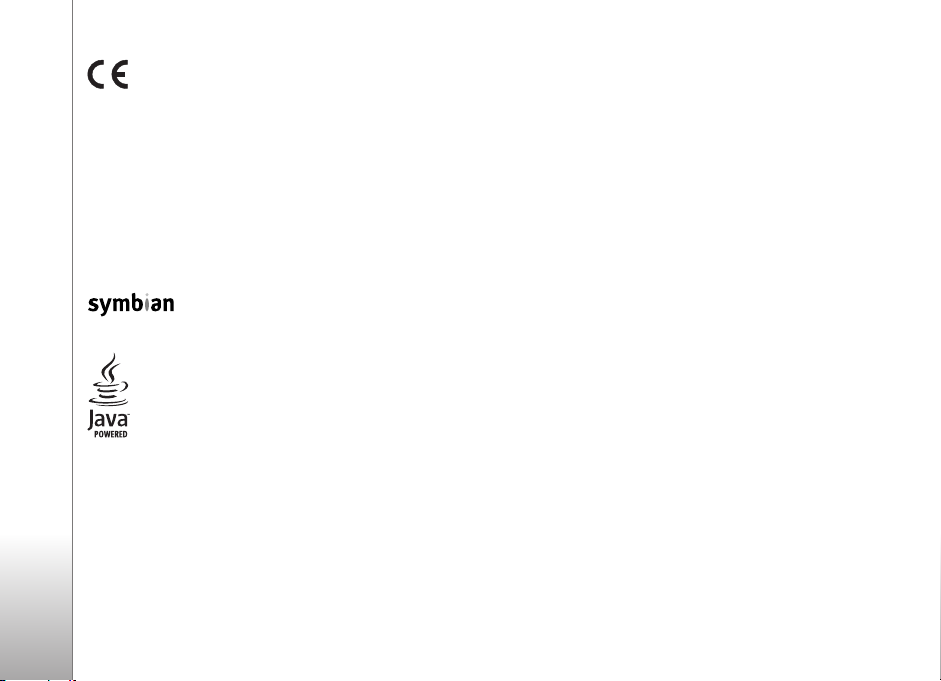
KONFORMITÄTSERKLÄRUNG
0434
0434
einschlägigen Bestimmungen der Richtlinie 1999/5/EG befindet. Den
vollständigen Text der Konformitätserklärung finden Sie unter:
http://www.nokia.com/phones/declaration_of_conformity/.
© 2007 Nokia. All rights reserved.
Nokia, Nokia Connecting People, Navi, Nseries, N77 und Visual Radio sind Marken
oder eingetragene Marken der Nokia Corporation. Nokia tune ist eine Tonmarke
der Nokia Corporation. Andere in diesem Handbuch erwähnte Produkt- und
Firmennamen können Marken oder Handelsnamen ihrer jeweiligen Inhaber sein.
Der Inhalt dieses Dokuments darf ohne vorherige schriftliche Genehmigung durch
Nokia in keiner Form, weder ganz noch teilweise, vervielfältigt, weitergegeben,
verbreitet oder gespeichert werden.
Java and all Java-based marks are trademarks or registered
trademarks of Sun Microsystems, Inc.
US Patent No 5818437 and other pending patents. T9 text input software
Copyright © 1997-2007. Tegic Communications, Inc. All rights reserved.
This product is licensed under the MPEG-4 Visual Patent Portfolio License (i) for
personal and noncommercial use in connection with information which has been
encoded in compliance with the MPEG-4 Visual Standard by a consumer engaged
in a personal and noncommercial activity and (ii) for use in connection with
MPEG-4 video provided by a licensed video provider. No license is granted or shall
be implied for any other use. Additional information, including that related to
promotional, internal, and commercial uses, may be obtained from MPEG LA, LLC.
See <http://www.mpegla.com>.
Hiermit erklärt NOKIA CORPORATION, dass sich
das Produkt RM-194 in Übereinstimmung mit den
grundlegenden Anforderungen und den übrigen
This product includes software licensed from Symbian
Software Ltd © 1998-2007. Symbian and Symbian OS
are trademarks of Symbian Ltd.
Dieses Produkt ist im Rahmen der MPEG-4 Visual Patent Portfolio License lizenziert
(i) für den persönlichen und nicht kommerziellen Einsatz in Verbindung mit
Informationen, die von einem Verbraucher, der nicht zu Unternehmenszwecken
handelt, in Übereinstimmung mit dem MPEG-4 Visual Standard zu persönlichen
Zwecken und unentgeltlich erstellt wurden, und (ii) für den Einsatz in Verbindung
mit MPEG-4-Videos, die von einem lizenzierten Videoanbieter zur Verfügung
gestellt wurden. Es wird weder implizit noch explizit eine Lizenz für andere
Einsatzzwecke gewährt. Weitere Informationen, inklusive solcher zur Verwendung
für Werbezwecke sowie für den internen und kommerziellen Einsatz, erhalten Sie
von MPEG LA, LLC. Siehe <http://www.mpegla.com>.
Nokia entwickelt entsprechend seiner Politik die Produkte ständig weiter. Nokia
behält sich das Recht vor, ohne vorherige Ankündigung an jedem der in dieser
Dokumentation beschriebenen Produkte Änderungen und Verbesserungen
vorzunehmen.
IN DEM DURCH DAS ANWENDBARE RECHT WEITESTGESTATTETEN UMFANG SIND
NOKIA UND SEINE LIZENZGEBER UNTER KEINEN UMSTÄNDEN VERANTWORTLICH
FÜR DEN VERLUST VON DATEN ODER EINKÜNFTEN ODER FÜR JEDWEDE
BESONDEREN, BEILÄUFIGEN, FOLGE- ODER UNMITTELBA REN SCHÄDEN, WIE AUCH
IMMER DIESE VERURSACHT WORDEN SIND.
DER INHALT DIESES DOKUMENTS WIRD SO PRÄSENTIERT, WIE ER AKTUELL
VORLIEGT. NOKIA ÜBERNIMMT WEDER AUSDRÜCKLICH NOCH STILLSCHWEIGEND
IRGENDEINE GEWÄHRLEISTUNG FÜR DIE RICHTIGKEIT ODER VOLLSTÄNDIGKEIT DES
INHALTS DIESES DOKUMENTS, EINSCHLIESSLICH, ABER NICHT BESCHRÄNKT AUF
DIE STILLSCHWEIGENDE GARANTIE DER MARKTTAUGLICHKEIT UND DER EIGNUNG
FÜR EINEN BESTIMMTEN ZWECK, ES SEI DENN, ANWENDBARE GESETZE ODER
RECHTSPRECHUNG SCHREIBEN ZWINGEND EINE HAFTUNG VOR. NOKIA BEHÄLT
SICH DAS RECHT VOR, JEDERZEIT OHNE VORHERIGE ANKÜNDIGUNG
ÄNDERUNGEN AN DIESEM DOKUMENT VORZUNEHMEN ODER DAS DOKUMENT
ZURÜCKZUZIEHEN.
Die Verfügbarkeit bestimmter Produkte und zugehöriger Dienste kann je nach
Region variieren. Wenden Sie sich für weitere Details und Informationen über
verfügbare Sprachoptionen an Ihren Nokia Händler.
Exportregelungen
This device may contain commodities, technology or software subject to export
laws and regulations from the US and other countries. Diversion contrary to law is
prohibited.
Page 3
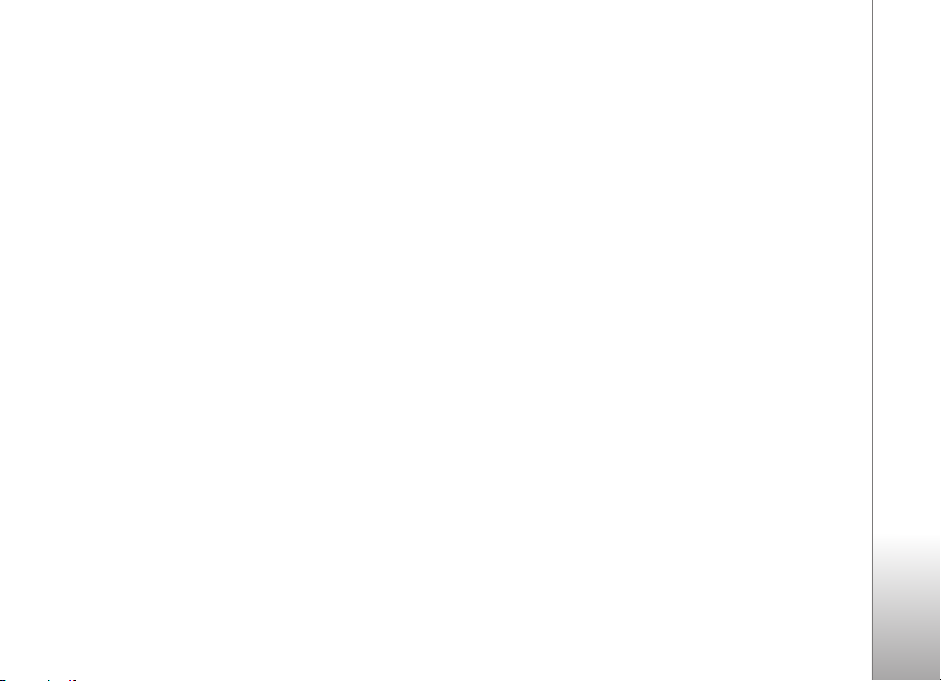
HINWEIS ZU FCC/INDUSTRY CANADA
Das Gerät kann Störungen im Fernsehen oder Radio verursachen (wenn
beispielsweise ein Telefon in der Nähe eines Empfangsgeräts verwendet wird). Die
FCC (Federal Communications Commission) und Industry Canada schreiben vor,
dass Sie ggf. auf die Verwendung Ihres Telefons verzichten müssen, wenn solche
Störungen nicht behoben werden können. Wenn Sie diesbezüglich Unterstützung
benötigen, wenden Sie sich an die zuständige Dienststelle vor Ort. Das Gerät
entspricht Abschnitt 15 der FCC-Richtlinien. Der Betrieb ist nur zulässig, wenn die
folgenden beiden Bedingungen erfüllt sind: (1) Das Gerät darf keine schädlichen
Interferenzen erzeugen; (2) Das Gerät muss empfangene Interferenzen aufnehmen,
auch wenn diese zu Betriebsstörungen führen können. Geräte, an denen
Änderungen vorgenommen wurden, die nicht von Nokia genehmigt wurden, dürfen
vom Benutzer nicht betrieben werden.
Die Programme der Drittanbieter, die mit dem Gerät geliefert werden, wurden von
Personen oder juristischen Personen erstellt oder stehen in deren Eigentum, die
nicht mit Nokia verbunden sind oder sonst zu Nokia in einer Beziehung stehen.
Nokia besitzt weder Urheberrechte noch andere geistige Eigentumsrechte an diesen
Drittanbieterprogrammen. Als solches übernimmt Nokia weder irgendeine
Verantwortung für den Endbenutzersupport oder die Funktionsfähigkeit dieser
Programme noch für die in diesen Programmen und in diesem Material enthaltenen
Informationen. Nokia übernimmt keine Garantie oder Gewährleistung für diese
Drittanbieterprogramme.
DURCH DIE NUTZUNG DER PROGRAMME AKZEPTIEREN SIE, DASS DIE
PROGRAMME WIE BESEHEN OHNE GEWÄHRLEISTUNG ODER GARANTIE JEGLICHER
ART, OB AUSDRÜCKLICH ODER STILLSCHWEIGEND, UND IM MAXIMAL ZULÄSSIGEN
RAHMEN DES GELTENDEN GESETZES ZUR VERFÜGUNG GESTELLT WERDEN.
WEITERHIN AKZEPTIEREN SIE, DASS WEDER NOKIA NOCH EIN MIT NOKIA
VERBUNDENES UNTERNEHMEN EINE GARANTIE ODER GEWÄHRLEISTUNG
ÜBERNEHMEN, OB AUSDRÜCKLICH ODER STILLSCHWEIGEND, EINSCHLIESSLICH,
JEDOCH NICHT BESCHRÄNKT AUF RECHTSMÄNGEL, TAUGLICHKEIT ODER EIGNUNG
FÜR EINEN BESTIMMTEN ZWECK, ODER DASS DIE PROGRAMME NICHT
IRGENDWELCHE PATENTE, URHEBERRECHTE, MARKEN ODER SONSTIGE RECHTE
DRITTER VERLETZEN.
Ausgabe 1 DE
Page 4
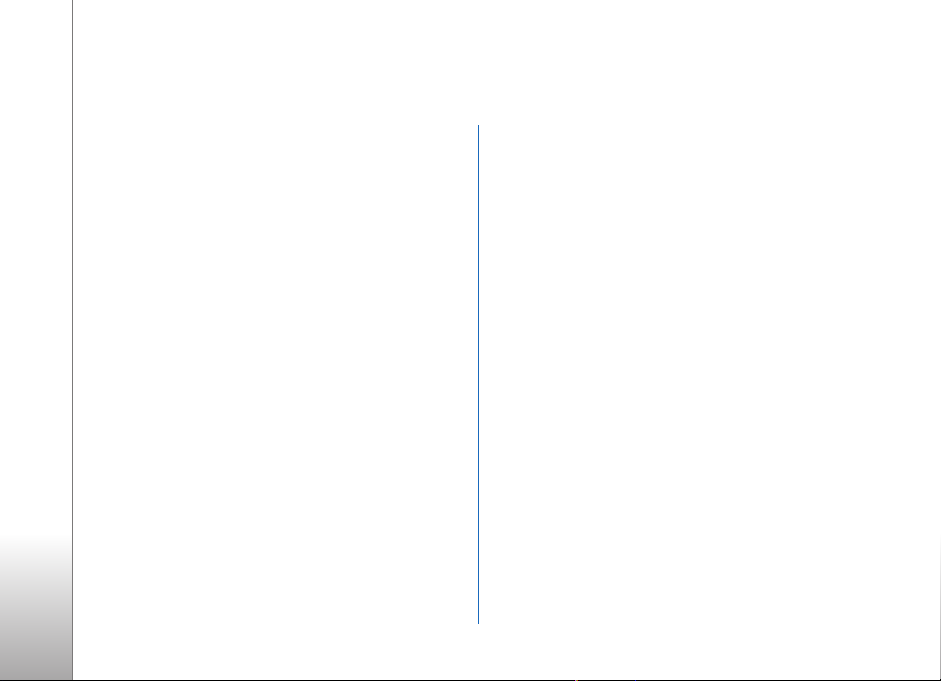
Inhalt
Sicherheitshinweise...................................7
Support.....................................................11
Nokia Support- und Kontaktinformationen................ 11
Software-Aktualisierung...................................................11
Hilfe ........................................................................................11
Einführung ............................................................................12
Erste Schritte........................................................................12
Zusatzprogramme...............................................................12
Ihr Nokia N77 ..........................................13
Einstellungen........................................................................13
Übertragen von Inhalten von einem
anderen Gerät......................................................................13
Wichtige Symbole...............................................................14
Lautstärke- und Lautsprecherregelung.........................15
Mobile TV ..............................................................................16
Aktive Ausgangsanzeige ...................................................16
Multimedia-Taste................................................................16
Speicherkarte ......................................................................17
Dateimanager.......................................................................18
Personalisieren des Geräts................................................ 19
Mobile Search ...................................................................... 19
Spiele......................................................................................19
Mobile TV .................................................20
Erste Schritte........................................................................20
Anzeigen von Programmen..............................................21
Dienste ...................................................................................22
Programmführer..................................................................22
Suchen....................................................................................23
Abonnieren von Sendern und Sendungen....................23
Einstellungen........................................................................24
Anzeigen................................................................................24
Kamera......................................................26
Aufnehmen von Fotos........................................................26
Aktive Symbolleiste ............................................................30
Szenen....................................................................................31
Videoaufnahme....................................................................31
Kameraeinstellungen .........................................................33
Galerie ......................................................36
Anzeigen und Durchsuchen von Mediendateien........36
Bilder und Videoclips .........................................................37
Page 5
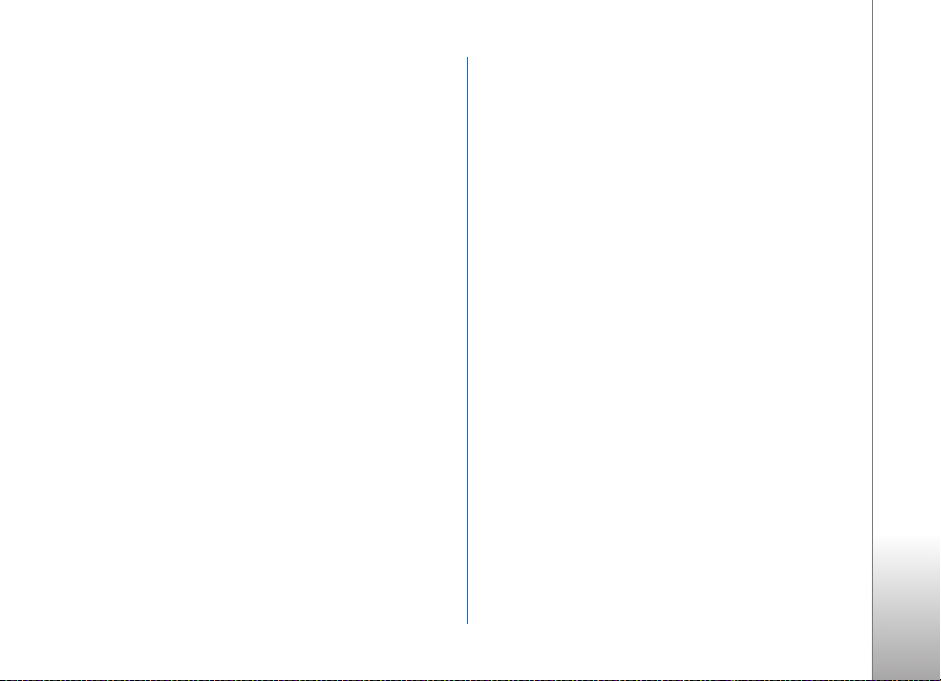
Freigeben von Speicherplatz............................................40
Bearbeiten von Bildern ......................................................40
Bearbeiten von Videoclips.................................................41
Drucken von Bildern ...........................................................43
Online-Freigabe von Bildern und Videos......................46
Medienprogramme.................................. 49
Player ......................................................................................49
Visual Radio .........................................................................59
RealPlayer..............................................................................61
Flash-Player...........................................................................63
Internet.................................................... 65
Dienste....................................................................................65
Internet...................................................................................69
Laden! .....................................................................................71
Profile – Töne einrichten ....................... 73
Offline-Profil.........................................................................73
Kontakte (Telefonbuch) ......................... 75
Speichern und Bearbeiten von Namen
und Nummern ......................................................................75
Kopieren von Kontakten....................................................76
Hinzufügen von Klingeltönen zu Kontakten................77
Erstellen von Kontaktgruppen .........................................78
Anrufen.....................................................79
Sprachanrufe........................................................................79
Sprachanwahl.......................................................................82
Sprachmailbox .....................................................................83
Videoanrufe...........................................................................83
Protokoll.................................................................................85
Mitteilungen ............................................87
Texteingabe...........................................................................88
Erstellen und Senden von Mitteilungen.......................89
Eingang – Erhalten von Mitteilungen...........................91
Posteingang..........................................................................92
Mitteilungen auf einer SIM-Karte anzeigen...............95
Mitteilungs-Einstellungen................................................95
Zeitmanagement................................... 101
Uhr.........................................................................................101
Kalender...............................................................................102
Office..................................................... 104
Quickoffice..........................................................................104
Notizen.................................................................................105
Aufnahme............................................................................105
Adobe Reader .....................................................................106
Rechner................................................................................106
Umrechner...........................................................................107
Page 6
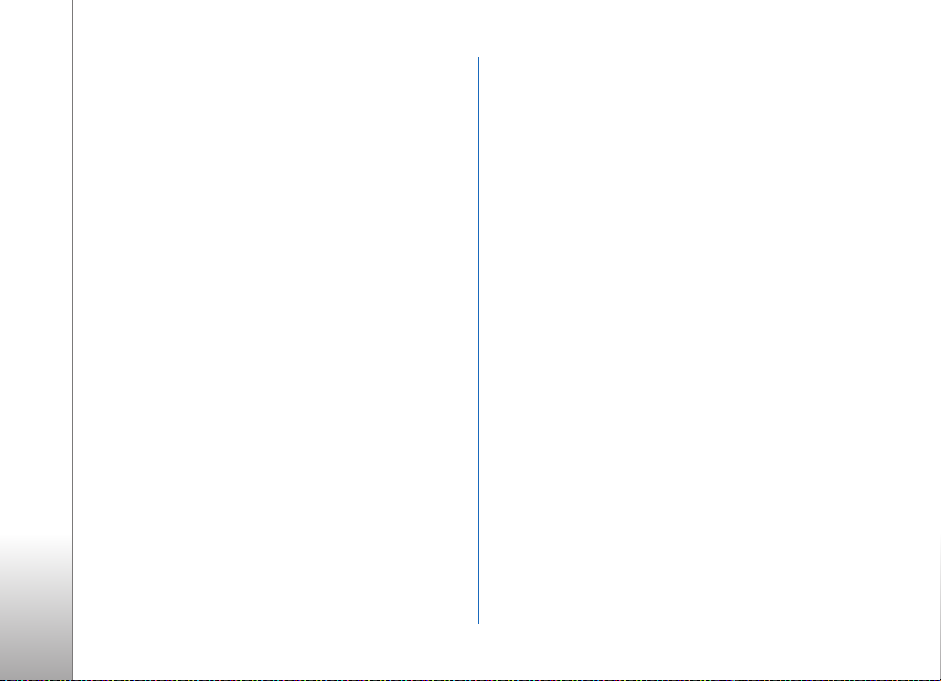
Verbindungen........................................ 108
Bluetooth Verbindung .....................................................108
Datenkabel..........................................................................112
PC-Verbindungen..............................................................112
Verbindungs-Manager.....................................................112
Synchronisation.................................................................113
Geräte-Manager................................................................113
System ................................................... 116
Themen.................................................................................116
3D-Töne ...............................................................................116
Sprachbefehle ....................................................................117
Programm-Manager.........................................................118
Verwaltung digitaler Rechte
(Digital Rights Management) .......................................121
Einstellungen......................................... 123
Telefon..................................................................................123
Anrufe...................................................................................124
Verbindung..........................................................................125
Datum/Uhrzeit ...................................................................128
Sicherheit ............................................................................128
Rufumleitung .....................................................................132
Anrufsperre ........................................................................132
Netz.......................................................................................133
Zubehör................................................................................133
Fehlersuche: Fragen und
Antworten ............................................. 135
Akku-Informationen ............................ 139
Laden und Entladen..........................................................139
Richtlinien zur Ermittlung der Echtheit
von Nokia Akkus................................................................140
Pflege und Wartung............................. 142
Zusätzliche Sicherheitshinweise.......... 144
Index ..................................................... 148
Page 7
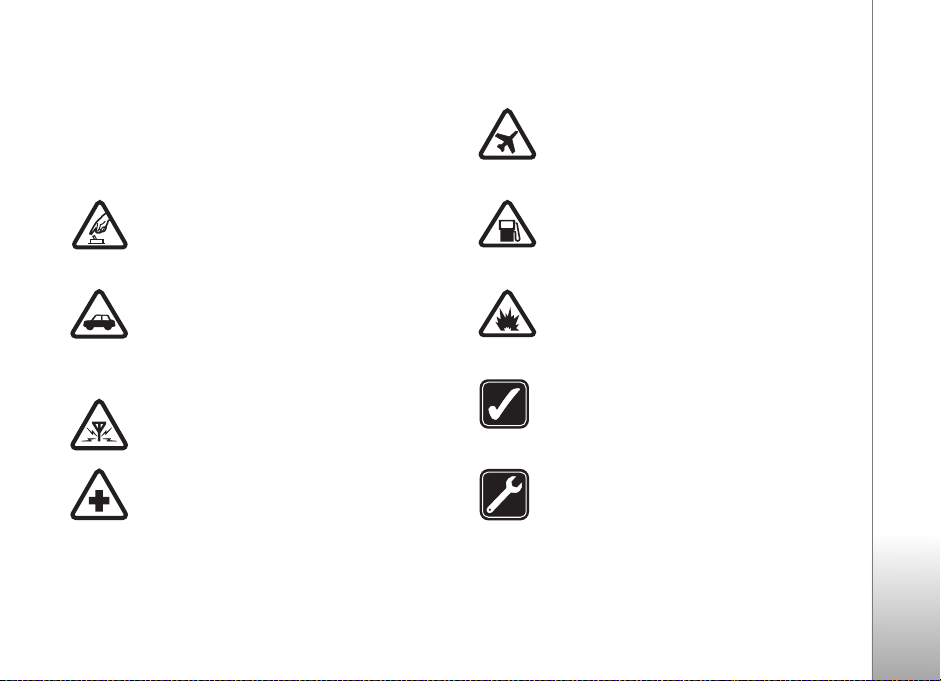
Sicherheitshinweise
Lesen Sie diese einfachen Richtlinien. Deren
Nichtbeachtung kann gefährliche Folgen haben oder
gegen Vorschriften verstoßen. Lesen Sie die ausführliche
Bedienungsanleitung für weitere Informationen.
EINSCHALTEN Schalten Sie das Gerät nicht
ein, wenn der Einsatz von Mobiltelefonen
verboten ist, es Störungen verursachen oder
Gefahr entstehen kann.
VERKEHRSSICHERHEIT GEHT VOR Beachten
Sie alle vor Ort geltenden Gesetze. Die Hände
müssen beim Fahren immer für die Bedienung
des Fahrzeugs frei sein. Die Verkehrssicherheit
muss beim Fahren immer Vorrang haben.
STÖRUNGEN Bei mobilen Geräten kann es zu
Störungen durch Interferenzen kommen, die
die Leistung beeinträchtigen können.
IN KRANKENHÄUSERN AUSSCHALTEN
Beachten Sie alle Gebote und Verbote.
Schalten Sie das Gerät in der Nähe
medizinischer Geräte aus.
AN BORD EINES FLUGZEUGS
AUSSCHALTEN Beachten Sie alle Gebote und
Verbote. Mobile Geräte können Störungen in
Flugzeugen verursachen.
AN TANKSTELLEN AUSSCHALTEN Benutzen
Sie das Gerät nicht an Tankstellen. Verwenden
Sie es nicht in der Nähe von Kraftstoffen oder
Chemikalien.
IN SPRENGGEBIETEN AUSSCHALTEN
Beachten Sie alle Gebote und Verbote.
Benutzen Sie das Gerät nicht in
Sprenggebieten.
UMSICHTIG VERWENDEN Halten Sie das
Gerät in der vorgesehenen Position gemäß
Produktdokumentation. Berühren Sie die
Antennenbereiche nicht unnötig.
QUALIFIZIERTER KUNDENDIENST
Installation und Reparatur dieses Produkts
darf nur durch qualifiziertes Fachpersonal
erfolgen.
7
Page 8
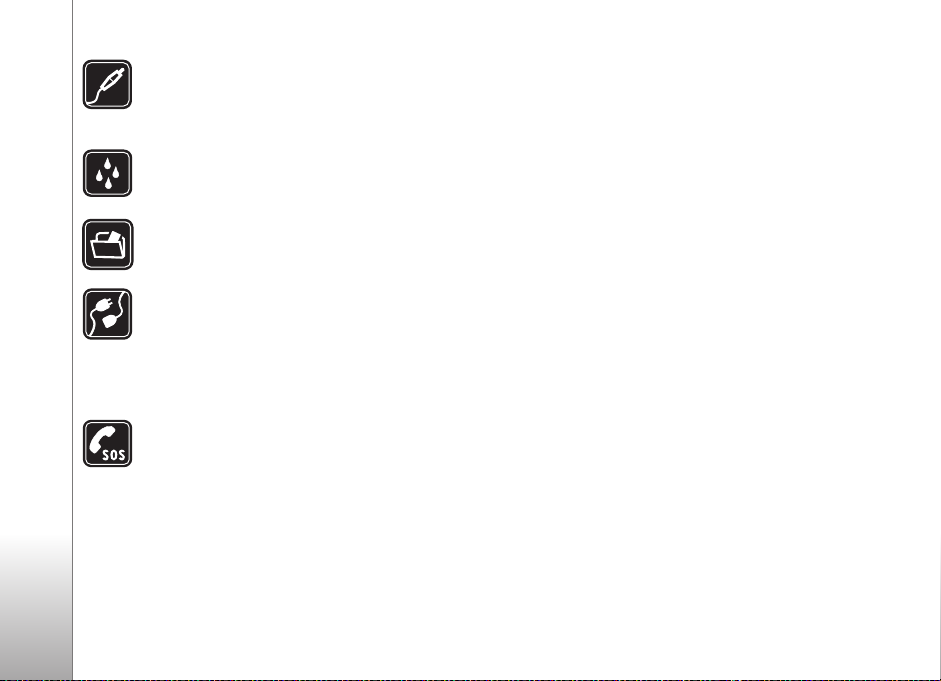
ZUBEHÖR UND AKKUS Verwenden Sie
nur zugelassenes Zubehör und zugelassene
Akkus. Schließen Sie keine inkompatiblen
Produkte an.
WASSERDICHTIGKEIT Ihr Gerät ist nicht
wasserdicht. Halten Sie es trocken.
SICHERUNGSKOPIEN Von allen wichtigen
Daten sollten Sie entweder Sicherungskopien
anfertigen oder Abschriften aufbewahren.
ANSCHLUSS AN ANDERE GERÄTE Wenn Sie
das Gerät an ein anderes Gerät anschließen,
lesen Sie dessen Bedienungsanleitung, um
detaillierte Sicherheitshinweise zu erhalten.
Schließen Sie keine inkompatiblen
Produkte an.
NOTRUFE Stellen Sie sicher, dass die
Telefonfunktion des Geräts eingeschaltet
und betriebsbereit ist. Drücken Sie so oft wie
notwendig auf die Beendigungstaste, um die
Anzeige zu löschen und zur Ausgangsanzeige
zurückzukehren. Geben Sie die Notrufnummer
ein und drücken Sie anschließend die
Anruftaste. Geben Sie Ihren Standort durch.
Beenden Sie das Gespräch nicht, bevor Ihnen
die Erlaubnis hierzu erteilt worden ist.
Informationen zu Ihrem Gerät
Das in dieser Bedienungsanleitung beschriebene mobile
Gerät ist für den Einsatz in EGSM 900/1800/1900- und
UMTS 2100-Netzen zugelassen. Weitere Hinweise zu
Mobilfunknetzen erhalten Sie von Ihrem Diensteanbieter.
Ihr Gerät unterstützt Internetverbindungen und andere
Verbindungsmöglichkeiten. Ebenso wie Computer kann
Ihr Gerät Viren, Mitteilungen und Programmen mit
schädlichem Inhalt oder anderen schädlichen Inhalten
ausgesetzt sein. Führen Sie folgende Aktionen nur mit
äußerster Vorsicht durch und akzeptieren Sie nur
vertrauenswürdige Quellen für Installationen: Öffnen
von Mitteilungen, Akzeptieren von Verbindungsanfragen,
Herunterladen von Inhalten, Installieren von Programmen.
Um die Sicherheit Ihrer Geräte zu erhöhen, empfiehlt sich
die Installation, Verwendung und regelmäßige
Aktualisierung einer Virenschutzsoftware, einer Firewall
und anderer geeigneter Software auf Ihrem Gerät und auf
angeschlossenen Computern.
Beachten Sie bei der Nutzung der Funktionen auf diesem
Gerät alle geltenden Gesetze sowie die kulturellen
Gepflogenheiten und verletzen Sie nicht die Privatsphäre
und Rechte anderer. Dies schließt Urheberrechte ein.
8
Page 9
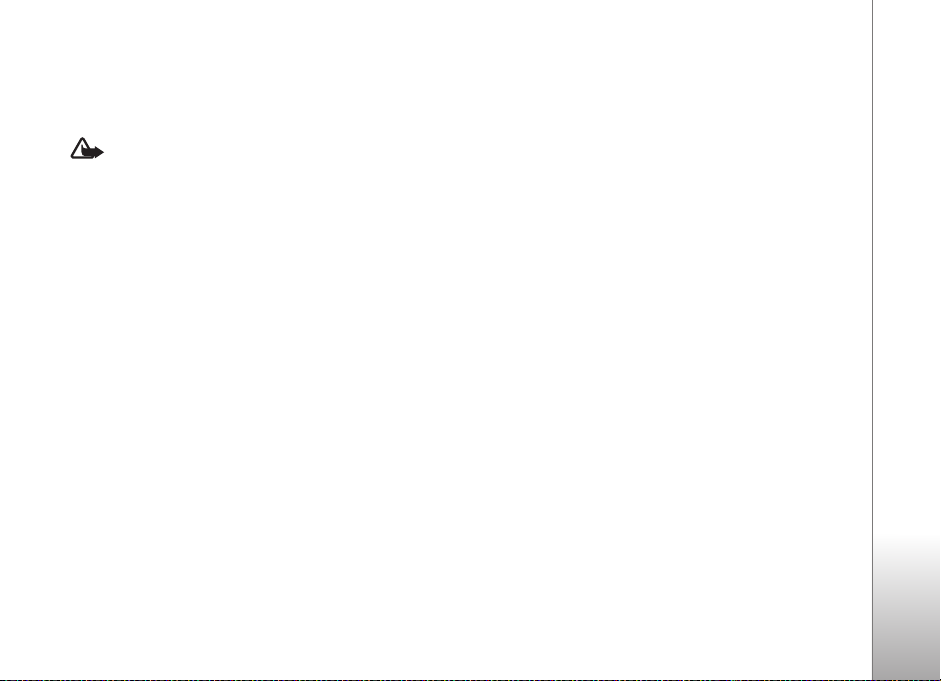
Ein Copyright-Schutz kann das Kopieren, Ändern,
Übertragen und Weiterleiten bestimmter Bilder, Musik
(einschließlich Klingeltöne) und anderer Inhalte
verhindern.
Warnung: Wenn Sie außer der Erinnerungsfunktion
andere Funktionen des Geräts verwenden möchten,
muss es eingeschaltet sein. Schalten Sie das Gerät nicht
ein, wenn es durch den Einsatz mobiler Geräte zu
Störungen kommen oder Gefahr entstehen kann.
Die Office-Programme unterstützen die von Microsoft
Word, PowerPoint und Excel (Microsoft Office 2000, XP
und 2003) bekannten allgemeinen Funktionen. Es können
jedoch nicht alle Dateiformate angezeigt und bearbeitet
werden.
Bei längerem Betrieb, z. B. bei einem aktiven Videoanruf
und bei einer Hochgeschwindigkeits-Datenverbindung,
kann sich das Gerät erwärmen. In den meisten Fällen ist
dies ein normaler Zustand. Wenn Sie der Überzeugung
sind, dass ein Gerät nicht ordnungsgemäß funktioniert,
bringen Sie es zum nächsten autorisierten Kundenservice.
Auf Ihrem Gerät sind u. U. Lesezeichen oder
Verknüpfungen vorinstalliert, die den Zutritt auf
Internetseiten von Drittanbietern erlauben, die keine
verbundenen Gesellschaften von Nokia sind. Nokia
bestätigt oder übernimmt keine Gewähr oder
Verantwortung für den Inhalt dieser Internetseiten.
Wenn Sie darauf zugreifen wollen, sollten Sie dieselben
Vorsichtsmaßnahmen bezüglich Sicherheit und Inhalt
treffen wie bei jeder anderen Internetseite.
Netzdienste
Für die Verwendung des Mobiltelefons benötigen Sie
Zugriff auf die Dienste eines Mobilfunknetzbetreibers. Für
viele Funktionen sind besondere Netzdienste erforderlich.
Diese Netzdienste sind unter Umständen nicht in allen
Netzen verfügbar oder Sie müssen möglicherweise
spezielle Vereinbarungen mit Ihrem Diensteanbieter
treffen, bevor Sie diese nutzen können. Ihr Diensteanbieter
kann Ihnen zusätzliche Informationen für die Verwendung
der Dienste und über die damit verbundenen Kosten geben.
Bei einigen Netzen können außerdem Einschränkungen
gegeben sein, die Auswirkung auf Ihre Verwendung der
Netzdienste haben. Beispielsweise unterstützen einige
Netze nicht alle sprachenabhängigen Zeichen und Dienste.
Ihr Diensteanbieter hat möglicherweise verlangt, dass
bestimmte Funktionen in Ihrem Gerät deaktiviert oder
nicht aktiviert wurden. In diesem Fall werden sie nicht im
Menü Ihres Geräts angezeigt. Ihr Gerät kann ebenfalls
besonders konfiguriert sein, z. B. andere Menünamen und
eine veränderte Reihenfolge der Menüs und der Symbole
enthalten. Bitte wenden Sie sich für weitere Informationen
an Ihren Diensteanbieter.
9
Page 10
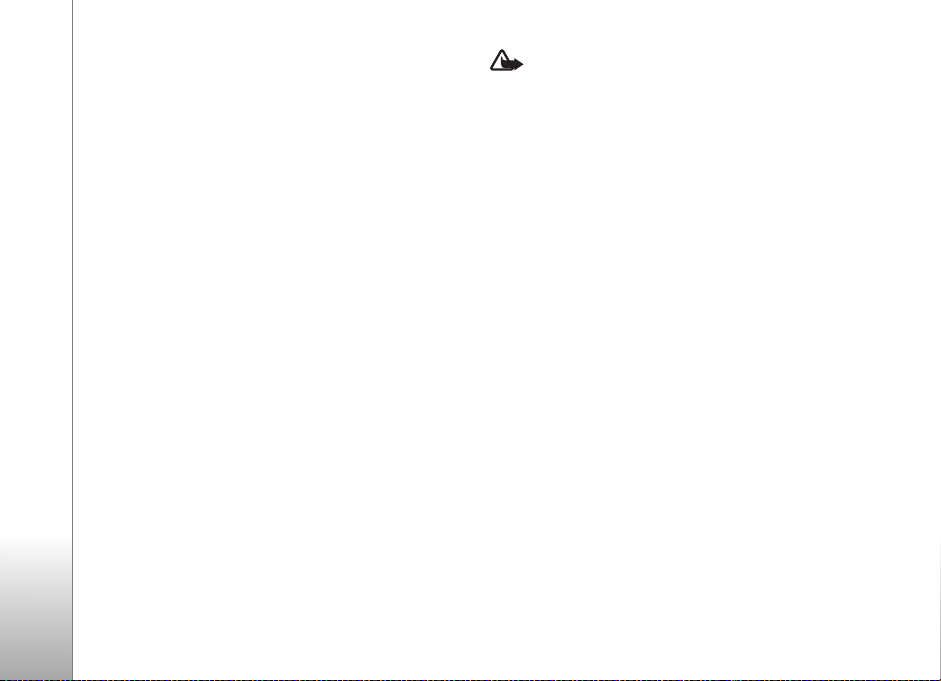
Dieses Gerät unterstützt WAP 2.0-Protokolle (HTTP und
SSL) über TCP/IP. Einige Funktionen dieses Geräts, zum
Beispiel MMS, das Durchsuchen von E-Mails, das
Herunterladen von Inhalten über den Browser oder MMS
können nur verwendet werden, wenn das Netz diese
Technologien unterstützt.
Wenden Sie sich bezüglich Verfügbarkeit und
weiterer Informationen über die Verwendung der SIMKartendienste an den Verkäufer Ihrer SIM-Karte. Dies
kann der Diensteanbieter oder ein anderer Verkäufer sein.
Zubehör, Akkus und Ladegeräte
Bevor Sie den Akku herausnehmen, müssen Sie das
Gerät immer ausschalten und es vom Ladegerät trennen.
Prüfen Sie bei jedem Ladegerät, welche Modellnummer es
hat, bevor Sie es zusammen mit diesem Gerät verwenden.
Das Gerät ist für die Stromversorgung durch die Ladegeräte
AC-4 oder DC-4 ausgelegt. In Kombination mit einem
CA-44-Ladeadapter können auch die Ladegeräte AC-1,
ACP-7, ACP-8, ACP-9 oder ACP-12 bzw. die
Zigarettenanzünderkabel LCH-9 oder LCH-12 verwendet
werden.
Dieses Gerät ist für die Verwendung des Akkus BP-6M
ausgelegt.
Warnung: Verwenden Sie nur Akkus, Ladegeräte
und Zubehör, die von Nokia für den Einsatz mit diesem
Modell zugelassen wurden. Der Einsatz anderer Typen
lässt möglicherweise die Zulassung oder Garantie bzw.
Gewährleistung erlöschen und kann gefährliche Folgen
haben.
Erkundigen Sie sich bei Ihrem Händler nach zugelassenem
Zubehör. Ziehen Sie beim Trennen des Kabels von
Zubehörteilen am Stecker und nicht am Kabel.
10
Page 11
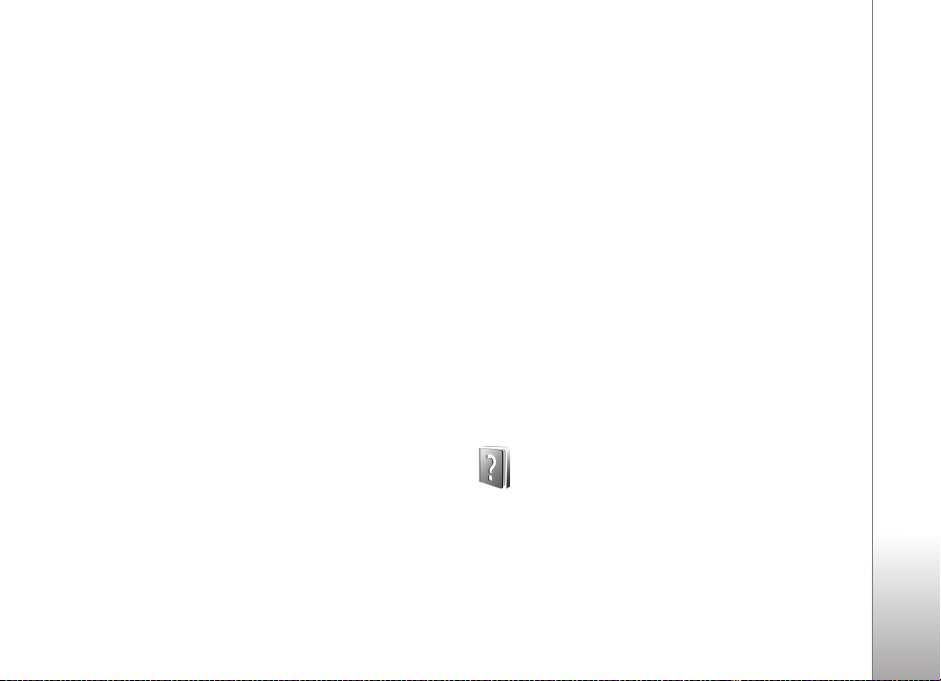
Support
Nokia Support- und Kontaktinformationen
Die neueste Version dieser Bedienungsanleitung sowie
zusätzliche Informationen, Downloads und Dienste
rund um Ihr Nokia Produkt finden Sie unter
www.nokia.com/support oder auf den Nokia
Internetseiten in Ihrer Sprache.
Auf den Internetseiten finden Sie Informationen zu Nokia
Produkten und Dienstleistungsangeboten. Wenn Sie sich
an den Kundendienst wenden möchten, finden Sie unter
www.nokia.com/customerservice eine Liste der regionalen
Nokia Contact Center.
Unter www.nokia.com/repair finden Sie eine Liste der
Nokia Servicecenter in Ihrer Nähe, die Wartungs- und
Reparaturarbeiten übernehmen.
Software-Aktualisierung
Nokia stellt Softwareaktualisierungen mit neuen,
erweiterten Funktionen oder verbesserter Leistung bereit.
Sie können diese Aktualisierungen möglicherweise über
das PC-Programm Nokia Software Updater anfordern.
Um die Gerätesoftware zu aktualisieren, benötigen Sie das
Programm Nokia Software Updater und einen kompatiblen
PC mit dem Betriebssystem Microsoft Windows 2000 oder
XP, einem Breitband-Internetzugang und ein kompatibles
Datenkabel, um Ihr Gerät an den PC anzuschließen.
Weitere Informationen und Hinweise zum Herunterladen
des Programms Nokia Software Updater erhalten Sie unter
www.nokia.com/softwareupdate oder auf den Nokia
Internetseiten für Ihr Land.
Falls Software-Aktualisierungen von Ihrem Mobilfunknetz
über Funk unterstützt werden, können Sie
Aktualisierungen möglicherweise auch von Ihrem Gerät
aus anfordern. Siehe „Geräte-Manager“, „SoftwareAktualisierung“, S. 113.
Hilfe
Ihr Gerät verfügt über eine kontextabhängige Hilfe. Wenn
ein Programm geöffnet ist, erhalten Sie Hilfe zur aktuellen
Anzeige unter Optionen > Hilfe.
Wenn Sie die Anleitungen lesen, können Sie zwischen der
Hilfe und dem im Hintergrund geöffneten Programm
Support
11
Page 12
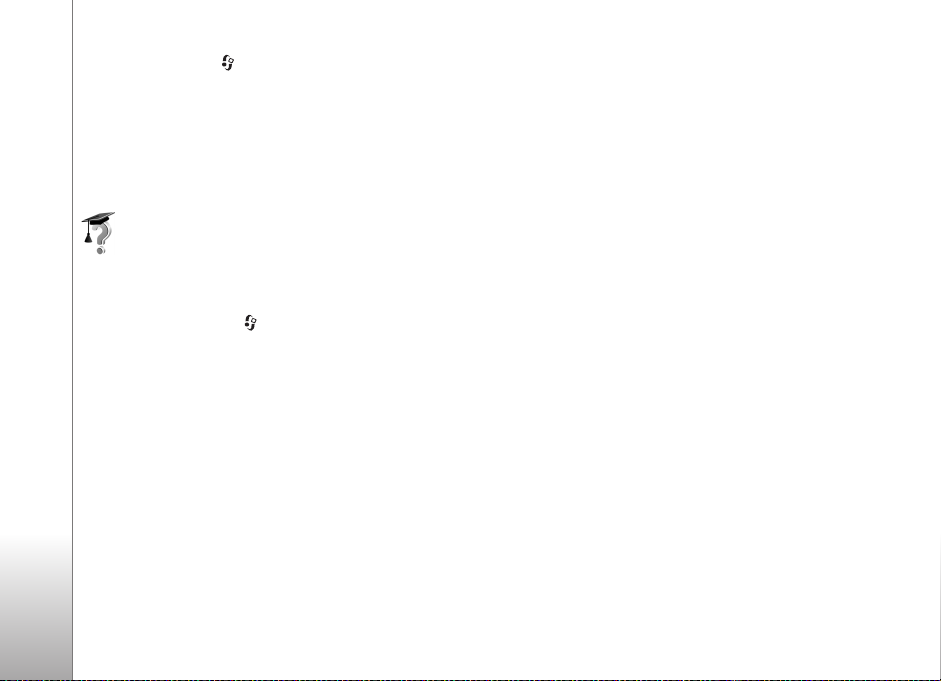
wechseln, indem Sie gedrückt halten und das
Programm bzw. die Hilfe auswählen.
Um die Hilfe im Hauptmenü zu öffnen, wählen Sie
Support
Programme > Hilfe. Wählen Sie das gewünschte
Programm aus, um eine Liste der relevanten
Hilfethemen anzuzeigen.
Einführung
Die Einführung zeigt Ihnen einen Ausschnitt aus dem
Funktionsumfang Ihres Geräts. Um die Einführung
aufzurufen, drücken Sie und wählen Sie
Programme > Einführung und den gewünschten
Abschnitt zur Ansicht aus.
Erste Schritte
In der Anleitung „Erste Schritte“ finden Sie Informationen
zu Tasten und Komponenten sowie Anweisungen,
um das Gerät für den Einsatz vorzubereiten.
Zusatzprogramme
Nokia und andere Software-Entwickler bieten viele
verschiedene Programme, die Ihnen in kürzester
Zeit alle Vorteile und neuen Funktionen des Nokia N77
erschließen. Diese Programme werden in den Anleitungen
erläutert, die Sie auf den Nokia N77 ProduktsupportSeiten unter www.nokia.com/support oder auf den
Nokia Internetseiten für Ihr Land finden.
12
Page 13
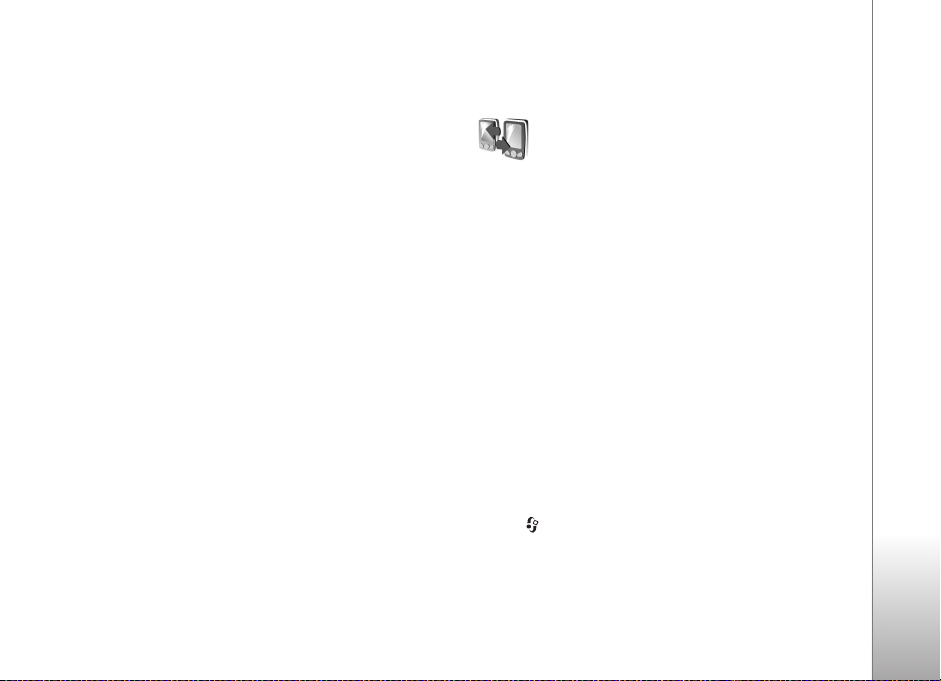
Ihr Nokia N77
Modellnummer Nokia N77-1.
In diesem Dokument als Nokia N77 bezeichnet.
Die Bilder in dieser Bedienungsanleitung können von der
Darstellung auf Ihrem Gerät abweichen.
Einstellungen
Die MMS-, GPRS-, Streaming-Einstellungen und
Einstellungen für mobiles Internet werden auf dem Gerät
in der Regel automatisch konfiguriert, basierend auf
Informationen Ihres Netzanbieters. Möglicherweise hat Ihr
Diensteanbieter bereits Einstellungen auf dem Gerät
vorinstalliert, oder Sie erhalten die Einstellungen von
Ihrem Diensteanbieter in einer speziellen Kurzmitteilung.
Hinweise zur Änderung der allgemeinen Einstellungen auf
Ihrem Gerät, wie Sprach-, Ausgangsanzeige- und DisplayEinstellungen, finden Sie unter „Einstellungen“, „Telefon“,
S. 123.
Übertragen von Inhalten von einem anderen Gerät
Sie können den Inhalt, z. B. Kontakte, von einem
kompatiblen Nokia Gerät auf das Nokia N77 über eine
Bluetooth Verbindung übertragen. Wenn das andere Gerät
nicht kompatibel ist, erhalten Sie eine entsprechende
Information. Die Art der Inhalte, die übertragen werden
können, ist von dem Telefonmodell abhängig, von dem aus
Sie die Übertragung durchführen möchten. Wenn das
andere Gerät eine Synchronisation unterstützt, haben Sie
auch die Möglichkeit, Daten zwischen dem anderen Gerät
und dem Nokia N77 zu synchronisieren.
Wenn das andere Gerät nicht ohne SIM-Karte
eingeschaltet werden kann, legen Sie Ihre SIM-Karte in das
andere Gerät ein. Wenn Sie das Nokia N77 ohne SIM-Karte
einschalten, wird automatisch das Offline-Profil aktiviert.
Übertragen von Inhalten
1 Wenn Sie das Programm erstmalig verwenden, drücken
Sie und wählen Sie dann System > Transfer. Wenn
Sie das Programm bereits zuvor verwendet haben und
nun eine neue Übertragung starten möchten, wählen
Sie Daten übertrag.. Folgen Sie den Anweisungen auf
dem Display.
Ihr Nokia N77
13
Page 14
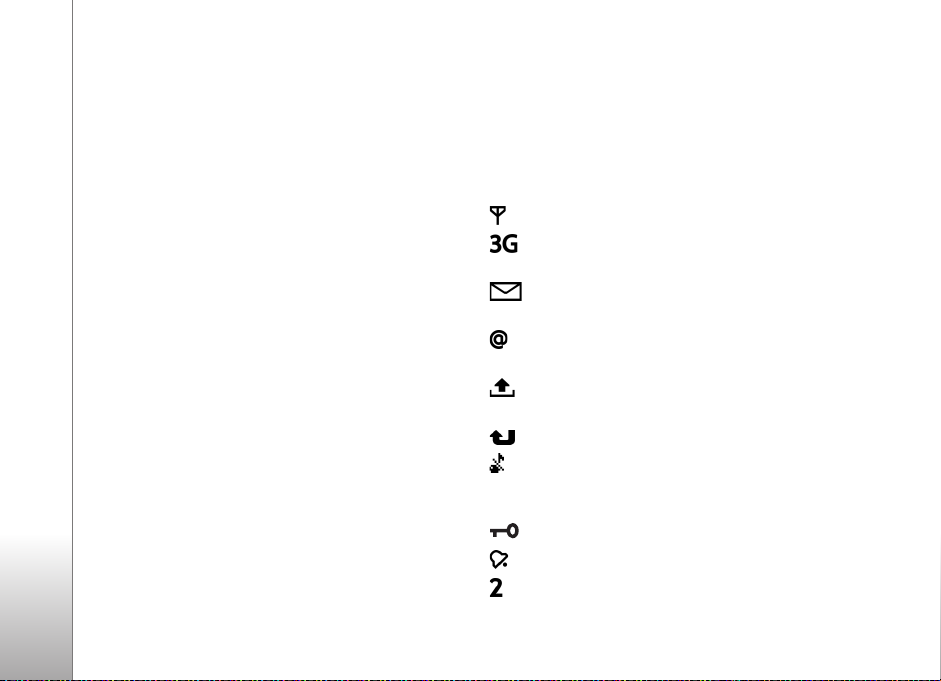
2 Um das Nokia N77 für die Suche nach Bluetooth
Geräten einzurichten, wählen Sie Fortfahren. Wählen
Sie aus der Liste das Gerät, von dem die Inhalte
übertragen werden sollen.
3 Sie werden aufgefordert, einen Code auf Ihrem
Nokia N77 einzugeben. Geben Sie einen Code ein
Ihr Nokia N77
(1-16 Ziffern) und wählen Sie OK. Geben Sie denselben
Code auf dem anderen Gerät ein und wählen Sie OK.
Die beiden Geräte sind nun gekoppelt. Siehe „Koppeln
von Geräten“, S. 111.
Bei einigen Telefonmodellen wird das Programm
Transfer als Mitteilung an das andere Gerät gesendet.
Öffnen Sie die Mitteilung, um das Programm Transfer
auf dem anderen Gerät zu installieren und folgen Sie
den Anweisungen auf dem Display.
4 Wählen Sie auf dem Nokia N77 den Inhalt, der vom
anderen Gerät übertragen werden soll.
Der Inhalt wird aus dem Speicher des anderen Geräts an
den entsprechenden Speicherort auf dem Nokia N77
übertragen. Die Übertragungszeit ist von der zu
übertragenden Datenmenge abhängig. Sie können die
Übertragung abbrechen und später fortsetzen.
Wenn das andere Gerät die Synchronisation unterstützt,
können Sie die Daten auf beiden Geräten stets auf dem
aktuellsten Stand halten. Um die Synchronisation mit
einem kompatiblen Nokia Gerät zu starten, wählen Sie
Telefone, navigieren Sie zu dem Gerät und wählen Sie
Optionen > Synchronisieren. Folgen Sie den Anweisungen
auf dem Display.
Um das Protokoll der letzten Übertragung anzuzeigen,
wählen Sie Transferprotok..
Wichtige Symbole
Das Gerät wird in einem GSM-Netz verwendet.
Das Gerät wird in einem UMTS-Netz verwendet
(Netzdienst).
Sie haben im Ordner Eingang unter Mitteilungen
eine oder mehrere Mitteilungen erhalten.
In Ihrem Remote-Posteingang ist eine neue E-Mail
eingegangen.
Im Ordner Ausgang befinden sich Mitteilungen,
die noch gesendet werden müssen.
Sie haben Anrufe verpasst.
Wird angezeigt, wenn Ruftonart auf Lautlos und
Kurzmitteilungssignal, Chat-Signal und E-Mail-Signal
auf Aus gesetzt sind.
Das Tastenfeld des Geräts ist gesperrt.
Ein Weckton ist aktiv.
Die zweite Telefonleitung wird verwendet (Netzdienst).
14
Page 15
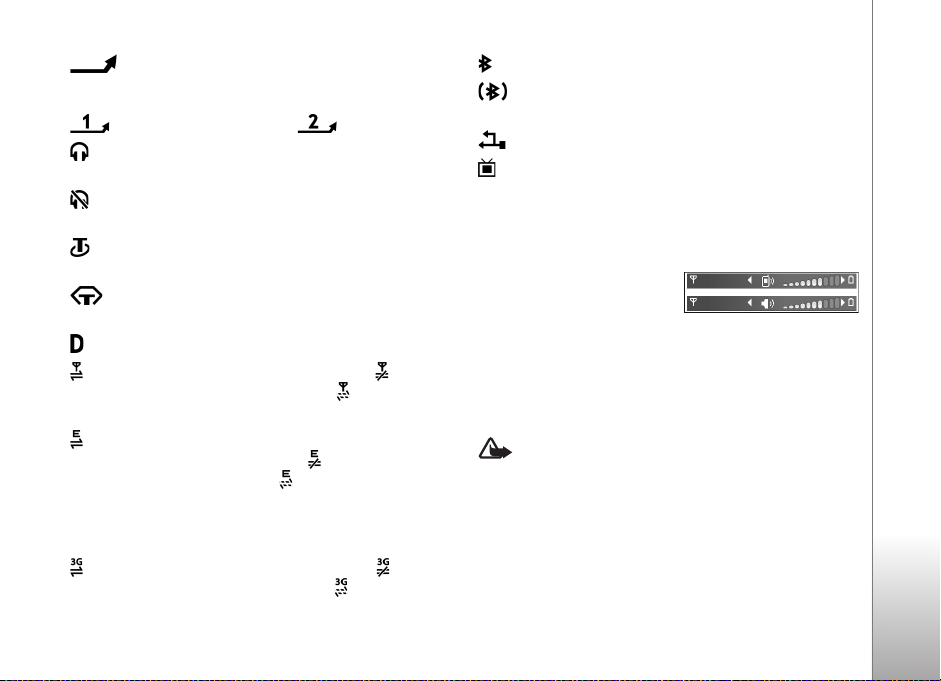
Alle Anrufe für das Gerät werden an eine andere
Nummer umgeleitet. Wenn Sie über zwei Telefonleitungen
verfügen (Netzdienst), ist die Anzeige für die erste Leitung
und für die zweite Leitung .
Ein kompatibles Headset ist an das Gerät
angeschlossen.
Die Verbindung zu einem kompatiblen Bluetooth
Headset wurde unterbrochen.
Eine kompatible induktive Schleifeneinheit ist an
das Gerät angeschlossen.
Ein kompatibles Texttelefon ist an das Gerät
angeschlossen.
Ein Datenanruf ist aktiv.
Eine GPRS-Paketdatenverbindung ist aktiv. zeigt an,
dass die Verbindung gehalten wird, und zeigt an, dass
eine Verbindung verfügbar ist.
Eine Paketdatenverbindung ist in einem Teil des
Netzes aktiv, das EDGE unterstützt. zeigt an, dass die
Verbindung gehalten wird, und zeigt an, dass eine
Verbindung verfügbar ist. Die Symbole zeigen an, dass
EDGE im Netz verfügbar ist, wobei das Gerät nicht
unbedingt EDGE zum Datentransfer verwendet.
Eine UMTS-Paketdatenverbindung ist aktiv. zeigt an,
dass die Verbindung gehalten wird, und bedeutet, dass
eine Verbindung verfügbar ist.
Es besteht eine Bluetooth Verbindung.
Daten werden über eine Bluetooth Verbindung
übertragen.
Eine USB-Verbindung ist aktiv.
Mobile TV ist aktiv.
Ihr Nokia N77
Lautstärke- und Lautsprecherregelung
Wenn Sie gerade telefonieren
oder eine Audioaufnahme
hören, drücken Sie die
Lautstärketaste an der Seite des Geräts, um die Lautstärke
zu erhöhen oder zu verringern.
Mit dem eingebauten Lautsprecher können Sie aus kurzer
Entfernung sprechen und hören, ohne das Gerät an Ihr Ohr
halten zu müssen.
Warnung: Halten Sie das Gerät nicht an Ihr Ohr,
wenn der Lautsprecher verwendet wird, da die
Lautstärke sehr hoch werden kann.
Um während eines Gesprächs auf den Lautsprecher
umzuschalten, wählen Sie Optionen > Lautspr.
aktivieren.
Um den Lautsprecher auszuschalten, wählen Sie
Optionen > Telefon aktivieren.
15
Page 16
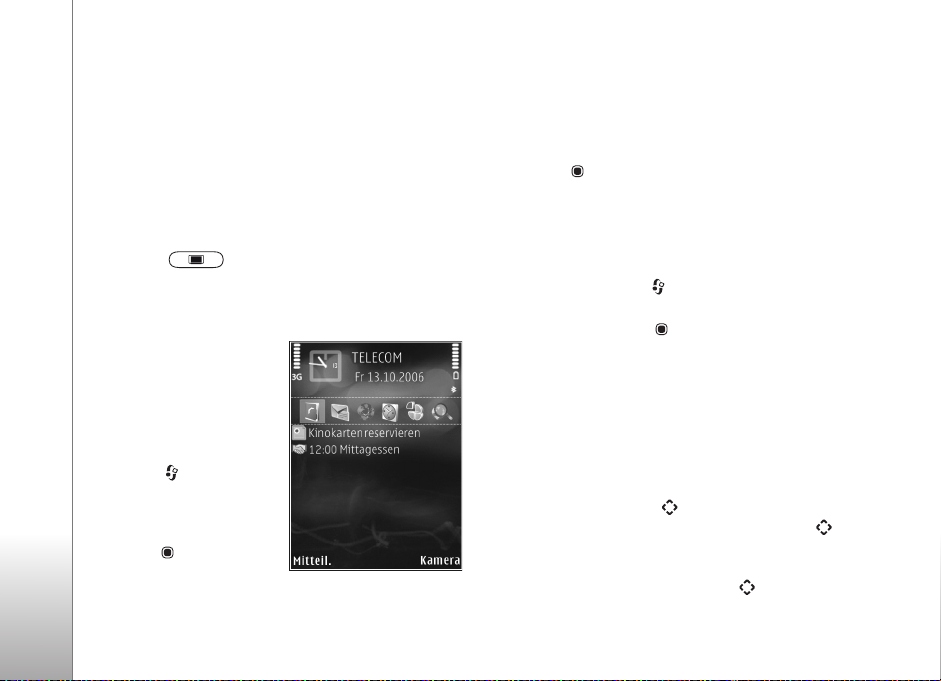
Mobile TV
Ihr Gerät ist mit einem integrierten DVB-H-Empfänger
(Digital Video Broadcast - Handheld) ausgestatttet, durch
den digitale Fernsehsendungen live übertragen werden
können. Mit dem Programm "Mobile TV" können Sie
digitale Fernsehprogramme ansehen und anhören
Ihr Nokia N77
(Netzdienst). Möglicherweise müssen Sie Kanäle
oder Programme abonnieren, bevor Sie diese ansehen
können. Um das Programm zu öffnen, halten Sie
die TV-Taste gedrückt.
Aktive Ausgangsanzeige
Starten Sie die am häufigsten
verwendeten Programme
bequem über die
Ausgangsanzeige.
Die aktive Ausgangsanzeige
ist standardmäßig aktiviert.
Drücken Sie , wählen
Sie System > Einstell. >
Telefon > Standby-Modus >
Aktiver Standby, und
drücken Sie , um die aktive
Ausgangsanzeige zu
aktivieren bzw. zu deaktivieren.
Auf dem Display der aktiven Ausgangsanzeige werden am
oberen Bildschirmrand Standardprogramme und darunter
der Kalender, Aufgaben, der Druckkorb und PlayerInformationen angezeigt.
Navigieren Sie zu einem Programm oder Ereignis, und
drücken Sie .
Die in der Ausgangsanzeige verfügbaren StandardSchnellzugriffe für die Navigationstaste können in der
aktiven Ausgangsanzeige nicht verwendet werden.
Um die Standard-Schnellzugriffe für Programme zu
ändern, drücken Sie auf , wählen Sie System >
Einstell. > Telefon > Standby-Modus > Progr. im akt.
Modus, und drücken Sie .
Einige Schnellzugriffe können nicht geändert werden.
Multimedia-Taste
Mit der Multimedia-Taste haben Sie schnellen Zugriff
auf Multimedia-Inhalte und zugeordnete Programme.
Um den der Multimedia-Taste zugeordneten Schnellzugriff
zu verwenden, halten Sie gedrückt. Um eine Liste der
Multimedia-Programme aufzurufen, drücken Sie .
Verwenden Sie die Navigationstaste, um das gewünschte
Programm zu öffnen. Um die Liste zu verlassen, ohne ein
Programm auszuwählen, drücken Sie .
16
Page 17
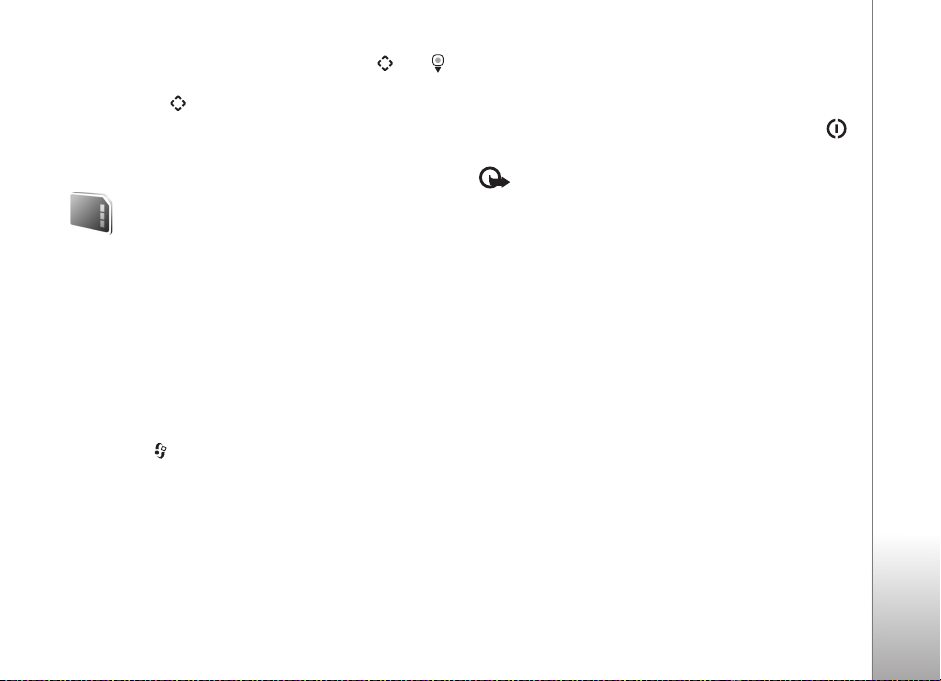
Um die Schnellzugriffe zu ändern, drücken Sie und .
Um die Anzeige der Programme zu ändern, die aufgerufen
wird, wenn Sie drücken, wählen Sie Oben, Links, Mitte
und Rechts und dann das gewünschte Programm.
Einige Schnellzugriffe können nicht geändert werden.
Speicherkarte
Verwenden Sie nur kompatible microSD-Karten, die von
Nokia zur Verwendung mit diesem Gerät zugelassen sind.
Auch wenn Nokia bei Speicherkarten die allgemeinen
Industriestandards einhält, ist es möglich, dass Produkte
einiger Hersteller nicht vollständig mit diesem Gerät
kompatibel sind. Durch die Verwendung einer nicht
kompatiblen Speicherkarte kann sowohl die Karte als auch
das Gerät beschädigt werden. Außerdem können die auf
der Karte gespeicherten Daten beschädigt werden.
Drücken Sie und wählen Sie System > Speicher.
Verwenden Sie eine kompatible miniSD-Speicherkarte
als zusätzlichen Speicher und zur Datensicherung von
Informationen aus dem Gerätespeicher.
Um Informationen aus dem Gerätespeicher auf einer
kompatiblen Speicherkarte zu sichern, wählen Sie
Optionen > Tel.speicher sichern
Um Daten von der kompatiblen Speicherkarte im
Gerätespeicher wiederherzustellen, wählen Sie
Optionen > Daten wiederherst..
Um die Speicherkarte herauszunehmen, drücken Sie ,
und wählen Sie Sp.-karte entnehm..
Wichtig: Entfernen Sie die Speicherkarte niemals,
wenn ein Programm auf sie zugreift. Dies kann zu Schäden
an der Speicherkarte und dem Gerät sowie an den auf der
Karte gespeicherten Daten führen.
Um Ihre Speicherkarte mit einem Passwort zu schützen,
wählen Sie Optionen > Passwort anlegen. Das Passwort
kann bis zu 8 Zeichen enthalten. Sie können das Passwort
später ändern oder löschen.
Speicherkarte formatieren
Beim Neuformatieren einer Speicherkarte gehen alle
darauf gespeicherten Daten unwiderruflich verloren.
Manche Speicherkarten sind bereits formatiert, andere
müssen erst formatiert werden. Sie erfahren von Ihrem
Händler, ob Sie die Speicherkarte formatieren müssen,
bevor Sie sie verwenden können.
Zum Formatieren der Speicherkarte wählen Sie
Optionen > Sp.-karte formatier.. Wählen Sie zum
Bestätigen des Vorgangs Ja.
Ihr Nokia N77
17
Page 18
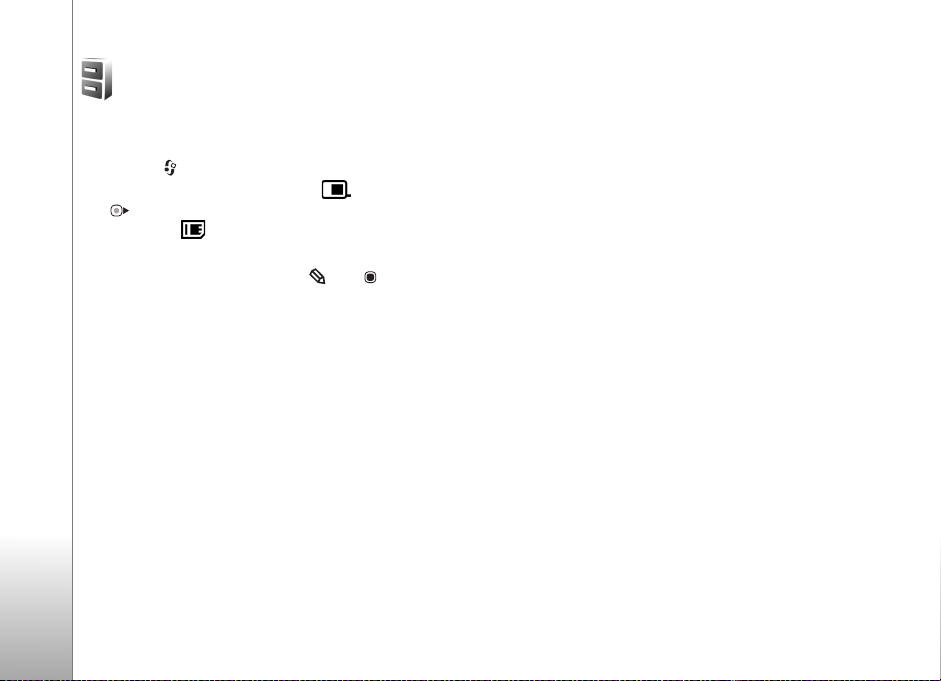
Dateimanager
Um Dateien und Ordner im Gerätespeicher oder auf einer
kompatiblen Speicherkarte (sofern eingesetzt) anzuzeigen,
drücken Sie und wählen Sie System > Dateiman..
Die Ansicht für den Gerätespeicher ( ) wird geöffnet.
Ihr Nokia N77
Mit öffnen Sie die Ansicht für die ggf. eingesetzte
Speicherkarte ( ).
Um Dateien in einen Ordner zu verschieben oder zu
kopieren, drücken Sie gleichzeitig und , um
eine Datei zu markieren. Wählen Sie dann Optionen >
In Ordner verschieb. oder In Ordner kopieren.
Um eine Datei zu suchen, wählen Sie Optionen > Suchen
und anschließend den Speicher, der durchsucht werden
soll. Geben Sie nun einen Suchtext ein, der dem
Dateinamen entspricht.
Um die Speicherbelegung und die Art der vorliegenden
Daten im Gerät anzuzeigen, wählen Sie Optionen >
Speicherdetails. Der verfügbare freie Speicher wird
unter Freier Speicher angezeigt.
Speicher fast voll - freier Speicher
Viele Funktionen des Geräts erfordern Speicherplatz
für die Datenablage. Wenn der Gerätespeicher oder die
Speicherkarte fast voll ist, werden Sie benachrichtigt.
Um Gerätespeicher freizugeben, übertragen Sie Daten per
Dateimanager auf eine kompatible Speicherkarte, sofern
eine verfügbar ist. Markieren Sie die zu verschiebenden
Dateien, und wählen Sie Optionen > In Ordner
verschieb. > Speicherkarte und dann einen Ordner.
Um Speicher durch Löschen von Daten freizugeben,
wählen Sie Dateimanager oder das jeweilige Programm.
Sie können zum Beispiel Folgendes löschen:
• Mitteilungen in den Ordnern Eingang, Entwürfe und
Gesendet unter Mitteil.
• Abgerufene E-Mails im Gerätespeicher
• Gespeicherte Internetseiten
• Gespeicherte Bilder, Videos oder Tonaufnahmen
• Kontaktdaten
• Kalendernotizen
• Heruntergeladene Programme. Siehe auch „ProgrammManager“, S. 118.
• Installationsdateien (.sis) von Programmen, die Sie auf
einer kompatiblen microSD-Speicherkarte installiert
haben; sichern Sie zunächst die Installationsdateien
mit Nokia PC Suite auf einem kompatiblen PC.
• Andere Daten, die Sie nicht mehr benötigen
18
Page 19
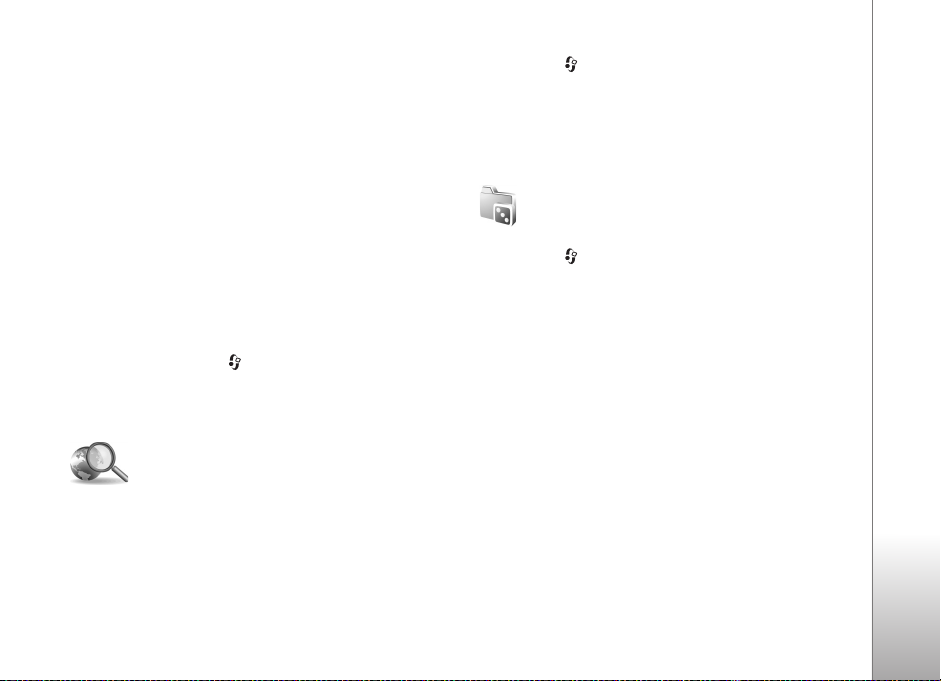
Personalisieren des Geräts
• Starten Sie die am häufigsten verwendeten Programme
bequem über die Ausgangsanzeige. Siehe „Aktive
Ausgangsanzeige“, S. 16.
• Um das Hintergrundbild oder den Bildschirmschoner
für die Ausgangsanzeige zu ändern, lesen Sie „Themen“,
S. 116.
• Um Klingeltöne anzupassen, lesen Sie „Profile – Töne
einrichten“, S. 73 und „Hinzufügen von Klingeltönen zu
Kontakten“, S. 77.
• Um die Schnellzugriffe für die Navigationstaste und
die Auswahltasten in der Ausgangsanzeige zu ändern,
lesen Sie „Ausgangsanzeige“, S. 124.
• Um die in der Ausgangsanzeige angezeigte Uhr zu
ändern, drücken Sie und wählen Sie Programme >
Uhr > Optionen > Einstellungen > Uhrentyp >
Analog oder Digital.
Mobile Search
Mit Mobile Search können Sie auf Suchmaschinen
zugreifen sowie lokale Dienste, Internetseiten, Bilder
und mobile Inhalte suchen und eine Verbindung damit
herstellen.
Drücken Sie und wählen Sie Suche. Eine Liste der
Kategorien wird angezeigt. Wählen Sie eine Kategorie
(zum Beispiel Bilder) und geben Sie den Text in das
Suchfeld ein. Wählen Sie Suche. Die Suchergebnisse
werden auf dem Display angezeigt.
Spiele
Drücken Sie und wählen Sie Spiele und anschließend
ein Spiel aus. Anleitungen zum Spiel finden Sie unter
Optionen > Hilfe.
Ihr Nokia N77
19
Page 20
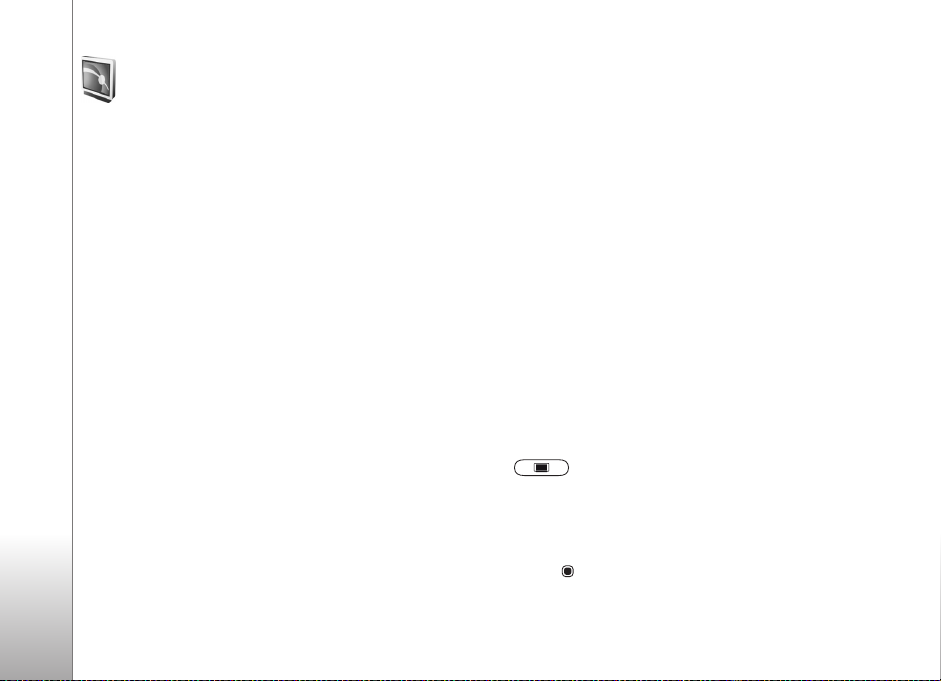
Mobile TV
Ihr Nokia N77 ist mit einem integrierten
DVB-H-Empfänger (Digital Video Broadcast - Handheld)
Mobile TV
ausgestatttet, über den digitale Fernsehsendungen
übertragen werden können. Über Mobile TV können Sie
auf mobile TV- und Radio-Dienste (Netzdienste) zugreifen
und digitale TV-Programme anschauen und anhören.
Falls Sie nicht auf den Mobile TV-Dienst zugreifen können,
werden diese Dienste möglicherweise von den Betreibern
in Ihrer Region nicht unterstützt.
Mobile TV-Dienste stehen eventuell nur bei einem
Abonnement zur Verfügung. Informationen zur
Verfügbarkeit von Mobile TV-Diensten an Ihrem Standort,
entsprechende Anweisungen sowie Preisangaben erhalten
Sie von Ihrem Diensteanbieter.
In manchen Ländern ist der Besitz eines
TV-Empfangsgeräts gebührenpflichtig. Für weitere
Informationen wenden Sie sich bitte an die zuständigen
Behörden.
Sie können ohne SIM-Karte oder bei aktiviertem
Offline-Profil keine Fernsehsendungen live ansehen.
Falls Sie Ihr Gerät oder Ihre SIM-Karte wechseln müssen,
erhalten Sie von Ihrem Diensteanbieter Informationen zur
20
Verfügbarkeit des Dienstes. Eventuell müssen Sie diesen
Dienst dann erneut abonnieren.
Der Inhalteanbieter des TV-Programms oder der Mobile
TV-Diensteanbieter können die Verwendung externer
Geräte mit Bluetooth Funktechnik verhindern oder
einschränken, wenn Mobile TV verwendet wird. So kann
beispielsweise der Empfang einer Sendung gestoppt
werden, wenn Sie ein Headset mit Bluetooth Funktechnik
verwenden.
Wenn Sie das Fernsehprogramm live verfolgen und einen
Anruf entgegennehmen, wird der Fernsehempfang
unterbrochen, nach Ende des Anrufs jedoch fortgesetzt.
Erste Schritte
1 Um Mobile TV zu öffnen, halten Sie die TV-Taste
gedrückt. Das System zeigt die
Programmführer, die für Ihren Standort verfügbar sind.
Beim erstmaligen Starten kann dies einige Minuten
dauern.
2 Navigieren Sie zu einem Programmführer und drücken
Sie auf , um diesen auszuwählen. Das System ordnet
die verfügbaren Sender an. Dies kann einige Zeit
Page 21
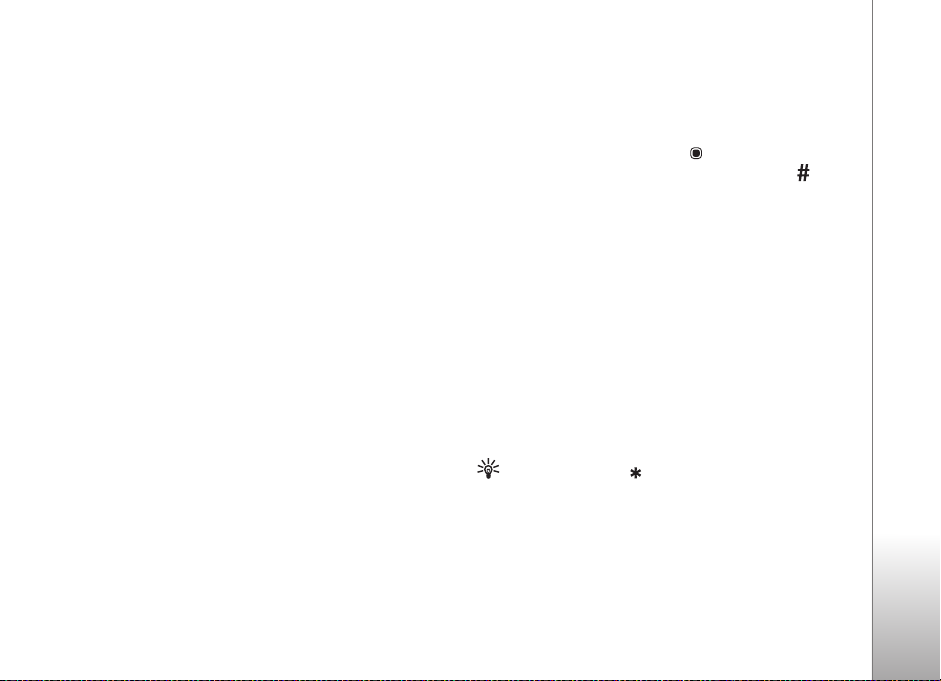
dauern. Sie können den Programmführer später in den
Einstellungen ändern.
Der zuletzt ausgewählte Programmführer und der zuletzt
gewählte TV-Sender werden beim nächsten Öffnen von
Mobile TV angezeigt.
Wenn das Gerät keinen Programmführer findet, wenn Sie
Mobile TV starten, wählen Sie Optionen > Neue Suche,
um nach den verfügbaren Programmführern zu suchen
und diese anzuzeigen. Wählen Sie dann einen der
Programmführer aus.
Mobile TV belegt zur Speicherung eines Programmführers
sehr viel Speicherplatz. Das Gerät versucht den
Programmführer von Zeit zu Zeit zu aktualisieren, auch
wenn Mobile TV nicht eingeschaltet ist. Wenn nicht
genügend Speicherplatz zum Aktualisieren verfügbar
ist, werden Sie vom Gerät darauf hingewiesen.
Geben Sie Speicherplatz frei, indem Sie Daten entfernen.
Informationen über das Freigeben von Speicherplatz
finden Sie unter „Speicher fast voll - freier Speicher“, S. 18.
Anzeigen von Programmen
Bevor Sie einen Sender anzeigen können, müssen Sie
diesen eventuell abonnieren. Siehe „Abonnieren von
Sendern und Sendungen“, S. 23.
Möglicherweise können Sie von einem Programm, das Sie
nicht abonniert haben, eine Vorschau anzeigen. Wählen
Sie Optionen > Vorschau, falls verfügbar.
Um einen Sender auszuwählen, navigieren Sie zu
diesem Sender und drücken Sie , oder drücken Sie
die entsprechenden Zifferntasten. Drücken Sie ,
um zweistellige Sendernummern einzugeben.
Wenn Sie umschalten möchten, navigieren Sie nach links
oder rechts.
Um die Reihenfolge der Sender zu ändern, wählen Sie
Optionen > Einstellungen. Siehe „Einstellungen“, S. 24.
Um zwischen Quer- und Hochformat zu wechseln, wählen
Sie Optionen > Anzeigemodus > Querformat oder
Hochformat.
Wenn Sie zum Vollbildmodus wechseln möchten, wählen
Sie Optionen > Vollbild. Um wieder zum
Normalbildmodus zurückzukehren, wählen Sie Optionen >
Normaler Bildschirm.
Tipp: Drücken Sie , um schnell zwischen Vollbild
und Normalbild umzuschalten.
Wenn Sie die Internetseiten Ihres Diensteanbieters
anzeigen möchten, wählen Sie Optionen > Anbieterseite.
Der Menübefehl kann variieren. Für den Zugriff auf die
Internetseiten des Anbieters ist eventuell eine
Datenverbindung erforderlich.
Mobile TV
21
Page 22
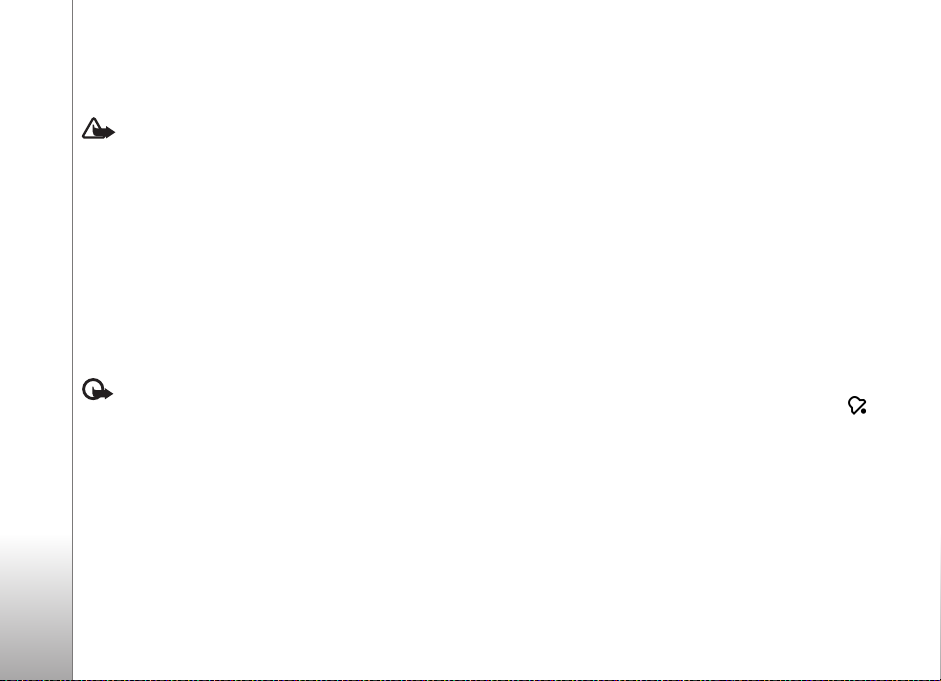
Verwenden Sie die Lautstärketaste, um die Lautstärke
einzustellen. Um den Ton aus- und einzuschalten, wählen
Sie Optionen > Ton aus oder Ton ein.
Mobile TV
Warnung: Halten Sie das Gerät nicht an Ihr Ohr,
wenn der Lautsprecher verwendet wird, da die
Lautstärke sehr hoch werden kann.
Um die letzten 30 Sekunden zu wiederholen, wählen
Sie Optionen > Wiederholung (sofern verfügbar).
Dienste
Die Sender bieten eventuell interaktive Zusatzdienste
wie Internet-Links oder Möglichkeiten für Einkäufe
oder Abstimmungen zu bestimmten Themen oder zur
Installation und Verwendung von Java
Wichtig: Installieren und verwenden Sie nur
Programme und andere Software aus vertrauenswürdigen
Quellen, wie zum Beispiel Programme, die „Symbian
Signed“ sind oder den Java Verified
haben.
Um die für den aktuell angezeigten Sender verfügbaren
Dienste anzuzeigen, wählen Sie Optionen > Dienste.
Dienste variieren, viele TV-Programme umfassen aber
auch gar keine Dienste.
TM
-Programmen.
TM
-Test bestanden
Für die Nutzung der für den Zugriff auf die Dienste
erforderlichen Datenverbindung können zusätzliche
Gebühren anfallen.
Programmführer
Um den Programmführer anzuzeigen, wählen Sie
Optionen > Programmführer. Wenn Sie im
Programmführer den Sender wechseln möchten,
navigieren Sie nach rechts oder links. Um die Sendungen
anzuzeigen, navigieren Sie nach oben oder unten. Die
Sendungen sind entsprechend der jeweiligen Anfangszeit
geordnet.
Zum Anschauen des aktuell laufenden Programms wählen
Sie Optionen > Programm anschauen.
Wenn Sie für eine kommende Sendung eine Erinnerung
einrichten möchten, wählen Sie Optionen > Erinnern.
kennzeichnet eine Sendung mit Erinnerung. Informationen
zum Einstellen des Zeitpunkts vor Beginn der Sendung, zu
dem die Erinnerung erfolgen soll, finden Sie unter
„Einstellungen“, S. 24. Aktive Erinnerungen funktionieren
möglicherweise nicht, wenn Sie den Programmführer
ändern oder wenn ein Programm aus dem Programmführer
entfernt wird.
Das Erinnerungssignal ertönt nicht, wenn das Gerät
ausgeschaltet ist.
22
Page 23
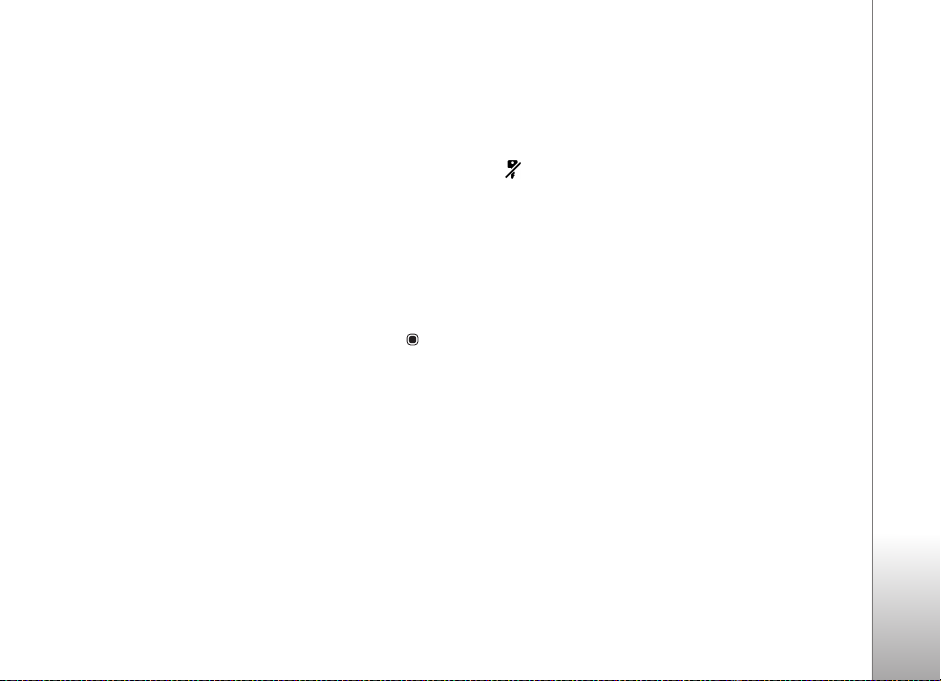
Um eine Erinnerung in einem Programmführer zu löschen,
markieren Sie die Erinnerung und wählen Sie Optionen >
Erinnerung entfernen.
Zum Anzeigen von Details zu einer Sendung wählen Sie die
Sendung aus dem Programmführer und dann Optionen >
Programmdetails.
Suchen
Wenn Sie eine Zeichenfolge im aktuell ausgewählten
Programmführer suchen möchten, gehen Sie
folgendermaßen vor:
1 Wählen Sie Optionen > Suchen.
2 Geben Sie den Suchbegriff ein oder drücken Sie , um
einen Ihrer früheren Suchbegriffe auszuwählen. Sie
können die Suche auf einen bestimmten Sender
beschränken oder einen Wochentag oder ein Genre für
die Suche angeben.
3 Wählen Sie Suchen, um den Suchvorgang zu starten.
4 Wählen Sie ein gefundenes Programm und Optionen,
um das Programm anzuschauen oder zu hören, es zu
abonnieren, die Details anzuzeigen oder eine
Erinnerung einzurichten.
Abonnieren von Sendern und
Sendungen
Für einige TV-Sender und -Sendungen ist eventuell ein
Abonnement erforderlich. Nicht abonnierte Elemente sind
mit gekennzeichnet. Ein Senderpaket besteht aus
mehreren Sendern, die Sie im Paket abonnieren können.
Wenn Sie eine Liste der abgeschlossenen Abonnements
anzeigen möchten, wählen Sie Optionen >
Abonnements > Meine Abonnements. Wenn
abgeschlossene Abonnements auf dem Gerät versehentlich
gelöscht wurden und Sie sie wiederherstellen möchten,
wählen Sie Optionen > Abonnements abrufen.
Gehen Sie wie folgt vor, um ein Abonnement
abzuschließen:
1 Wählen Sie Optionen > Abonnements > Neues
Abonnement.
2 Wählen Sie aus einer Liste nicht abonnierter Objekte
aus: Senderpakete, Sender oder Programme.
3 Wählen Sie Optionen > Abonnieren.
4 Wählen Sie die Dauer des Abonnements.
5 Um das Abonnement zu akzeptieren, wählen Sie
Verifizieren.
Mobile TV
23
Page 24
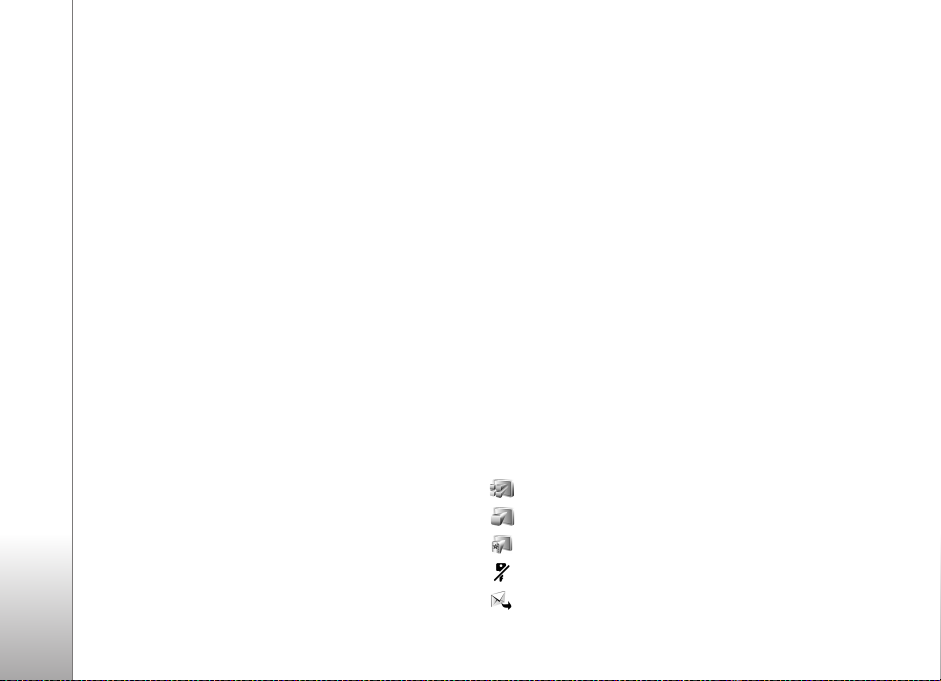
In einem Hinweis wird angezeigt, ab wann Sie den Sender
bzw. die Sendung anschauen können.
Sie können ohne SIM-Karte oder bei aktiviertem OfflineProfil kein Abonnement abschließen. Wenn Sie die SIM-
Mobile TV
Karte wechseln, müssen Sie Sender und Sendungen erneut
abonnieren.
Beenden von Abonnements
1 Wählen Sie Optionen > Abonnements > Meine
Abonnements.
2 Wählen Sie Senderpakete, Sender oder Programme.
3 Um die Details eines Elements anzuzeigen, wählen Sie
Optionen > Produktdetails.
Um Ihr Dauerabonnement zu beenden, wählen Sie
Optionen > Abonnement beenden.
Einstellungen
Zum Konfigurieren der Mobile TV-Einstellungen wählen
Sie Optionen > Einstellungen. Definieren Sie Folgendes:
Systemstatus—Zeigen Sie den allgemeinen Status von
Mobile TV und die Signalstärke an. Um die
Signalstärkeanzeige zu aktualisieren, schließen Sie dieses
Dialogfeld und öffnen es erneut.
Senderfolge—Ändern Sie die Standardsenderreihenfolge.
Wählen Sie Optionen > Markieren, um die zu
verschiebenden Elemente zu markieren, wählen Sie
Optionen > Verschieben, navigieren Sie zur neuen
Position und wählen Sie OK.
Altersbeschränkung—Legen Sie eine Altersbeschränkung
für Sendungen fest. Das erforderliche Passwort entspricht
dem Gerätesperrcode. Sie müssen den Sperrcode eingeben,
wenn Sie eine Fernsehsendung mit einer höheren
Altersbeschränkung anschauen möchten. Weitere
Informationen zum Sperrcode finden Sie unter
„Sicherheit“, S. 128.
Erinnerungssignal—Definieren Sie den
Erinnerungszeitpunkt vor einer Sendung.
Programmführer—Zeigen Sie die verfügbaren
Programmführer an und wechseln Sie den aktuellen
Programmführer.
Anzeigen
—Senderpaket
—Sender
—Sendung
—Nicht abonniertes Element
—Mitteilungsdienst
24
Page 25
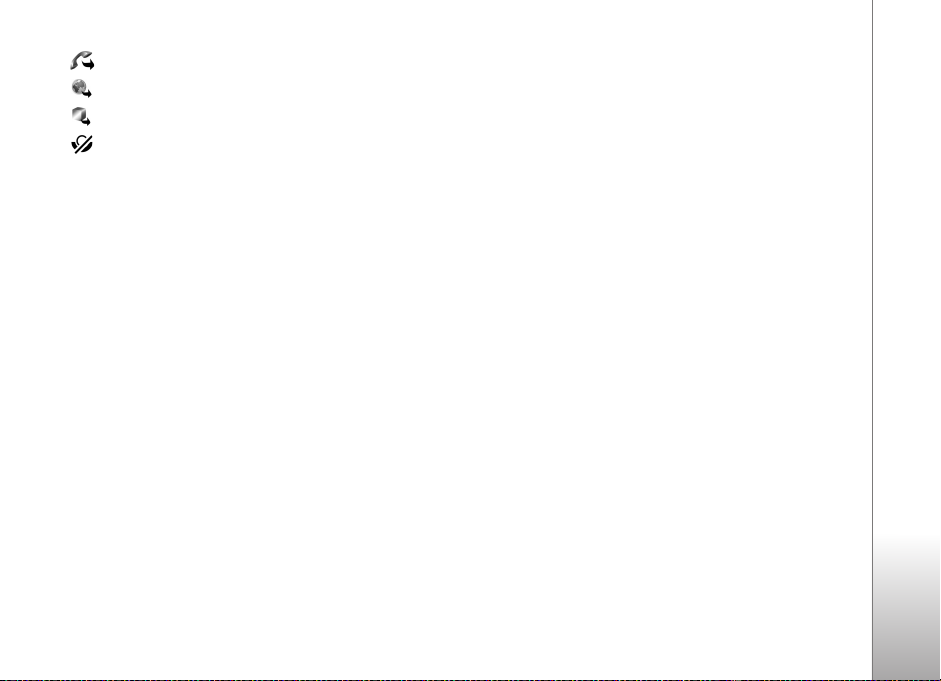
—Telefondienst
—Internetdienst
—Java-Dienst
—Altersbeschränkung
Mobile TV
25
Page 26
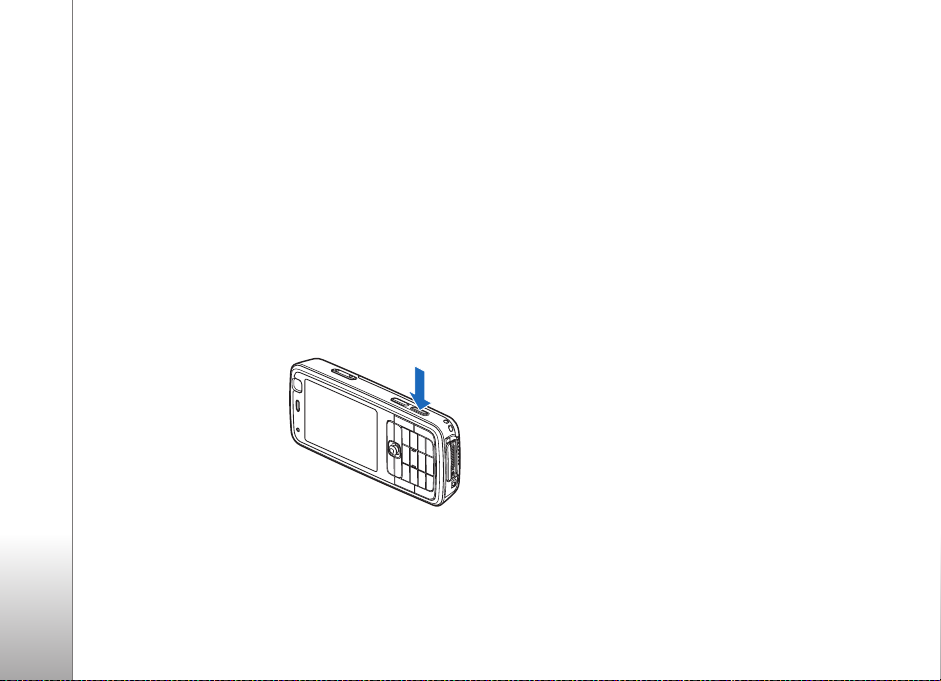
Kamera
Ihr Nokia N77 verfügt über zwei Kameras – eine
Kamera
hochauflösende Kamera auf der Rückseite (die
Hauptkamera) und eine Kamera mit niedrigerer Auflösung
(die Zusatzkamera) auf der Vorderseite. Sie können mit
beiden Kameras Fotos aufnehmen und Videos aufzeichnen.
Die Zusatzkamera auf der Vorderseite nimmt im
Hochformat auf, und die Hauptkamera auf der
Rückseite dient zum Aufnehmen im Querformat.
Das Nokia N77 unterstützt bei der Hauptkamera eine
Bildauflösung von 1600 x 1200 Pixel. Die Bildauflösung
in diesen Materialien kann jedoch anders erscheinen.
Die Bilder und Videoclips
werden automatisch im
Ordner Bilder & Videos
gespeichert, der sich in der
Galerie befindet. Die
Kameras erzeugen Bilder im
JPEG-Format. Videoclips
werden im Dateiformat
MPEG-4 mit der Erweiterung
.mp4 oder im Dateiformat 3GPP mit der Erweiterung .3gp
(Qualitätsmodus MMS) aufgenommen. Siehe
„Videoeinstellungen“, S. 35.
26
Sie können Bilder und Videoclips auch als E-Mail-Anhang
in einer Multimedia-Mitteilung oder über eine Bluetooth
Verbindung senden. Sie können sie außerdem in ein
kompatibles Online-Album laden. Siehe „Online-Freigabe
von Bildern und Videos“, S. 46.
Aufnehmen von Fotos
Beachten Sie beim Aufnehmen von Fotos die folgenden
Hinweise:
• Halten Sie das Gerät mit beiden Händen, damit die
Kamera nicht wackelt.
• Zum Vergrößern oder Verkleinern verwenden Sie die
Zoom-Taste an der Seite des Geräts. Die Qualität eines
digital gezoomten Bildes ist geringer als die eines nicht
gezoomten Bildes.
• Um Änderungen der Belichtungs- und
Farbeinstellungen vor dem Aufnehmen eines Fotos
vorzunehmen, verwenden Sie die aktive Symbolleiste.
Siehe „Einrichtungseinstellungen – Farbe und
Belichtung einstellen“, S. 33. Das Speichern des
aufgenommenen Fotos kann länger dauern, wenn
die Einstellungen für Zoom, Belichtung oder Farbe
geändert wurden.
Page 27
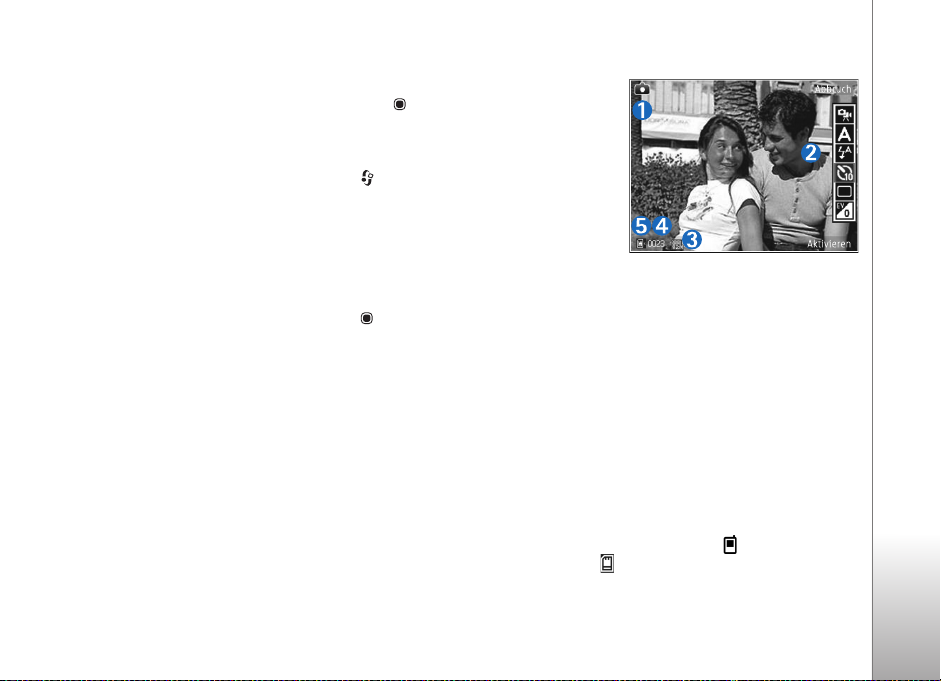
• Die Kamera wechselt in den Energiesparmodus, wenn
eine bestimmte Zeit lang keine Taste gedrückt wurde.
Um weitere Fotos aufzunehmen, drücken Sie .
Um ein Foto aufzunehmen, gehen Sie wie folgt vor:
1 Um die Hauptkamera zu aktivieren, halten Sie die
Kamerataste gedrückt oder drücken Sie und
wählen Sie Programme > Kamera.
2 Wenn sich die Kamera im Videomodus befindet,
wählen Sie über die aktive Symbolleiste die Option
Zu Bildmodus wechseln.
3 Drücken Sie zur Aufnahme eines Fotos mit der
Hauptkamera auf die Kamerataste. Zur Aufnahme eines
Fotos mit der Zusatzkamera, drücken Sie . Halten Sie
das Gerät so lange ruhig, bis das Bild gespeichert ist.
Um vor dem Fotografieren Speicherplatz freizugeben,
wählen Sie Optionen > Zum freien Speicher (nur
verfügbar, wenn Fotos oder Videoclips gesichert wurden).
Siehe „Freigeben von Speicherplatz“, S. 40.
Um die Kamera an der Vorderseite zu aktivieren,
wählen Sie Optionen > Zusatzkamera verw..
Um die Kamera zu schließen, wählen Sie Schließen.
Anzeigen der Hauptkamera
Der Sucher der Hauptkamera zeigt folgende
Informationen:
• Die aktuelle Anzeige des Aufnahmemodus (1).
•Die aktive
Symbolleiste (2),
durch die Sie vor
Aufnahme eines
Fotos navigieren
können, um die
Szene und den
Bildmodus
auszuwählen,
den
Selbstauslöser oder die Serienbildfunktion zu aktivieren
oder den Belichtungswert, Weißabgleich und den
Farbton auszuwählen (die aktive Symbolleiste wird
beim Fokussieren und beim Auslösen des Fotos
ausgeblendet). Siehe „Aktive Symbolleiste“, S. 30.
• Die Anzeige für die Bildauflösung (3) gibt an, ob
die Qualität des Bildes auf Abzug 2 Mio. - Groß,
Abzug 1 Mio. - Mittel oder auf MMS 0,3 Mio. - Klein
eingestellt ist.
• Der Bildzähler (4) zeigt die ungefähre Anzahl der Bilder,
die Sie mit der eingestellten Bildqualität und dem
verwendeten Speicher aufnehmen können (der
Zähler wird beim Auslösen des Fotos ausgeblendet).
• Die Anzeigen für Gerätespeicher ( ) und
Speicherkarte ( ) (5) geben an, wo die Fotos
gespeichert werden.
Kamera
27
Page 28
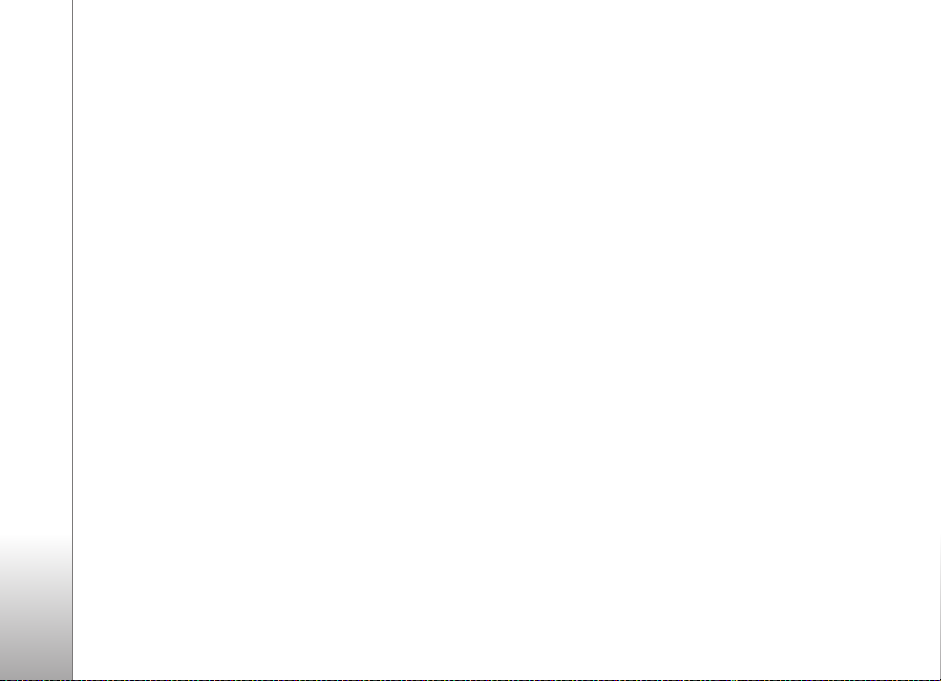
Um alle Sucheranzeigen einzublenden, wählen
Sie Optionen > Symbole einblenden. Um nur
die Kamerastatusanzeigen einzublenden, wählen
Sie Symbole ausblenden.
Kamera
Nach der Aufnahme eines Fotos
Nachdem Sie das Foto aufgenommen haben, wählen
Sie folgende Einstellungen über die aktive Symbolleiste
(nur verfügbar, wenn die Option Bild zeigen in den
Hauptkamera-Einstellungen auf Ein eingestellt ist):
• Wenn Sie das Bild nicht speichern möchten,
wählen Sie Löschen.
• Um das Bild als Multimedia-Mitteilung, E-MailAnhang, über eine Bluetooth oder Infrarotverbindung
an ein kompatibles Online-Album zu senden, drücken
Sie die Anruftaste oder wählen Sie Senden. Weitere
Informationen finden Sie unter „Mitteilungen“, S. 87,
„Bluetooth Verbindung“, S. 108 und „Online-Freigabe
von Bildern und Videos“, S. 46. Diese Option ist
während eines aktiven Anrufs nicht verfügbar.
• Sie können das Bild auch während eines aktiven Anrufs
an einen Gesprächspartner senden. Wählen Sie An
Anrufer senden (nur während eines aktiven Anrufs
verfügbar).
• Um Bilder dem Druckkorb hinzuzufügen, die zum
späteren Drucken markiert sind, wählen Sie In
Druckkorb einfügen.
• Um das Bild zu drucken, wählen Sie Drucken.
Siehe „Fotodrucker“, S. 43.
• Um ein neues Bild aufzunehmen, wählen Sie
Neues Bild.
Um das Bild umzubenennen, wählen Sie Optionen >
Bild umbenennen.
Um das Bild als Hintergrund in der aktiven
Ausgangsanzeige zu verwenden, wählen Sie Optionen >
Als Hintergrund.
Serienaufnahmen
Die Serienbildfunktion ist nur für die Hauptkamera
verfügbar.
Um die Kamera so einzustellen, dass sechs Bilder oder die
gewünschte Anzahl von Bildern in Folge aufgenommen
werden (sofern genügend Speicher verfügbar ist), wählen
Sie in der aktiven Symbolleiste Bildfolgemodus.
Für die Aufnahme von sechs Bildern wählen Sie
Serie > OK. Drücken Sie die Kamerataste, um die
Bilder aufzunehmen.
Wenn Sie mindestens zwei Bilder in Folge aufnehmen
möchten, legen Sie die gewünschte Zeitspanne zwischen
den Bildern fest und wählen Sie OK. Drücken Sie die
Kamerataste, um die Bilder in dem gewählten Zeitabstand
aufzunehmen. Um das Aufnehmen von Bildern zu stoppen,
28
Page 29
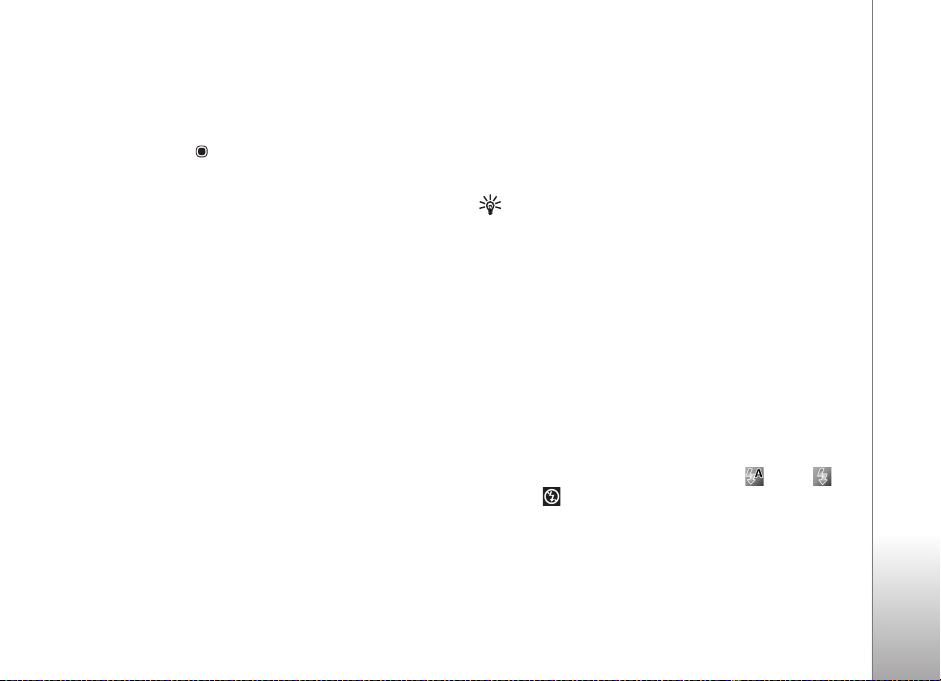
wählen Sie Abbruch. Je nach verfügbarem Speicherplatz
können bis zu 100 Bilder aufgenommen werden.
Nach der Aufnahme im Serienmodus werden die Bilder in
einer Tabelle auf dem Display gezeigt. Zur Anzeige eines
Bildes drücken Sie , um es zu öffnen. Wenn Sie eine
Zeitspanne gewählt haben, ist nur das zuletzt
aufgenommene Bild auf dem Display zu sehen. Um die
übrigen Bilder anzuzeigen, wählen Sie Optionen >
Zur Galerie.
Die Serienbildfunktion kann auch in Kombination mit dem
Selbstauslöser verwendet werden. Bei Verwendung des
Selbstauslösers können maximal sechs Bilder
aufgenommen werden.
Drücken Sie die Kamerataste, um zurück zum Sucher
der Serienbildfunktion zu wechseln.
Selbst im Bild – Selbstauslöser
Der Selbstauslöser ist nur für die Hauptkamera verfügbar.
Der Selbstauslöser ermöglicht eine zeitverzögerte
Aufnahme von Fotos, so dass Sie sich selbst im Bild
positionieren können. Zum Einstellen der
Selbstauslöser-Zeitverzögerung wählen Sie in der aktiven
Symbolleiste Selbstauslöser > 2 Sekunden, 10 Sekunden
oder 20 Sekunden. Zum Aktivieren des Selbstauslösers
wählen Sie Aktivieren. Das Gerät gibt einen Signalton aus,
wenn der Selbstauslöser aktiviert ist. Nach Ablauf der
Verzögerungszeit wird das Foto aufgenommen.
Um den Selbstauslöser zu deaktivieren, wählen Sie in der
aktiven Symbolleiste Selbstauslöser > Aus.
Die Selbstauslöserfunktion kann auch in Kombination mit
Serienaufnahmen verwendet werden.
Tipp: Wählen Sie in der aktiven Symbolleiste
Selbstauslöser > 2 Sekunden, um die Hand während
der Aufnahme ruhig zu halten.
Blitzlicht
Das Blitzlicht ist nur für die Hauptkamera verfügbar.
Halten Sie bei Verwendung des Blitzlichtes ausreichenden
Sicherheitsabstand. Halten Sie das Blitzlicht nicht zu nah
an Personen oder Tiere. Achten Sie darauf, dass das
Blitzlicht bei der Bildaufnahme nicht verdeckt ist.
Die Kamera verfügt über ein LED-Blitzlicht für ungünstige
Lichtverhältnisse. Für die Hauptkamera sind folgende
Blitzlichtmodi verfügbar: Automatisch (), Ein ()
und Aus ().
Um den Blitzlichtmodus zu ändern, wählen Sie in der
aktiven Symbolleiste den gewünschten Blitzlichtmodus.
Kamera
29
Page 30
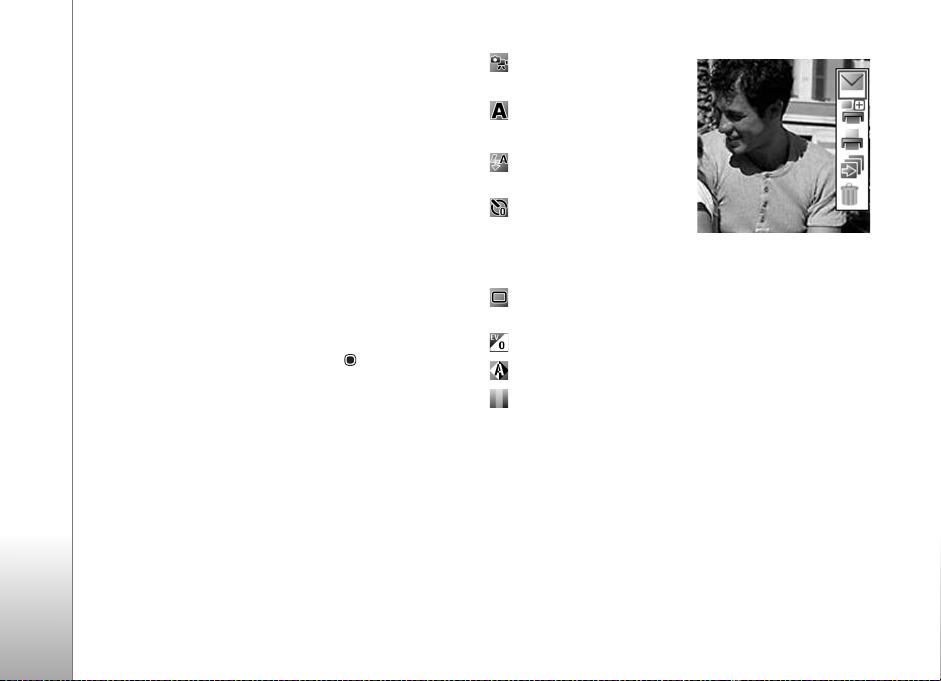
Aktive Symbolleiste
Sie können die aktive Symbolleiste als Schnellzugriff auf
ausgewählte Elemente verwenden und verschiedene
Kamera
Einstellungen vor und nach der Aufnahme eines Fotos bzw.
Videos vornehmen. Die verfügbaren Optionen können je
nach Aufnahmemodus und ausgewählter Ansicht
unterschiedlich sind.
Wenn die aktive Symbolleiste vor und nach der Aufnahme
eines Fotos oder Videos angezeigt werden soll, wählen Sie
Optionen > Symbole einblenden.
Wenn die aktive Symbolleiste nur dann für kurze Zeit
eingeblendet werden soll, wenn Sie sie benötigen, wählen
Sie Optionen > Symbole ausblenden. Um die aktive
Symbolleiste zu aktivieren, drücken Sie .
Bevor Sie ein Foto aufnehmen oder ein Video aufzeichnen,
wählen Sie über die aktive Symbolleiste eine der folgenden
Optionen aus:
, um zwischen Video-
und Bildmodus zu wechseln
, um die Szene
auszuwählen
, um den Blitzlichtmodus
auszuwählen
, um den Selbstauslöser
zu aktivieren (nur Bilder).
Siehe „Selbst im Bild –
Selbstauslöser“, S. 29.
, um den Bildfolgemodus zu aktivieren (nur Bilder).
Siehe „Serienaufnahmen“, S. 28.
, um den Belichtungswert einzustellen (nur Bilder)
, um den Weißabgleich einzustellen
, um einen Farbeffekt auszuwählen
Die Symbole ändern sich je nach aktuellem Status der
Einstellung.
Weitere Optionen der aktiven Symbolleiste finden Sie
unter „Nach der Aufnahme eines Fotos“, auf Seite 28,
„Nach der Videoaufnahme“, auf Seite 32 und unter „Aktive
Symbolleiste“, auf Seite 38 in der Galerie.
30
Page 31

Szenen
Mit einer Szene können Sie die geeigneten Farb- und
Belichtungseinstellungen für die aktuelle Umgebung
ermitteln. Die Einstellungen der einzelnen Szenen sind
einem bestimmten Stil oder einer bestimmten Umgebung
entsprechend festgelegt.
Szenen sind nur für die Hauptkamera verfügbar.
Wählen Sie in der aktiven Symbolleiste Motivprogramme
und dann eine der folgenden Optionen aus:
Automatisch () (Standard), Benutzerdefiniert (),
Porträt (), Landschaft (), Nacht () und Porträt
bei Nacht ( ) (nur Bilder).
Um Ihre eigene Szene auf eine bestimmte Umgebung
abzustimmen, navigieren Sie zu Benutzerdefiniert und
wählen Sie Optionen > Ändern. In der benutzerdefinierten
Szene können Sie verschiedene Belichtungs- und
Farbeinstellungen vornehmen. Zum Kopieren der
Einstellungen einer anderen Szene wählen Sie Nach
Motivprogramm und die gewünschte Szene.
Videoaufnahme
1 Um die Hauptkamera zu aktivieren, halten Sie die
Kamerataste gedrückt oder drücken Sie und
wählen Sie Programme > Kamera.
2 Wenn sich die Kamera im Bildmodus befindet, wählen
Sie über die aktive Symbolleiste Zu Videomodus
wechseln.
3 Drücken Sie die Kamerataste, um die Aufzeichnung
zu starten. Drücken Sie im Hochformat . Das rote
Aufnahmesymbol wird angezeigt und es erklingt
ein Ton, der auf den Start der Aufnahme hinweist.
4 Zum Unterbrechen der Aufzeichnung können Sie
jederzeit Pause drücken. Das Pausesymbol ( )
auf dem Display blinkt. Die Videoaufnahme wird
automatisch beendet, wenn Sie die Aufnahme mit
Pause unterbrechen und eine Minute lang keine
Taste gedrückt wird. Wählen Sie zum Fortsetzen
der Aufnahme Weiter.
5 Wählen Sie zum Beenden der Aufnahme Stop.
Der Videoclip wird automatisch im Ordner Bilder &
Videos der Galerie gespeichert. Siehe „Galerie“, S. 36.
Die maximale Länge des Videos beträgt 60 Minuten
(sofern genügend Speicherplatz verfügbar ist).
Zum Vergrößern oder Verkleinern verwenden Sie die
Zoom-Taste an der Seite des Geräts.
Um Änderungen der Belichtungs- und Farbeinstellungen
vor dem Aufzeichnen eines Videos vorzunehmen,
verwenden Sie die aktive Symbolleiste. Siehe
„Einrichtungseinstellungen – Farbe und Belichtung
einstellen“, S. 33, und „Szenen“, S. 31.
Kamera
31
Page 32

Um vor dem Aufzeichnen eines Videos Speicherplatz
freizugeben, wählen Sie Optionen > Zum freien Speicher
(nur verfügbar, wenn Fotos oder Videoclips gesichert
wurden). Siehe „Freigeben von Speicherplatz“, S. 40.
Kamera
Um die Kamera an der Vorderseite zu aktivieren,
wählen Sie Optionen > Zusatzkamera verw..
Anzeigen für die Videoaufnahme
Der Videosucher zeigt folgende Informationen:
• Die aktuelle Anzeige des Aufnahmemodus (1).
• Die Anzeige für Ton aus (2).
• Die aktive Symbolleiste (3), auf der Sie vor der
Aufnahme die Szene, den Weißabgleich und den
Farbton auswählen können (die Symbolleiste ist
während der Aufnahme ausgeblendet).
• Dateityp des Videoclips (4).
•Die insgesamt
verfügbare
Videoaufnahmez
eit (5). Während
der Aufnahme
zeigt die aktuelle
Videolängenanze
ige auch die
abgelaufene und
die verbleibende
Zeit.
• Die Anzeigen für Gerätespeicher ( ) und
Speicherkarte ( ) (6) geben an, wo die Videos
gespeichert werden.
Um alle Sucheranzeigen einzublenden, wählen Sie
Optionen > Symbole einblenden. Wählen Sie Symbole
ausblenden, um nur die Videostatusanzeigen, während der
Aufnahme die verfügbare Aufnahmezeit, beim Vergrößern
bzw. Verkleinern die Zoomleiste sowie die Auswahltasten
einzublenden.
Um die Kamera an der Vorderseite zu aktivieren, wählen
Sie Optionen > Zusatzkamera verw..
Nach der Videoaufnahme
Nachdem Sie einen Videoclip aufgezeichnet haben, wählen
Sie folgende Optionen über die aktive Symbolleiste aus
(nur verfügbar, wenn Videoaufnahme zeigen in den
Videoeinstellungen auf Ein eingestellt ist):
• Für die sofortige Wiedergabe des gerade
aufgezeichneten Videoclips wählen Sie Wiedergabe.
• Wenn Sie das Video nicht speichern möchten, wählen
Sie Löschen.
• Um den Videoclip als Multimedia-Mitteilung, E-MailAnhang, über eine Bluetooth oder Infrarotverbindung
an ein kompatibles Online-Album zu senden, drücken
Sie die Anruftaste oder wählen Sie Senden. Weitere
Informationen finden Sie unter „Mitteilungen“, S. 87,
32
Page 33

„Bluetooth Verbindung“, S. 108 und „Online-Freigabe
von Bildern und Videos“, S. 46. Diese Option ist
während eines aktiven Anrufs nicht verfügbar. Im
Dateiformat .mp4 gespeicherte Videoclips können nicht
in einer Multimedia-Mitteilung versendet werden.
• Sie können den Videoclip auch während eines aktiven
Anrufs an einen Gesprächspartner senden. Wählen Sie
An Anrufer senden (nur während eines aktiven Anrufs
verfügbar).
• Um einen neuen Videoclip aufzunehmen, wählen Sie
Neues Video.
Um das Video umzubenennen, wählen Sie Optionen >
Video umbenennen.
Kameraeinstellungen
Für die Kamera sind zwei Arten von Einstellungen
verfügbar: Einrichtungseinstellungen und
Grundeinstellungen Hinweise zum Ändern der
Einstellungen für die Bild- oder Videoeinrichtung finden
Sie unter „Einrichtungseinstellungen – Farbe und
Belichtung einstellen“ auf Seite 33. Hinweise zum Ändern
der Grundeinstellungen finden Sie unter „HauptkameraEinstellungen“, S. 34 oder unter „Videoeinstellungen“,
S. 35.
Die Einrichtungseinstellungen werden auf die
Standardwerte zurückgesetzt, sobald Sie die
Kamera schließen. Die Grundeinstellungen dagegen
werden so lange beibehalten, bis Sie diese erneut ändern.
Einrichtungseinstellungen – Farbe und Belichtung einstellen
Damit die Kamera Farben und Belichtung genauer
darstellen kann oder um Ihre Bilder oder Videos
mit Effekten zu versehen, navigieren Sie mit die
Navigationstaste auf der aktiven Symbolleiste und
wählen Sie aus den folgenden Optionen aus:
Weißabgleich—Wählen Sie die aktuellen Lichtverhältnisse
aus der Liste aus. Dadurch können die Farben genauer
dargestellt werden.
Belichtungsausgleich (nur Fotos)—Stellen Sie die
Belichtungszeit der Kamera ein.
Farbton—Wählen Sie einen Farbeffekt aus der Liste aus.
Die Anzeige auf dem Display ändert sich entsprechend den
von Ihnen gewählten Einstellungen, so dass Sie sehen
können, wie sich diese auf die Bilder bzw. Videos
auswirken.
Die verfügbaren Einstellungen variieren je nach
ausgewählter Kamera.
Die Einrichtungseinstellungen gelten für beide Kameras.
Wenn Sie Änderungen an den Einstellungen der
Kamera
33
Page 34

Zusatzkamera vornehmen, ändern sich die Einstellungen
für die Hauptkamera ebenso. Die Einrichtungseinstellungen werden auf die Standardwerte
zurückgesetzt, sobald Sie die Kamera schließen.
Kamera
Wenn Sie eine neue Szene auswählen, werden die Farbund Belichtungseinstellungen durch die ausgewählte
Szene ersetzt. Siehe „Szenen“, S. 31. Sie können die
Einrichtungseinstellungen bei Bedarf ändern, nachdem
Sie eine Szene ausgewählt haben.
Hauptkamera-Einstellungen
Um die Grundeinstellungen der Hauptkamera zu ändern,
wählen Sie Optionen > Einstellungen und eine der
folgenden Einstellungen:
Bildqualität—Abzug 2 Mio. - Groß (Auflösung 1600 x
1200), Abzug 1 Mio. - Mittel (Auflösung 1152 x 864) oder
MMS 0,3 Mio. - Klein (Auflösung 640 x 480). Je höher die
Bildqualität, desto mehr Speicherplatz nimmt das Foto in
Anspruch. Wenn Sie das Foto drucken möchten, wählen Sie
Abzug 2 Mio. - Groß oder Abzug 1 Mio. - Mittel.
Wenn Sie es per E-Mail senden möchten, wählen Sie
Abzug 1 Mio. - Mittel. Zum Senden per MMS wählen
Sie MMS 0,3 Mio. - Klein.
Diese Auflösungen sind nur für die Hauptkamera
verfügbar.
In Album einfügen—Geben Sie an, ob Sie das Foto in
einem bestimmten Album der Galerie speichern möchten.
Wenn Sie Ja wählen, wird eine Liste der verfügbaren Alben
geöffnet.
Bild zeigen—Wählen Sie Ein, wenn Sie das Foto nach der
Aufnahme anschauen möchten, oder Aus, wenn Sie sofort
weitere Fotos aufnehmen möchten.
Standardname f. Fotos—Legen Sie einen Standardnamen
für die aufgenommenen Fotos fest.
Verstärkter digit. Zoom (nur Hauptkamera)—Wählen Sie
Ein, damit die Zoomverstärkung zwischen digitalem und
erweitertem digitalen Zoom übergangslos erfolgt. Wenn
Sie die Zoomstärke so einschränken möchten, dass die
ausgewählte Bildqualität beibehalten wird, wählen
Sie Aus.
Auslöserton—Wählen Sie den Ton aus, der bei der
Aufnahme eines Fotos zu hören sein soll.
Verwendeter Speicher—Wählen Sie den Speicherort
für Ihre Fotos aus.
Kam.-einst. wiederherst.—Wählen Sie Ja, um die
Kameraeinstellungen auf die Standardwerte
zurückzusetzen.
34
Page 35

Videoeinstellungen
Um die Grundeinstellungen für die Videoaufnahme zu
ändern, wählen Sie Optionen > Einstellungen und eine
der folgenden Einstellungen:
Videoqualität—Stellen Sie die Qualität des Videoclips
auf Hoch (beste Qualität zur Archivierung), Normal
(Standardqualität zur Wiedergabe über Ihr Mobilgerät)
oder auf MMS ein. Falls Sie das Video auf einem
kompatiblen TV-Gerät oder PC wiedergeben möchten,
wählen Sie Hoch für die VGA-Auflösung (352 x 288) und
das Dateiformat .mp4. Wenn Sie den Videoclip als MMS
versenden möchten, wählen Sie MMS (für QCIF-Auflösung
(128 x 96), und das 3GP-Dateiformat). Die Größe des
aufgezeichneten Videoclips ist bei MMS auf 300 KB
begrenzt (entspricht etwa 20 Sekunden). So kann dieser
problemlos als Multimedia-Mitteilung an kompatible
Geräte versendet werden.
Audioaufnahme—Wählen Sie Ein, wenn Sie Bild und Ton
aufnehmen möchten.
In Album einfügen—Legen Sie fest, ob der Videoclip nach
der Aufzeichnung in einem bestimmten Album der Galerie
gespeichert werden soll. Wählen Sie Ja, um eine Liste der
verfügbaren Alben zu öffnen.
Videoaufnahme zeigen—Geben Sie an, ob der erste Frame
des aufgezeichneten Videoclips im Anschluss an die
Aufnahme auf dem Display angezeigt werden soll. Wählen
Sie Wiedergabe auf der aktiven Symbolleiste
(Hauptkamera) oder Optionen > Wiedergabe
(Zusatzkamera), um den Videoclip anzuzeigen.
Standardname f. Videos—Legen Sie einen Standardnamen
für die aufgezeichneten Videoclips fest.
Verwendeter Speicher—Legen Sie den Standardspeicher
fest: Gerätespeicher oder Speicherkarte (sofern
eingesetzt).
Kam.-einst. wiederherst.—Wählen Sie Ja, um die
Kameraeinstellungen auf die Standardwerte
zurückzusetzen.
Kamera
35
Page 36

Galerie
Galerie
Um Ihre Bilder, Videoclips, Soundclips, Wiedergabelisten
und Streaming-Links zu speichern und zu organisieren,
drücken Sie und wählen Sie Galerie.
Anzeigen und Durchsuchen von Mediendateien
Wählen Sie Bilder & Videos
, Musiktitel ,
Soundclips , StreamingLinks , Präsentationen
oder wählen Sie Alle
Dateien und drücken Sie
zum Öffnen anschließend .
Sie können Ordner
durchsuchen und öffnen
sowie Elemente markieren,
kopieren und in Ordner
verschieben. Sie können
Alben für Bilder und Videoclips erstellen, Elemente
markieren, kopieren und zu Alben hinzufügen. Siehe
„Alben“, S. 39. Weitere Informationen zum Erstellen von
Wiedergabelisten finden Sie unter „Wiedergabelisten“, auf
36
Seite 54 unter Player. Die erstellten Wiedergabelisten
werden auch in der Musiktitel angezeigt.
Dateien, die auf der kompatiblen Speicherkarte (sofern
eingesetzt) gespeichert sind, sind mit gekennzeichnet.
Um eine Datei anzuzeigen oder wiederzugeben, drücken
Sie . Videoclips, RAM-Dateien und Streaming-Links
werden geöffnet und im RealPlayer wiedergegeben.
Musik- und Soundclips werden über den Player
wiedergegeben. Siehe „RealPlayer“, S. 61 und „Player“,
S. 49.
Um eine Mediendatei an ein kompatibles Gerät zu senden,
wählen Sie Optionen > Senden und die gewünschte
Option. Siehe auch „Senden von Videoclips“, S.43.
Um Dateien nach unterschiedlichen Kriterien zu sortieren,
wählen Sie Optionen > Sortieren nach und die
gewünschte Option (falls verfügbar).
Um Dateien auf die Speicherkarte (sofern eingesetzt) oder
auf den Gerätespeicher zu kopieren bzw. zu verschieben,
wählen Sie eine Datei und Optionen > Verschieb. u.
kopier. > Auf Speicherk. kopier. oder Auf Sp.-k.
verschieb. oder In Tel.-speich. kopier. oder In Tel.-spch.
verschb..
Page 37

Um Titel oder Soundclips über den Browser in die Galerie
herunterzuladen, wählen Sie unter Musiktitel oder
Soundclips die Option Musik-Downlds. oder TonDownloads. Um Bilder oder Videos herunterzuladen,
wählen Sie unter Bilder & Videos das entsprechende
Download-Symbol. Der Browser wird gestartet, und Sie
können ein Lesezeichen für die Internetseite auswählen,
über die der Download erfolgen soll.
Um eine Liste aller in der Galerie gespeicherten
Mediendateien anzuzeigen, wählen Sie Galerie >
Alle Dateien.
Präsentationen
Präsentationen bieten Ihnen die Möglichkeit, SVG-Dateien
(skalierbare Vektorgrafiken) wie Zeichnungen oder Karten
anzuzeigen. SVG-Bilder verfügen über eine Darstellung,
deren Anzeige oder Ausdruck unabhängig von der
Bildschirmgröße und Auflösung unverändert bleibt.
Um SVG-Dateien anzuzeigen, wählen Sie Präsentationen,
navigieren Sie zu einem Bild und wählen Sie Optionen >
Wiedergabe.
Um das Bild zu vergrößern, drücken Sie . Um das Bild
zu verkleinern, drücken Sie .
Drücken Sie , wenn Sie zwischen Vollbildmodus und
dem normalen Anzeigemodus wechseln möchten.
Bilder und Videoclips
Bilder und
Videoclips, die
mit der Kamera
aufgenommen
wurden, werden
im Ordner Bilder
&Videos in der
Galerie gespeichert.
Sie können Bilder
und Videoclips auch
als E-Mail-Anhang in einer Multimedia-Mitteilung
oder über eine Bluetooth Verbindung empfangen. Um
empfangene Bilder oder Videoclips in der Galerie oder
im RealPlayer anzuzeigen, müssen diese zunächst im
Gerätespeicher oder auf einer kompatiblen Speicherkarte
(sofern eingesetzt) gespeichert werden.
Im Ordner Bilder & Videos sind Bilder und VideoclipDateien in einer Schleife nach Datum angeordnet. Die
Anzahl der Dateien wird angezeigt. Um die Dateien einzeln
zu durchsuchen, navigieren Sie nach links oder rechts.
Um die Dateien gruppenweise zu durchsuchen, navigieren
Sie nach oben oder unten.
Wenn ein Bild geöffnet ist, vergrößern Sie es, indem
Sie die Zoomtaste an der Seite des Geräts betätigen.
Das Zoomverhältnis wird im unteren Teil des Displays
Galerie
37
Page 38

angezeigt. Das Zoomen wirkt sich nur auf die Anzeige des
Bild auf dem Display aus, das ursprüngliche Bild wird nicht
geändert.
Galerie
Um das ausgewählte Bild nach links oder rechts zu drehen,
wählen Sie Optionen > Drehen.
Um Ihre Bilder auf einem kompatiblen Drucker zu drucken
oder zum Drucken auf der Speicherkarte zu speichern,
wählen Sie Optionen > Drucken. Siehe „Fotodrucker“,
S. 43. Sie können Bilder auch in der Galerie markieren, um
sie zum späteren Drucken in den Druckkorb hinzuzufügen.
Siehe „Druckkorb“, S. 40.
Um ein Bild oder einen Videoclip zu einem Album in der
Galerie hinzuzufügen, wählen Sie Optionen > Alben >
In Album einfügen. Siehe „Alben“, S. 39.
Um ein Bild als Hintergrundbild zu verwenden, markieren
Sie es und wählen Sie Optionen > Bild verwenden >
Als Hintergrund.
Um ein Bild oder einen Videoclip zu löschen, drücken
Sie .
Aktive Symbolleiste
Im Ordner Bilder & Videos können Sie die aktive
Symbolleiste als Schnellzugriff verwenden, um
verschiedene Aufgaben auszuwählen. Die aktive
Symbolleiste ist nur dann verfügbar, wenn Sie ein Bild oder
einen Videoclip ausgewählt haben.
Navigieren Sie in der aktiven Symbolleiste nach oben oder
unten zu den verschiedenen Elementen. Die verfügbaren
Optionen unterscheiden sich je nach Ansicht oder
entsprechend der Bild- oder Videoclipauswahl. Sie können
außerdem festlegen, ob die aktive Symbolleiste ständig auf
dem Display angezeigt oder nur bei Betätigung einer Taste
aktiviert werden soll.
Wenn die aktive Symbolleiste auf dem Display angezeigt
werden soll, wählen Sie Optionen > Symbole einblenden.
Wenn die aktive Symbolleiste nur dann für kurze Zeit
eingeblendet werden soll, wenn Sie sie benötigen, wählen
Sie Optionen > Symbole ausblenden. Um die aktive
Symbolleiste zu aktivieren, drücken Sie die
Navigationstaste.
Wählen Sie eine der folgenden Optionen:
, um den ausgewählten Videoclip wiederzugeben
, um das ausgewählte Bild bzw. den Videoclip zu
senden
oder , um ein Bild dem Druckkorb hinzuzufügen
bzw. es zu entfernen Siehe „Druckkorb“, S. 40.
, um die Bilder im Druckkorb anzuzeigen
, um das angezeigte Bild zu drucken
38
Page 39

, um eine Diashow der im Album ausgewählten
Bilder zu starten
, um das ausgewählte Bild bzw. den Videoclip zu
löschen
Die verfügbaren Optionen können je nach Ansicht
variieren.
Alben
Mit Alben können Sie Ihre Bilder und Videoclips bequem
verwalten. Um eine Liste der Alben anzuzeigen, die sich in
dem Ordner Bilder & Videos befinden, wählen Sie
Optionen > Alben > Alben zeigen.
Um ein Bild oder einen Videoclip zu einem Album in der
Galerie hinzuzufügen, navigieren Sie zum Bild oder
Videoclip und wählen Sie Optionen > Alben > In Album
einfügen. Eine Liste von Alben wird geöffnet. Wählen
Sie aus, zu welchem Album das Bild oder der Videoclip
hinzugefügt werden soll, und drücken Sie .
Um eine Datei aus einem Album zu entfernen, drücken
Sie . Die Datei wird nicht aus dem Ordner Bilder &
Videos unter Galerie gelöscht.
Um ein neues Album zu erstellen, wählen Sie in der
Listenansicht Optionen > Neues Album.
Diashow
Wählen Sie über die aktive Symbolleiste Diashow starten,
um eine Diashow der Bilder im Vollbildmodus anzuzeigen.
Die Diashow startet mit der markierten Datei. Wählen Sie
eine der folgenden Optionen:
Pause, um die Diashow anzuhalten
Fortfahren, um die Diashow fortzusetzen, wenn sie
angehalten wurde
Ende, um die Diashow zu schließen
Um die Bilder zu durchsuchen, drücken Sie (zurück)
oder (weiter) (nur verfügbar, wenn die Option Zoomen
u. schwenken deaktiviert ist).
Um vor dem Start die Geschwindigkeit der Diashow
festzulegen, wählen Sie Optionen > Diaschau >
Einstellungen > Verzögerung zw. Dias.
Um die einzelnen Folien übergangslos anzuzeigen und die
Bilder in der Galerie nach dem Zufallsprinzip zu vergrößern
und zu verkleinern, wählen Sie Zoomen u. schwenken.
Um die Diashow mit Ton zu versehen, wählen Sie
Optionen > Diaschau > Einstellungen und eine der
folgenden Optionen:
Musik—Wählen Sie Ein oder Aus.
Titel—Wählen Sie eine Musikdatei aus der Liste aus.
Galerie
39
Page 40

Um die Lautstärke zu verringern oder zu erhöhen,
verwenden Sie die Lautstärketaste an der Seite des Geräts.
Galerie
Druckkorb
Sie können Bilder markieren und in den Druckkorb
hinzufügen, um sie später auf einem kompatiblen Drucker
oder ggf. über einen kompatiblen Druckkiosk drucken.
Siehe „Fotodrucker“, S. 43. Die markierten Bilder werden
im Ordner Bilder & Videos und in den Alben mit
gekennzeichnet.
Um ein Bild zum späteren Drucken zu markieren, wählen
Sie über die aktive Symbolleiste ein Bild und die Option In
Druckkorb einfügen.
Um die Bilder im Druckkorb anzuzeigen, wählen Sie in der
aktiven Symbolleiste Druckkorb anzeigen oder wählen Sie
das Druckkorbsymbol aus dem Ordner Bilder & Videos
(nur verfügbar, wenn Bilder in den Druckkorb hinzugefügt
wurden).
Um ein Bild aus dem Druckkorb zu entfernen, wählen Sie
im Ordner Bilder & Videos oder in einem Album ein Bild
aus und wählen Sie in der aktiven Symbolleiste die Option
Aus Druckkorb entfern..
Freigeben von Speicherplatz
Um die Auflösung und Dateigröße von Bildern zu
verringern, die in der Galerie gespeichert sind, und
dadurch Speicherplatz für neue Bilder freizugeben, wählen
Sie Optionen > Komprimieren. Um die Bilder vorher zu
sichern, kopieren Sie diese auf einen kompatiblen PC oder
an einen anderen Speicherplatz. Durch die Auswahl der
Option Komprimieren wird die Auflösung eines Bilds auf
640 x 480 Pixel verringert.
Um weiteren Speicherplatz freizugeben, nachdem Sie
Objekte an andere Speicherorte oder auf andere Geräte
kopiert haben, wählen Sie Optionen > Freier Speicher. Sie
können die Liste der kopierten Dateien durchsuchen. Um
eine kopierte Datei aus der Galerie zu entfernen, wählen
Sie Optionen > Löschen.
Bearbeiten von Bildern
Um gerade aufgenommene oder bereits in der Galerie
gespeicherte Bilder zu bearbeiten, wählen Sie im Ordner
Bilder & Videos die Einträge Optionen > Bearbeiten.
Wählen Sie Optionen > Effekt anwenden, um eine Tabelle
zu öffnen, in der Sie verschiedene, durch kleine Symbole
gekennzeichnete Bearbeitungsoptionen auswählen
können. Sie können das Bild zuschneiden und drehen,
40
Page 41

Helligkeit, Farbe, Kontrast und Auflösung einstellen sowie
Effekte, Text, Cliparts oder Rahmen in das Bild einfügen.
Zuschneiden von Bildern
Um ein Bild zuzuschneiden, wählen Sie Optionen >
Effekt anwenden > Zuschnitt. Um die Bildgröße
manuell zuzuschneiden, wählen Sie Manuell oder ein
vordefiniertes Größenformat aus der Liste. Wenn Sie
Manuell auswählen, wird in der oberen linken Ecke des
Bildes ein Fadenkreuz angezeigt. Drücken Sie die
Navigationstaste, um den auszuschneidenden Bereich
auszuwählen, und wählen Sie dann Position.. In der
unteren rechten Ecke wird ein weiteres Fadenkreuz
angezeigt. Wählen Sie erneut den zuzuschneidenden
Bereich aus. Um den zuerst ausgewählten Bereich
anzupassen, wählen Sie Zurück. Die ausgewählten
Bereiche bilden ein Rechteck, das dem ausgeschnittenen
Bild entspricht.
Wenn Sie ein vordefiniertes Größenformat ausgewählt
haben, wählen Sie die obere linke Ecke des
zuzuschneidenden Bereichs aus. Verwenden Sie die
Navigationstaste, um die Größe des markierten Bereichs
zu ändern. Drücken Sie , um den ausgewählten Bereich
zu fixieren. Verwenden Sie die Navigationstaste, um den
Bereich innerhalb des Bildes zu verschieben. Um den
zuzuschneidenden Bereich auszuwählen, drücken Sie .
Reduzieren des Rote-Augen-Effekts
Um den Rote-Augen-Effekt zu reduzieren, wählen Sie
Optionen > Effekt anwenden > Rote-Augen-Redukt..
Platzieren Sie das Fadenkreuz über dem Auge und drücken
Sie . Auf dem Display wird ein kleiner Kreis angezeigt.
Um die Größe des Kreises so zu ändern, dass das Auge
hineinpasst, drücken Sie die Navigationstaste. Um den
Rote-Augen-Effekt zu reduzieren, drücken Sie .
Hilfreiche Schnellzugriffe
Schnellzugriffe im Bild-Editor:
• Um ein Bild im Vollbildmodus anzuzeigen, drücken
Sie . Durch Drücken von kehren Sie zur
Normalansicht zurück.
• Um ein Bild im oder gegen den Uhrzeigersinn zu
drehen, drücken Sie oder .
• Drücken Sie zum Vergrößern oder Verkleinern auf
oder .
• Um sich innerhalb eines gezoomten Bildes zu bewegen,
navigieren Sie nach oben, unten, rechts oder links.
Bearbeiten von Videoclips
Um Videoclips aus der Galerie zu bearbeiten und eigene
Videoclips zu erstellen, navigieren Sie zu einem Videoclip
und wählen Sie Optionen > Bearbeiten >
Galerie
41
Page 42

Zusammenführen, Sound ändern, Text einfügen,
Schnitt oder muvee erstellen. Siehe „Galerie“, S. 36.
Der Video-Editor unterstützt die Videodateiformate 3GP
Galerie
und MP4 sowie die Audiodateiformate AAC, AMR, MP3
und WAV. Der Video-Editor unterstützt jedoch
möglicherweise nicht alle Funktionen oder Varianten eines
Dateiformats.
Eigene Videoclips werden automatisch im Ordner Bilder &
Videos gespeichert, der sich in der Galerie befindet. Die
Clips werden auf der Speicherkarte gespeichert. Ist keine
Speicherkarte eingelegt, wird der Gerätespeicher
verwendet.
Hinzufügen von Bildern, Videos, Sound und Text
Sie können Bilder, Videoclips und Text zu einem im Ordner
Bilder & Videos in der Galerie ausgewählten Videoclip
hinzufügen, um eigene Videoclips zu erstellen.
Um ein Bild oder einen Videoclip mit dem ausgewählten
Videoclip zu kombinieren, wählen Sie Optionen >
Bearbeiten > Zusammenführen > Bild oder Videoclip.
Wählen Sie die gewünschte Datei und anschließend die
Option Wählen.
Um einen neuen Soundclip hinzuzufügen und den
ursprünglichen Soundclip im Videoclip zu ersetzen,
wählen Sie Optionen > Bearbeiten > Sound ändern
und einen Soundclip.
Um dem Anfang oder Ende des Videoclips Text
hinzuzufügen, wählen Sie Optionen > Bearbeiten > Text
einfügen, geben Sie den gewünschten Text ein und wählen
Sie anschließend OK Anschließend legen Sie fest, wo der
Text eingefügt werden soll: Anfang oder Ende.
Schneiden von Videoclips
Um Videoclips zu schneiden und Anfangs- und
Endmarkierungen hinzuzufügen, um bestimmte Teile
aus dem Videoclip auszuschließen, wählen Sie im Ordner
Bilder & Videos einen Videoclip und wählen Sie
anschließend Optionen > Bearbeiten > Schnitt.
Um den ausgewählten Videoclip von Anfang an
wiederzugeben, wählen Sie Optionen > Wiedergabe.
Tipp: Um einen Schnappschuss des Videoclips
aufzunehmen, drücken Sie die Bearbeitungstaste.
Um auszuwählen, welche Teile des Videoclips in den
eigenen Videoclip eingefügt werden sollen, und um deren
Anfangs- und Endpunkte zu bestimmen, navigieren Sie zu
dem gewünschten Punkt des Videos und wählen Sie
Optionen > Anfangsmrk. oder Endmarkier..
Um alle Markierungen zu entfernen, wählen Sie
Optionen > Entfernen > Alle Markierungen.
42
Page 43

Wählen Sie zum Anzeigen einer Vorschau des Clips
Optionen > Mark. Bereich wiederg.. Um sich auf der
Zeitachse zu bewegen, navigieren Sie nach links bzw.
rechts.
Um die Wiedergabe des Videoclips anzuhalten, drücken
Sie die Navigationstaste. Um die Wiedergabe des Clips
fortzusetzen, wählen Sie Wiedergabe.
Um die Änderungen zu speichern und zur Galerie
zurückzukehren, wählen Sie OK.
Senden von Videoclips
Um einen Videoclip zu senden, wählen Sie Optionen >
Senden > Via Multimedia, Via E-Mail (sofern Sie ein
E-Mail-Konto eingerichtet haben), Via Bluetooth oder
Internet-Upload. Erkundigen Sie sich bei Ihrem
Mobilfunknetzbetreiber nach der maximal zulässigen
Größe für Multimedia-Mitteilungen.
Wenn Sie einen Videoclip senden möchten, der größer als
die maximal zulässige Multimedia-Mitteilungsgröße Ihres
Diensteanbieters ist, können Sie diesen per Bluetooth
Funktechnik senden. Siehe „Senden von Daten über eine
Bluetooth Verbindung“, S. 110. Sie können Ihre Videos
auch drahtlos per Bluetooth Funktechnik oder über ein
kompatibles USB-Datenkabel an einen kompatiblen PC
übertragen. Alternativ können Sie einen kompatiblen
Speicherkartenleser verwenden.
Der Videoclip kann für das Senden in einer MultimediaMitteilung auch geschnitten werden. Siehe „Schneiden
von Videoclips“, S. 42.
Galerie
Drucken von Bildern
Fotodrucker
Um Bilder mit der Option Fotodrucker zu drucken, wählen
Sie das zu druckende Bild und über die Galerie, die Kamera,
den Bild-Editor oder den Foto-Betrachter die
entsprechende Druckoption.
Verwenden Sie die Option Fotodrucker, um Ihre Bilder
über ein kompatibles USB-Datenkabel oder eine Bluetooth
Verbindung zu drucken. Sie können Bilder auch auf einer
kompatiblen Speicherkarte (falls verfügbar) speichern und
über einen kompatiblen Drucker drucken, der über einen
Speicherkartenleser verfügt.
Sie können nur Bilder im JPEG-Format drucken. Bilder, die
der Kamera aufgenommen wurden, werden automatisch
im JPEG-Format gespeichert.
Um auf einem PictBridge-kompatiblen Drucker zu drucken,
schließen Sie das Datenkabel an, bevor Sie die Druckoption
wählen.
43
Page 44

Druckerauswahl
Wenn Sie Fotodrucker zum ersten Mal verwenden, wird
nach der Auswahl des Bildes eine Liste der verfügbaren
Galerie
kompatiblen Drucker angezeigt. Wählen Sie einen Drucker
aus. Dieser Drucker wird als Standarddrucker festgelegt.
Wenn Sie einen PictBridge-kompatiblen Drucker über ein
kompatibles Datenkabel angeschlossen haben, wird dieser
automatisch angezeigt.
Wenn der Standarddrucker nicht verfügbar ist,
wird eine Liste der verfügbaren Drucker angezeigt.
Um den Standarddrucker zu ändern, wählen Sie
Optionen > Einstellungen > Standarddrucker.
Druckvorschau
Die Druckvorschau wird nur geöffnet, wenn Sie den Druck
eines Bilds aus der Galerie starten.
Die ausgewählten Bilder werden in einem vorgegebenen
Layout angezeigt. Um durch die verfügbaren Layouts
des ausgewählten Druckers zu blättern, drücken Sie
und . Wenn die Bilder nicht auf eine Seite passen,
werden sie auf mehreren Seiten angezeigt. Verwenden
Sie oder , um die einzelnen Seiten anzuzeigen.
Druckeinstellungen
Die verfügbaren Optionen sind je nach Drucker
unterschiedlich.
Um einen Standarddrucker einzurichten, wählen Sie
Optionen > Einstellungen > Standarddrucker.
Um das Papierformat auszuwählen, wählen Sie
Papierformat. Wählen Sie das gewünschte Papierformat
in der Liste aus und wählen Sie anschließend OK. Wählen
Sie Abbruch, um zur vorherigen Ansicht zurückzukehren.
Online-Abzüge
Mithilfe von Online-Abzüge können Sie Abzüge online
bestellen, die Sie sich nach Hause senden lassen oder in
einem Druckshop persönlich abholen können. Sie können
auch verschiedene mit dem ausgewählten Bild bedruckte
Produkte bestellen. Die verfügbaren Produkte variieren je
nach Diensteanbieter.
Um Online-Abzüge verwenden zu können, müssen Sie
mindestens eine Konfigurationsdatei für den Druckdienst
installiert haben. Die Dateien erhalten Sie bei Anbietern
von Online-Abzügen, die Online-Abzüge unterstützen.
Bestellen von Abzügen
Sie können nur Bilder im JPEG-Format drucken.
Drücken Sie und wählen Sie Galerie > Bilder &
Videos.
1 Wählen Sie ein oder mehrere Bilder in der Galerie
und wählen Sie anschließend Optionen > Drucken >
Abzüge bestellen.
44
Page 45

2 Wählen Sie einen Diensteanbieter aus der Liste aus.
3 Wählen Sie Optionen und eine der folgenden
Optionen:
Öffnen—Stellen Sie die Verbindung zum
Diensteanbieter her.
Info—Zeigen Sie Informationen zum Diensteanbieter,
beispielsweise die Adresse eines Ladens, Kontaktdetails
und Internet-Links zu weiteren Informationen über den
Diensteanbieter an.
Entfernen—Löschen Sie den Diensteanbieter aus der
Liste.
Protokoll—Zeigen Sie die Details der vorherigen
Bestellungen an.
4 Wenn es sich bei dem bereitgestellten Dienst um den
Dienst eines Einzel-Shops handelt, werden Sie mit dem
Diensteanbieter verbunden und die in der Galerie
ausgewählten Bilder werden in einer Vorschau
angezeigt. Wählen Sie Optionen und eine der
folgenden Optionen:
Vorschau—Zeigen Sie das Bild vor dem Bestellen eines
Abzugs an. Drücken Sie oder , um die Bilder
anzuzeigen.
Jetzt bestellen—Senden Sie Ihre Bestellung.
Produktauftrag bearb.—Ändern Sie die Produktdetails
und die Anzahl der Abzüge des ausgewählten Bilds. In
der Produktbestellungsansicht können Sie festlegen,
welche Art von Produkt Sie bestellen möchten.
Die verfügbaren Optionen und Produkte variieren
zwischen den Diensteanbietern.
Drücken Sie oder , um die Bilddetails des
anderen Bilds anzuzeigen und zu ändern.
Kundeninfo ändern—Ändern Sie die Kunden- und
Bestellinformationen.
Bild hinzufügen—Fügen Sie der Bestellung weitere
Bilder hinzu.
Bild entfernen—Löschen Sie Bilder aus der Bestellung.
5 Wenn es sich bei dem angebotenen Dienst um den
Dienst einer Filialkette handelt, werden Sie mit dem
Diensteanbieter verbunden und müssen einen Shop
auswählen, in dem Sie Ihre Abzüge abholen möchten.
Die Vorschau zeigt die in der Galerie ausgewählten
Bilder. Je nach Diensteanbieter stehen Optionen zum
Browsen und Durchsuchen von Shops mit
verschiedenen Suchkriterien zur Verfügung.
Um Details wie Öffnungszeiten des ausgewählten
Shops zu überprüfen, wählen Sie Optionen > Info (falls
vom Diensteanbieter bereitgestellt).
Navigieren Sie zum gewünschten Abholshop und
drücken Sie . Sie können die Bilder vor der Bestellung
in einer Vorschau anzeigen, die Bilddetails oder
Kundeninformationen ändern oder der Bestellung
Bilder hinzufügen bzw. daraus entfernen. Um Abzüge
zu bestellen, wählen Sie Optionen > Jetzt bestellen.
Galerie
45
Page 46

Online-Freigabe von Bildern und Videos
Galerie
Mithilfe der Online-Freigabe können Sie Bilder und
Videoclips in kompatiblen Online-Alben, Blogs oder in
anderen Online-Freigabediensten im Internet für andere
zugänglich machen. Sie können Inhalte hochladen, nicht
abgeschlossene Sendungen als Entwürfe speichern und
später damit fortfahren oder den Inhalt der Alben
anzeigen. Die unterstützten Inhaltstypen können je
nach Anbieter variieren.
Erste Schritte
Um Online-Freigabe verwenden zu können, müssen
Sie den Dienst bei einem Diensteanbieter für OnlineBildfreigaben abonnieren. Sie können den Dienst in
der Regel auf der Internetseite des Diensteanbieters
abonnieren. Ausführliche Hinweise zum Abonnieren des
Dienstes erhalten Sie von Ihrem Diensteanbieter. Weitere
Informationen zu kompatiblen Diensteanbietern finden Sie
unter www.nokia.com/support.
Wenn Sie den Dienst zum ersten Mal über die Online-
Freigabe öffnen, werden Sie aufgefordert, ein neues Konto
zu erstellen und einen Benutzernamen sowie ein Kennwort
festzulegen. Um die Kontoeinstellungen später aufzurufen,
wählen Sie Optionen > Einstellungen. Siehe
„Einstellungen für die Online-Freigabe“, S. 47.
Hochladen von Dateien
Drücken Sie und wählen Sie Galerie > Bilder &
Videos, die Dateien, die Sie heraufladen möchte, und
wählen Sie anschließend Optionen > Senden > Internet-
Upload. Sie können die Online-Freigabe auch über die
Hauptkamera aufrufen.
Dienst wähl. wird geöffnet. Um ein neues Konto für einen
Dienst zu erstellen, wählen Sie Optionen > Neues Konto
hinzuf. oder das Dienstsymbol, wobei Erstelle neues in der
Liste der Dienste angezeigt wird. Wenn Sie ein neues Konto
offline erstellt oder ein Konto oder Diensteinstellungen
über einen Internet-Browser auf einem kompatiblen PC
geändert haben, wählen Sie zum Aktualisieren der
Diensteliste Ihres Geräts Optionen > Dienste abrufen
und einen Dienst.
Nach Auswahl des Dienstes werden die ausgewählten
Bilder und Videos im Bearbeitungsstatus angezeigt. Sie
können Dateien öffnen und anzeigen, neu ordnen, ihnen
Text oder neue Dateien hinzufügen.
Um den Ladevorgang ins Internet abzubrechen und den
erstellten Inhalt als Entwurf zu speichern, wählen Sie
Zurück > Als Entwurf speichern. Wenn der Ladevorgang
46
Page 47

bereits gestartet wurde, wählen Sie Abbruch >
Als Entwurf speichern.
Um eine Verbindung zum Dienst herzustellen und die
Dateien in das Internet hochzuladen, wählen Sie
Optionen > Hochladen oder drücken Sie .
Gesendete—Zeigen Sie die letzten auf Ihrem Gerät
erstellten Einträge an.
Neues Posting—Erstellen Sie einen neuen Eintrag.
Die verfügbaren Optionen können je nach Diensteanbieter
variieren.
Galerie
Öffnen von Online-Diensten
Um hochgeladene Bilder und Videos im Online-Dienst
und als Entwurf gespeicherte und gesendete Einträge in
Ihrem Gerät anzuzeigen, wählen Sie Bilder & Videos >
Optionen > Online-Dienst öffnen. Wenn Sie ein neues
Konto offline erstellt oder ein Konto oder
Diensteinstellungen über einen Internet-Browser auf
einem kompatiblen PC geändert haben, wählen Sie zum
Aktualisieren der Diensteliste Ihres Geräts Optionen >
Dienste abrufen und einen Dienst.
Wenn Sie einen Dienst geöffnet haben, wählen Sie
Folgendes:
In Browser öffn.—Stellen Sie eine Verbindung
zum ausgewählten Dienst her und zeigen Sie die
hochgeladenen und als Entwurf gespeicherten Alben im
Browser an. Die Ansicht kann je nach Diensteanbieter
variieren.
Entwürfe—Zeigen Sie die als Entwurf gespeicherten
Einträge an oder bearbeiten Sie sie und laden sie in
das Internet hoch.
Einstellungen für die Online-Freigabe
Um die Einstellungen unter Online-Freigabe zu
bearbeiten, wählen Sie Optionen > Einstellungen.
Meine Konten
Unter Meine Konten können Sie neue Konten erstellen
oder bestehende Konten bearbeiten. Um ein neues Konto
zu erstellen, wählen Sie Optionen > Neues Konto hinzuf..
Um ein bestehendes Konto zu bearbeiten, wählen Sie ein
Konto und danach Optionen > Bearbeiten sowie eine der
folgenden Optionen:
Kontoname—Geben Sie den gewünschten Namen für das
Konto ein.
Dienstanbieter—Wählen Sie den gewünschten
Diensteanbieter aus. Sie können den Diensteanbieter für
ein bestehendes Konto nicht ändern, sondern Sie müssen
ein neues Konto für den neuen Diensteanbieter erstellen.
Wenn Sie ein Konto unter Meine Konten löschen, werden
auch die dem Konto zugehörigen Dienste vom Gerät
47
Page 48

gelöscht, einschließlich der für diesen Dienst
gesendeten Elemente.
Benutzername und Kennwort—Geben Sie den
Galerie
Benutzernamen und das Kennwort ein, die Sie bei der
Anmeldung zum Online-Dienst für Ihr Konto eingerichtet
haben.
Bildgröße zum Hochl.—Wählen Sie die Größe aus,
in der die Bilder zum Dienst hochgeladen werden.
Programmeinstellungen
Bildgröße anzeigen—Wählen Sie die Größe aus, in der das
Bild auf dem Display Ihres Geräts angezeigt wird. Diese
Einstellung hat keine Auswirkung auf die Größe, in der
das Bild hochgeladen wird.
Textgröße anzeigen—Wählen Sie die Schriftgröße
aus, in der Text in Entwürfen und gesendeten Einträgen
oder beim Hinzufügen oder Bearbeiten neuer Einträge
angezeigt wird.
Erweitert
Dienstanbieter—Zeigen Sie die Einstellungen für
Diensteanbieter an oder bearbeiten Sie sie, fügen Sie einen
neuen Diensteanbieter hinzu oder zeigen Sie Details zu
einem Diensteanbieter an. Wenn Sie den Diensteanbieter
ändern, gehen alle Informationen unter Meine Konten
zum vorherigen Diensteanbieter verloren.
Die Einstellungen für vordefinierte Diensteanbieter
können nicht geändert werden.
Standardzugangspunkt—Um den für die Verbindung
zum Online-Dienst verwendeten Zugangspunkt zu ändern.
Wählen Sie hier den gewünschten Zugangspunkt aus.
48
Page 49

Medienprogramme
Player
Tipp: Um in der aktiven Ausgangsanzeige auf Player
zuzugreifen, halten Sie gedrückt.
Player unterstützt Dateiformate wie AAC, AAC+, eAAC+,
MP3, WMA, WAV, 3GP, 3GPP, MPEG, MP4, M4A, DCF und
M3U. Player unterstützt jedoch möglicherweise nicht alle
Funktionen oder Varianten eines Dateiformats.
Für weitere Informationen zum Player wählen Sie
Optionen > Hilfe zum Öffnen der kontextabhängigen
Hilfe.
Warnung: Genießen Sie Musik in mäßiger
Lautstärke. Wenn Sie Ihr Gehör ständig großer
Lautstärke aussetzen, kann es geschädigt werden.
Halten Sie das Gerät nicht an Ihr Ohr, wenn der
Lautsprecher verwendet wird, da es sehr laut werden
kann.
Wiedergeben eines Titels
1 Drücken Sie und wählen Sie Musik.
2 Navigieren Sie mit der Navigationstaste zu einem
bevorzugten Song, einem Interpreten oder einer
anderen Kategorie, und drücken Sie dann ,
um Kategorielisten zu öffnen.
3 Drücken Sie , um den ausgewählten Song
wiederzugeben. Die Bedienelemente werden
mit der Navigationstaste angesteuert.
Um unter Aktuelle Titel weitere Titel wiederzugeben,
wählen Sie Optionen > Zum Musikmenü.
Um die Bibliothek nach einer Aktualisierung der
Songauswahl auf Ihrem Gerät zu aktualisieren, wählen
Sie im Musikmenü die Einträge Optionen > Musikarchiv
aktual..
Medienprogramme
49
Page 50

Die Titel auf einer
kompatiblen Speicherkarte
sind nur verfügbar, wenn die
Karte eingelegt ist.
wiederholen. Die Ansicht Aktuelle Titel wird mit oder
ohne oder in der Ecke oben rechts angezeigt.
Ändern des Klangs
Anzeigen
Symbole unter Player:
Medienprogramme
—Titel wiederholen
—alle wiederholen
—Zufall ein
—Lautsprecher stumm (angezeigt im Lautstärke-
Popup)
Wiedergabemodi
Zufallswiedergabe
Um die zufällige Wiedergabe ein- oder auszuschalten,
wählen Sie Optionen > Zufall > Aus oder Ein. Die Ansicht
Aktuelle Titel wird mit oder ohne in der Ecke oben
rechts angezeigt.
Wiederholen der Wiedergabe
Um den aktuellen Song oder alle Songs zu wiederholen,
oder um die Wiederholung auszuschalten, wählen Sie
Optionen > Wiederholen > Aus, Alle oder Song
50
Klangregler
Um den Klang der Musikwiedergabe zu ändern, wählen Sie
Optionen > Klangregler.
Um eine der Klangregler-Voreinstellungen zu verwenden,
wählen Sie diese und dann Aktivieren. Jede Voreinstellung
entspricht unterschiedlichen Einstellungen auf einem
grafischen 5-Band-Klangregler.
Ändern der Voreinstellungen des Klangreglers
1 Um eine neue Voreinstellung zu erstellen, wählen Sie
Optionen > Neue Voreinstellung. Um eine bereits
vorhandene Voreinstellung zu ändern, wählen Sie
Optionen > Bearbeiten. Die Standard-Voreinstellung
kann nicht bearbeitet werden.
2 Um die Klangeinstellungen anzupassen, drücken Sie
oder , um eine niedrige, mittlere oder hohe
Frequenz zu wählen, und oder , um die Lautstärke
des gewählten Frequenzbands zu erhöhen oder zu
verringern.
3 Um die Einstellungen auf die ursprünglichen Werte
zurückzusetzen, wählen Sie Optionen > Stand.
wiederherst..
Page 51

Navigieren Sie zu einer Voreinstellung und drücken Sie ,
um diese zu löschen. Die Standard-Voreinstellungen
können nicht gelöscht werden.
Audio-Einstellungen
Um die Stereobalance und das Stereobild zu ändern oder
den Bass zu verstärken, wählen Sie Optionen > Audio-
Einstellungen.
Musik-Shop
Mit dem Musik-Shop können Sie nach Musik suchen,
Musik durchsuchen und zum Herunterladen auf Ihr
Gerät erwerben. Die Auswahl, Verfügbarkeit und das
Erscheinungsbild der Musik-Shop-Dienste kann variieren.
1 Wählen Sie im Musikmenü die Einträge Optionen >
Zum Musik-Shop (nicht verfügbar, wenn die
Internetadresse des Musik-Dienstes nicht definiert ist.
Siehe „Musik-Shop-Einstellungen“, S. 51).
2 Wählen Sie eine der angezeigten Optionen zum
Suchen, Durchsuchen oder Auswählen von
Klingeltönen.
Musik-Shop-Einstellungen
Einige der Einstellungen sind möglicherweise ebenfalls
voreingestellt und können nicht bearbeitet werden.
Um diesen Dienst nutzen zu können, muss eine gültige
Internetverbindung vorhanden sein. Näheres hierzu
finden Sie unter „Zugangspunkte“ auf S. 126.
Die Verfügbarkeit und das Erscheinungsbild der
Musik-Shop-Einstellungen kann variieren.
Die Internetadresse des Musik-Shops muss in den
Musik-Shop-Einstellungen definiert sein. Wenn Sie die
Internetadresse des Musik-Shops ändern oder definieren
möchten, wählen Sie im Musikmenü die Einträge
Optionen > Zum Musik-Shop. (Der Musik-Shop steht
möglicherweise auch als separater Schnellzugriff im
Betreiber-Ordner zur Verfügung.)
Wählen Sie im Musik-Shop Optionen > Einstellungen.
Definieren Sie Folgendes:
Adresse:—Geben Sie die Internetadresse für den
Musik-Shop-Dienst ein.
Benutzername:—Geben Sie den Benutzernamen für den
Musik-Shop ein. Wenn dieses Feld leer gelassen wird,
müssen Sie den Benutzernamen möglicherweise bei der
Anmeldung eingeben.
Passwort:—Geben Sie Ihr Passwort für den Musik-Shop
ein. Wenn dieses Feld leer gelassen wird, müssen Sie das
Passwort möglicherweise bei der Anmeldung eingeben.
Medienprogramme
51
Page 52

Übertragen von Musik
Sie können Musik von einem kompatiblen PC oder anderen
kompatiblen Geräten über ein kompatibles USBDatenkabel oder eine Bluetooth Verbindung übertragen.
Informationen zum Anschließen des Geräts finden Sie
unter „Verbindungen“ auf S.108.
Anforderungen an den PC:
• Betriebssystem Microsoft Windows XP (oder später).
Medienprogramme
• Eine kompatible Version von Windows Media Player.
Ausführlichere Informationen zur Kompatibilität von
Windows Media Player erhalten Sie auf der Nokia
Internetseite zum Nokia N77.
• Nokia Nseries PC Suite. Die Software steht zur
Installation auf der CD-ROM im Lieferumfang des
Geräts zur Verfügung.
Verbindungsmethode:
• USB-Datenkabel (Mini-USB)
• Kompatibler PC mit Bluetooth Funktechnik
Übertragung vom PC
Zur Dateiübertragung stehen drei verschiedene Methoden
zur Verfügung:
• Um Ihr Gerät auf einem kompatiblen PC als externe
Festplatte anzuzeigen, auf die beliebige Dateien
übertragen werden können, stellen Sie eine Verbindung
über ein kompatibles USB-Datenkabel oder eine
Bluetooth Verbindung her. Wenn Sie das
USB-Datenkabel verwenden, wählen Sie als
Verbindungsmethode Datentransfer. Auf diese
Weise können Sie steuern, was Sie wohin verschieben,
es werden jedoch nicht alle Dateiinformationen
angezeigt. Kopiergerschützte Daten können
möglicherweise nicht übertragen werden. Um die
Bibliothek nach einer Aktualisierung der Songauswahl
auf Ihrem Gerät zu aktualisieren, wählen Sie im
Musikmenü die Einträge Optionen > Musikarchiv
aktual..
• Um Musik mit Windows Media Player zu
synchronisieren, schließen Sie das kompatible USBDatenkabel an und wählen Sie als Verbindungsmodus
Media-Player. Im Gerät muss eine kompatible
Speicherkarte eingesetzt sein.
• Um den Nokia Music Manager der Nokia Nseries
PC Suite (auf der im Lieferumfang des Geräts
enthaltenen CD-ROM verfügbar) zu verwenden,
schließen Sie das USB-Datenkabel an und wählen
Sie als Verbindungsmethode PC Suite.
Übertragung mit Windows Media Player
Sowohl Windows Media Player als auch Nokia Music
Manager in Nokia Nseries PC Suite (auf der im
Lieferumfang des Geräts enthaltenen CD-ROM verfügbar)
wurden für die Übertragung von Musikdateien optimiert.
Informationen über die Musikübertragung mit Nokia
52
Page 53

Music Manager in Nokia Nseries PC Suite finden Sie über
die Hilfefunktion in Music Manager.
Die Funktion zur Musiksynchronisierung kann bei
verschiedenen Versionen von Windows Media Player etwas
unterschiedlich sein. Weitere Informationen finden Sie in
den entsprechenden Handbüchern und Hilfen zu Windows
Media Player.
Manuelle Synchronisierung
Nachdem die Verbindung zwischen dem Gerät und einem
kompatiblen PC hergestellt wurde, wird vom Windows
Media Player die manuelle Synchronisation ausgewählt,
wenn auf Ihrem Gerät nicht genügend Speicherplatz
vorhanden ist. Bei der manuellen Synchronisierung können
Songs und Wiedergabelisten ausgewählt werden, die
verschoben, kopiert oder entfernt werden sollen.
Beim erstmaligen Verbinden des Geräts müssen Sie einen
Namen angeben, der in Windows Media Player als
Gerätename verwendet wird.
Gehen Sie zum Übertragen einer manuellen Auswahl
folgendermaßen vor:
1 Nachdem eine Verbindung von Ihrem Gerät zu
Windows Media Player hergestellt wurde, müssen
Sie Ihr Gerät im Navigationsfenster auswählen,
wenn mehrere Geräte angeschlossen sind.
2 Ziehen Sie die Songs oder Alben in das Listenfenster,
um sie zu synchronisieren. Um Songs oder Alben zu
entfernen, wählen Sie ein Listenelement aus und
klicken auf Remove from list.
3 Kontrollieren Sie, ob die Dateien, die Sie sychronisieren
möchten, im Listenbereich enthalten sind und
genügend Speicherplatz auf dem Gerät zur Verfügung
steht. Klicken Sie zum Starten der Synchronisation auf
Start Sync..
Automatische Synchronisation
Um die Option für die Standarddateiübertragung im
Windows Media Player zu ändern, klicken Sie auf den Pfeil
unter Sync, wählen Sie Ihr Gerät aus und klicken Sie auf
Set up Sync. Aktivieren bzw. deaktivieren Sie das
Kontrollkästchen Sync this device automatically.
Wenn das Kontrollkästchen Sync this device
automatically aktiviert ist und Sie die Geräteverbindung
herstellen, wird die Musikbibliothek des Nokia N77
automatisch anhand der in Windows Media Player
ausgewählten Wiedergabelisten aktualisiert.
Wenn keine Wiedergabelisten ausgewählt wurden,
wird das gesamte Musikarchiv Ihres Computers zum
Synchronisieren ausgewählt. Bitte beachten Sie, dass
die Kapazität des Gerätespeichers und einer kompatiblen
Speicherkarte des Nokia N77 (sofern eingesetzt) durch
die Anzahl der Dateien in der Bibliothek auf dem PC
überschritten werden kann. Weitere Informationen hierzu
sind der Hilfe zum Windows Media Player zu entnehmen.
Medienprogramme
53
Page 54

Die Wiedergabelisten auf dem Gerät werden nicht mit den
Wiedergabelisten im Windows Media Player
synchronisiert.
Dateimanagement
Standardmäßig organisiert Windows Media Player die
Songs in Ordner, beispielsweise nach Interpret oder dem
Namen des Albums. Wenn Sie andere Methoden zur
Datenübertragung wie etwa Datentransfer verwenden,
Medienprogramme
müssen Sie für die optimale Leistung die Anzahl der
Dateien pro Ordner beschränken. Speichern Sie in einem
einzigen Ordner nicht mehr als 50 Dateien oder Ordner.
Wiedergabelisten
Neue Wiedergabeliste
Gehen Sie zum Erstellen einer Wiedergabeliste
folgendermaßen vor:
1 Wählen Sie Wiedergabelisten > Optionen >
Neue Wiedergabeliste.
2 Geben Sie einen Namen für die Wiedergabeliste ein
und wählen Sie OK.
3 Erweitern und minimieren Sie den Namen eines
Interpreten, um die Songs aufzufinden, die Sie in die
Wiedergabeliste aufnehmen möchten. Drücken Sie die
Navigationstaste, um Elemente hinzuzufügen.
Navigieren Sie nach rechts, um die Songliste unter dem
Namen des Interpreten anzuzeigen. Navigieren
Sie nach links, um die Songliste auszublenden.
4 Wählen Sie im Anschluss an Ihre Auswahl OK.
Hinzufügen von Songs zu einer Wiedergabeliste
1 Wählen Sie in einer Songliste Optionen > Songs
hinzufügen.
2 Erweitern und minimieren Sie den Namen eines
Interpreten, um die Songs aufzufinden, die Sie in die
Wiedergabeliste aufnehmen möchten. Drücken Sie ,
um Objekte hinzuzufügen. Drücken Sie , um die
Songliste unter dem Namen des Interpreten
anzuzeigen. Drücken Sie , um die Songliste
auszublenden.
3 Wählen Sie im Anschluss an Ihre Auswahl OK.
Tipp: Sie können auch Songs zu einer Wiedergabeliste
hinzufügen, die aktuell abgespielt wird. Um nach einem
Song zu suchen, geben Sie die ersten Buchstaben des
Songs über das Tastenfeld ein.
Ändern der Titel-Reihenfolge
1 Wählen Sie in einer Wiedergabelisten-Ansicht
Optionen > Liste umstellen.
2 Der ausgewählte Titel kann nun verschoben werden.
Drücken Sie oder , um den Titel zu verschieben,
oder lassen Sie die Position unverändert.
3 Wählen Sie Ausschl..
54
Page 55

4 Navigieren Sie zu dem Titel, den Sie verschieben
möchten, und wählen Sie Greifen.
5 Navigieren Sie zu einer neuen Position und wählen
Sie Ausschl..
6 Wenn Sie die Liste neu sortiert haben, wählen Sie
Fertig.
Tipp: Zum Greifen und Loslassen können Sie auch
die Navigationstaste drücken.
Entfernen von Titeln aus einer Wiedergabeliste
1 Navigieren Sie in einer Wiedergabeliste zu einem Titel.
2 Wählen Sie Optionen > Aus Wiederg.liste entf..
3 Wählen Sie zum Bestätigen des Vorgangs Ja.
Der Titel wird nicht vom Gerät gelöscht.
Hinzufügen von Elementen aus Ansichten zu einer Wiedergabeliste
Sie können Songs, Alben, Interpreten, Genres und
Komponisten aus verschiedenen über das Musikmenü
gewählten Ansichten zu vorhandenen oder neuen
Wiedergabelisten hinzufügen.
1 Wählen Sie in einer über das Musikmenü geöffneten
Ansicht ein Element aus.
2 Wählen Sie Optionen > In Wd.gabe-L. einf. >
Gespeicherte Wiederg.liste oder Neue
Wiedergabeliste.
3 Wenn Sie Neue Wiedergabeliste wählen, geben Sie
einen Namen für die Wiedergabeliste ein und wählen
Sie OK. Wenn Sie Gespeicherte Wiederg.liste wählen,
wählen Sie die Wiedergabeliste und OK.
Tipp: Wenn mehrere Titel hinzugefügt werden sollen,
können Sie in manchen Ansichten Optionen >
Markierungen > Markieren oder Alles markieren
wählen.
Tipp: Auch ein aktuell abgespielter Titel kann zu einer
Wiedergabeliste hinzugefügt werden.
Wiedergabeliste – Details
Um in der Wiedergabelisten-Ansicht den Namen, die
aktuelle Anzahl von Titeln und den Standort der
Wiedergabeliste oder das Datum und die Uhrzeit
anzuzeigen, zu der die Wiedergabeliste zuletzt geändert
wurde, wählen Sie eine Wiedergabeliste und Optionen >
Details Wiederg.liste.
Automatische Wiedergabelisten
Die folgenden Wiedergabelisten werden automatisch in
der Wiedergabelisten-Ansicht angezeigt:
Meistgespielte Titel—Enthält die 40 meistgespielten Titel
unter den zuletzt gespielten Titeln.
Zuletzt gespielte—Enthält die 40 zuletzt gespielten Titel in
umgekehrter Reihenfolge. Der zuletzt gespielte Titel ist der
letzte in der Liste.
Medienprogramme
55
Page 56

Zuletzt hinzugef.—Enthält die Titel, die in der
vergangenen Woche von Ihnen zur Bibliothek hinzugefügt
wurden.
Verfügbare Optionen
Folgende Elemente stehen als Optionen in verschiedenen
Player-Ansichten zur Verfügung:
Zum aktuellen Titel—Öffnet eine Ansicht mit
Medienprogramme
Informationen zum aktuell wiedergegebenen Titel.
Zum Musik-Shop—Öffnet eine Mobilfunkverbindung zu
einem Internet-Shop, in dem Sie nach Musiktiteln suchen,
Titel durchgehen und erwerben können.
Musikarchiv aktual.—Aktualisiert die Bibliotheksliste,
indem der Gerätespeicher und eine kompatible
Speicherkarte (sofern eingesetzt) nach neuen Titeln
durchsucht und nicht funktionierende Links entfernt
werden.
Song-Details, Details Wiederg.liste und
Bibliothekdetails—Zeigt Informationen zum
ausgewählten Element an.
Hilfe—Öffnet das Hilfeprogramm.
Neue Wiedergabeliste—Öffnet eine Ansicht, in der Sie
eine neue Wiedergabeliste erstellen können.
Senden—Damit können Sie das ausgewählte Element an
ein kompatibles Gerät senden.
Löschen—Löscht das ausgewählte Element nach
Bestätigung. Der Song wird dauerhaft aus dem
Gerätespeicher oder von einer kompatiblen Speicherkarte
(sofern eingesetzt) gelöscht.
Umbenennen—Benennt das ausgewählte Element um.
In Wd.gabe-L. einf.—Fügt das ausgewählte Element einer
vorhandenen Wiedergabeliste oder einer neuen
Wiedergabeliste hinzu.
Album-Grafik—Öffnet eine Ansicht, in der die Album-
Grafik angezeigt wird, die aktuell dem ausgewählten
Album bzw. Titel zugeordnet ist. Sie können AlbumGrafiken mit Bildern auf dem Gerät ändern bzw.
hinzufügen.
Markierungen—Ermöglicht die Auswahl mehrerer
Elemente bei einer Aktion.
Als Klingelton wähl.—Legt den ausgewählten Titel als
Klingelton für das aktive Profil fest. Für optimale Leistung
empfiehlt es sich, den Klingelton im Gerätespeicher zu
speichern.
Liste umstellen—Ändert die Reihenfolge der Titel in einer
Wiedergabeliste.
56
Page 57

Nur in der Ansicht „Aktuelle Titel“ verfügbare Optionen
Zum Musikmenü—Öffnet die Ansicht Musikmenü.
Zufall—Aktiviert bzw. deaktiviert den Zufallsmodus. Im
Zufallsmodus werden die Songs in zufälliger Reihenfolge
abgespielt.
Wiederholen—Wiederholt den Titel oder alle Titel in der
aktuell wiedergegebenen Liste.
Klangregler—Öffnet eine Ansicht, in der Klang,
Frequenzbereiche und Balance eingestellt werden können.
Visualisierung starten—Wählt eine Album-Grafik oder
Animation aus, die bei der Wiedergabe eines Titels
angezeigt wird. Wählen Sie Schließen, um zur Ansicht
Aktuelle Titel zurückzukehren.
Audio-Einstellungen—Öffnet eine Ansicht, in der
Klangbalance, Stereobild und Bass geändert werden
können.
Umbenennen von Elementen
1 Wählen Sie Interpret, Album, Genre oder
Komponist(in) aus der Liste.
2 Wählen Sie Optionen > Umbenennen.
3 Geben Sie den neuen Namen ein, und wählen Sie OK.
Alle Songs, die zu dem ausgewählten Interpreten,
Album, Genre oder Komponisten gehören, werden
aktualisiert.
Anzeigen und Bearbeiten von Songdetails
Wählen Sie in einer Songansicht Optionen > Song-
Details. Folgende Informationen werden angezeigt und
können bearbeitet werden:
Song-Name—Der Name des Titels
Interpret—Der Name des Interpreten
Album—Der Name des Albums, zu dem dieser Titel gehört.
Titelnummer—Die Position des Titels in dem zugehörigen
Album
Jahr—Das Erscheinungsjahr des Albums
Genre—Der Musikstil des Titels
Komponist(in)—Der Name des Komponisten des Titels
Kommentar—Sonstige Informationen über den Titel
Zum Anzeigen von Details wie Format, Dauer und
Copyright unter Song-Details wählen Sie Optionen >
Dateidetails anzeigen.
Medienprogramme
57
Page 58

Bibliothekdetails
Wählen Sie unter Musikmenü die folgenden
Einstellungen: Optionen > Bibliothekdetails.
Folgende Informationen werden angezeigt:
Songs—Die aktuelle Anzahl der Titel in der Bibliothek
Dauer—Die Gesamtlänge der aktuellen Titel
Telefonspeicher oder Speicherkarte—Der im
Medienprogramme
Gerätespeicher oder auf einer kompatiblen
Speicherkarte (sofern eingesetzt) verfügbare Platz
Aktualisiert—Das Datum der letzten Änderung der
Bibliothek
Ändern der Album-Grafik
1 Wählen Sie einen Song aus.
2 Wählen Sie Optionen > Album-Grafik.
3 Wählen Sie Optionen > Ändern.
4 Blättern Sie durch die Bilder in der Galerie des Geräts,
und wählen Sie Auswählen:.
5 Um die ursprüngliche Album-Grafik
wiederherzustellen, wählen Sie Original wiederherst..
Informationen zur Audiokodierung
Programme wie Windows Media Player und
Nokia Audio Manager in Nokia Nseries PC Suite
(auf der im Lieferumfang des Geräts enthaltenen CD-ROM
verfügbar) kodieren Audiodateien mit Hilfe von Codecs wie
beispielsweise WMA oder MP3, um Speicherplatz zu
sparen. Bei der Kodierung werden die Teile des
Audiosignals entfernt, die für das menschliche Ohr nicht
oder kaum hörbar sind.
Unabhängig vom Encoder und der Codec-Qualität ist die
Klangqualität der so erzeugten Datei nicht so gut wie die
des Originals.
Dieses Gerät unterstützt die Basis-Codecs AAC, WMA
und MP3. Bei allen genannten Codecs kommt es zu
unterschiedlichen Abweichungen. Player unterstützt
jedoch möglicherweise nicht alle Funktionen oder
Varianten eines Dateiformats.
Bitraten
Beim Kodieren von Audiodaten ist die Klangqualität des
kodierten Signals abhängig von der Abtastrate und der
Bitrate beim Kodiervorgang. Die Abtastrate wird in
Tausend Abtastungen pro Sekunde (kHz) angegeben.
Die Abtastrate für Musik-CDs ist auf 44,1 kHz festgelegt.
Die Bitrate wird in Kilobit pro Sekunde (kBit/s) angegeben.
Je höher die Bitrate, desto besser die Klangqualität.
Das erforderliche Qualitätsniveau kann je nach
persönlichen Anforderungen, den verwendeten Headsets
oder den Umgebungsgeräuschen variieren. Bei MP3Dateien ist eine Bitrate zwischen 128 und 192 kBit/s in der
58
Page 59

Regel ausreichend, um Popmusik mit dem Gerät zu hören.
Mit WMA oder AAC werden bei etwas geringerer Bitrate
(96 bis 160 KBit/s) im Allgemeinen ähnliche Ergebnisse
wie mit MP3 erzielt. Mit Varianten von AAC wie
beispielsweise AAC+ und Enhanced AAC+ (eAAC+)
lassen sich Audiosignale in CD-Qualität mit Bitraten
von nur 48 KBit/s erzielen. Klassische Musik und eine fein
nuancierte Musik erfordert im Allgemeinen eine höhere
Bitrate als Popmusik.
Sprachdaten oder andere Quellen, bei denen die
Klangqualität weniger wichtig ist als die effiziente
Nutzung von Speicherplatz, können mit Bitraten zwischen
8 und 64 kBit/s kodiert werden. Bei niedrigen Bitraten
werden mit WMA oder AAC in der Regel bessere Ergebnisse
erzielt als mit MP3.
Variable Bitrate
Das Gerät unterstützt auch die variable Bitrate (VBR).
Bei VBR variiert die zur Kodierung verwendete Bitrate je
nach Komplexität des kodierten Materials. Mit VBR wird
die Kodierung so optimiert, dass für den gesamten Titel
eine konstante Audioqualität erhalten bleibt, während
beim Kodieren mit konstanter Datenrate (CBR) in
komplexen Passagen Qualitätseinbußen auftreten.
Visual Radio
Drücken Sie und wählen Sie Programme > Radio. Sie
können das Programm als herkömmliches UKW-Radio mit
automatischer Sendereinstellung und Stationsspeicher
verwenden oder so einstellen, dass auf dem Display
gleichzeitig visuelle Informationen zum ausgestrahlten
Programm angezeigt werden, wenn ein Sender eingestellt
ist, der den Visual Radio-Dienst anbietet. Der Visual RadioDienst verwendet Paketdatenverbindungen (Netzdienst).
Sie können UKW-Radiosendungen hören, während Sie
andere Programme ausführen.
Wenn Sie nicht auf den Visual Radio-Dienst zugreifen
können, wird der Dienst möglicherweise von den
Diensteanbietern und Rundfunksendern in Ihrer Region
nicht unterstützt.
Während Sie Radio hören, können Sie wie gewohnt
einen Anruf tätigen oder einen ankommenden Anruf
entgegennehmen. Während eines aktiven Anrufs wird
das Radio ausgeschaltet.
Das Radio wählt das Frequenzband anhand der vom
Netz empfangenen Länderinformationen aus. Falls diese
Informationen nicht verfügbar sind, werden Sie
möglicherweise zur Eingabe Ihrer Region aufgefordert,
Medienprogramme
59
Page 60

oder Sie können die Region in den Einstellungen für Visual
Radio auswählen. Siehe „Einstellungen“, S. 61.
Radioempfang
Beachten Sie, dass die Qualität der Radioübertragung vom
Empfang des Radiosenders im betreffenden Gebiet
abhängt.
Das UKW-Radio verwendet eine andere Antenne als das
Medienprogramme
mobile Gerät. Damit es ordnungsgemäß funktioniert, muss
ein kompatibles Headset oder entsprechendes Zubehör an
das Gerät angeschlossen werden.
Drücken Sie und wählen Sie Programme > Radio.
Wählen Sie zum Starten des Sendersuchlaufs oder
. Wählen Sie zum manuellen Ändern der Frequenz
Optionen > Manuelle Suche.
Wenn Sie bereits Radiosender gespeichert haben, wählen
Sie oder , um zum nächsten oder vorherigen
Sender zu wechseln. Sie können einen gespeicherten
Sender auch durch Drücken der zugehörigen Zifferntaste
auswählen.
Um die Lautstärke einzustellen, drücken Sie die
Lautstärketasten. Wählen Sie zur Radiowiedergabe über
den Lautsprecher Optionen > Lautspr. aktivieren.
Warnung: Genießen Sie Musik in mäßiger
Lautstärke. Wenn Sie Ihr Gehör ständig großer
Lautstärke aussetzen, kann es geschädigt werden.
Halten Sie das Gerät nicht an Ihr Ohr, wenn der
Lautsprecher verwendet wird, da es sehr laut
werden kann.
Um die in einer bestimmten Region verfügbaren
Rundfunksender anzuzeigen, wählen Sie Optionen >
Senderverzeichnis (Netzdienst).
Um den gerade eingestellten Sender in die Senderliste
aufzunehmen, wählen Sie Optionen > Sender speichern.
Um die Liste der gespeicherten Sender zu öffnen, wählen
Sie Optionen > Sender.
Um in die Ausgangsanzeige zurückzukehren und das UKWRadio im Hintergrund eingeschaltet zu lassen, wählen Sie
Optionen > Hintergrundwiederg.
Anzeigen von visuellen Inhalten
Informationen zu Verfügbarkeit und Kosten dieses Dienstes
erhalten Sie von Ihrem Diensteanbieter, bei dem Sie den
Dienst abonnieren können.
Um die für einen eingestellten Sender verfügbaren
visuellen Informationen anzuzeigen, wählen Sie oder
Optionen > Visual Radio starten. Wenn die Visual-Radio-
Kennung für den Sender nicht gespeichert wurde, geben
Sie diese ein, oder wählen Sie Abrufen, um im
Senderverzeichnis danach zu suchen (Netzdienst).
60
Page 61

Wenn die Verbindung zum Visual-Radio-Dienst aufgebaut
wurde, werden die aktuellen visuellen Inhalte auf dem
Display angezeigt.
Um die Darstellung der Visual-Radio-Inhalte anzupassen,
wählen Sie Optionen > Bildschirmeinstell..
Gespeicherte Sender
Sie können bis zu 20 Radiosender speichern. Wählen Sie
zum Öffnen der Senderliste Optionen > Sender.
Um zu einem gespeicherten Sender zu wechseln, wählen
Sie Optionen > Sender > Anhören. Um die für einen
Sender mit Visual Radio verfügbaren Inhalte anzuzeigen,
wählen Sie Optionen > Sender > Visual Radio starten.
Um Senderdetails zu ändern, wählen Sie Optionen >
Sender > Bearbeiten.
Einstellungen
Wählen Sie Optionen > Einstellungen und eine der
folgenden Optionen:
Startmelodie—Wählen Sie aus, ob beim Starten des
Programms ein Ton wiedergegeben werden soll.
Dienst autom. starten—Wählen Sie Ja, wenn der
Visual Radio-Dienst beim Einstellen eines entsprechenden
Visual Radio-Senders automatisch gestartet werden soll.
Zugangspunkt—Wählen Sie den Zugangspunkt aus, der für
die Datenverbindung verwendet wird. Die Auswahl eines
Zugangspunkts ist nicht erforderlich, wenn Sie das
Programm als normales UKW-Radio verwenden.
Derzeitige Region—Wählen Sie die Region aus, in der Sie
sich gegenwärtig befinden. Diese Einstellung wird nur
angezeigt, wenn beim Starten des Programms kein
Netzempfang bestand.
Medienprogramme
RealPlayer
Drücken Sie und wählen Sie Programme > RealPlayer.
Mit dem RealPlayer, können Sie Videoclips abspielen oder
Mediendateien über das Mobilfunknetz streamen. Ein
Streaming-Link kann aktiviert werden, während Sie auf
Internetinhalte zugreifen, oder im Gerätespeicher oder auf
einer ggf. eingelegten kompatiblen Speicherkarte abgelegt
werden.
RealPlayer unterstützt Dateien mit Dateierweiterungen
wie 3GP, MP4 oder RM. RealPlayer unterstützt jedoch
nicht alle Dateiformate oder Varianten davon. Der
RealPlayer versucht beispielsweise, alle MP4-Dateien
zu öffnen, aber einige MP4-Dateien können über Inhalte
verfügen, die nicht den 3GPP-Standards entsprechen
und daher nicht von diesem Gerät unterstützt werden.
61
Page 62

Wiedergabe von Videoclips
1 Für die Wiedergabe einer Mediendatei, die im
Gerätespeicher oder auf der kompatiblen Speicherkarte
(sofern eingesetzt) gespeichert wurde, wählen Sie
Optionen > Öffnen und aus den folgenden Optionen:
Aktuellste Clips—Zur Wiedergabe einer der letzten
sechs wiedergegebenen Dateien im RealPlayer
Medienprogramme
Gespeicherter Clip—Zur Wiedergabe einer in der
Galerie gespeicherten Datei. Siehe „Galerie“, S. 36.
2 Navigieren Sie zu einer Datei und drücken Sie ,
um die Datei wiederzugeben.
Tastenkombinationen während der Wiedergabe:
• Halten Sie zum Vorwärtsspulen gedrückt.
• Um die Mediendatei zurückzuspulen, halten Sie
gedrückt.
• Um den Ton auszuschalten, halten Sie die
Lautstärketaste an der Seite des Geräts gedrückt, bis
angezeigt wird. Um den Ton wieder einzuschalten,
halten Sie die Lautstärketaste nach oben gedrückt, bis
angezeigt wird.
Streamen von Inhalten über das Mobilfunknetz
Bei vielen Diensteanbietern muss ein
Internetzugangspunkt (IAP) als Standard-Zugangspunkt
festgelegt werden. Bei einigen Diensteanbietern kann
jedoch auch ein WAP-Access Point gewählt werden.
Die Zugangspunkte können bei der ersten Inbetriebnahme
Ihres Geräts konfiguriert werden.
Bitte wenden Sie sich für weitere Informationen an Ihren
Diensteanbieter.
Im RealPlayer können Sie nur eine RTSP-URL öffnen.
RealPlayer erkennt allerdings HTTP-Verknüpfungen zu
RAM-Dateien.
Um Inhalte über das Mobilfunknetz zu streamen, wählen
Sie eine Streaming-Verknüpfung aus der Galerie, einer
Internetseite oder einer Kurz- oder Multimedia-Mitteilung.
Bevor das Streaming von Live-Inhalten gestartet wird,
stellt das Gerät eine Verbindung zur Internetseite her und
beginnt, den Inhalt zu laden. Der Inhalt wird nicht im Gerät
gespeichert.
Empfangen von RealPlayerEinstellungen
Möglicherweise erhalten Sie die Einstellungen für
RealPlayer von Ihrem Diensteanbieter als gesonderte
Kurzmitteilung. Siehe „Daten und Einstellungen“, S. 92.
Weitere Informationen erhalten Sie von Ihrem
Diensteanbieter.
62
Page 63

Ändern von RealPlayer-Einstellungen
Wählen Sie Optionen > Einstellungen und eine der
folgenden Optionen:
Video—Damit Videoclips in RealPlayer automatisch
wiederholt werden.
Verbindung—Legen Sie hier fest, ob ein Proxyserver
verwendet wird, welcher Standard-Zugangspunkt
verwendet wird und welche Werte für den Port-Bereich
der Verbindung gelten. Wenden Sie sich bezüglich der
richtigen Einstellungen an Ihren Diensteanbieter.
Proxy-Einstellungen
Proxy verwenden—Wählen Sie Ja, um einen Proxy-Server
zu verwenden.
Proxyserver-Adr.—Geben Sie die IP-Adresse des Proxy-
Servers ein.
Proxy-Portnummer—Geben Sie die Portnummer des
Proxyservers ein.
Glossar: Proxy-Server sind Server, die zwischen
Medien-Servern und ihren Anwendern geschaltet sind.
Einige Diensteanbieter sorgen so für mehr Sicherheit
oder schnelleren Zugriff auf Seiten mit Sound- oder
Videoclips.
Netzeinstellungen
Standard-Zug.-punkt—Wählen Sie den Zugangspunkt,
den Sie für die Verbindung zum Internet verwenden
möchten.
Online-Zeit—Legen Sie fest, nach welcher Zeit der
RealPlayer die Verbindung zum Internet trennt, wenn Sie
die Wiedergabe über einen Internetlink angehalten haben.
Wählen Sie Benutzerdefin., geben Sie die Zeit ein, und
wählen Sie OK.
Niedrigster UDP-Port—Geben Sie die niedrigste
Portnummer des Port-Bereichs für den Server ein.
Der kleinste Wert ist 1024.
Höchster UDP-Port—Geben Sie die höchste Portnummer
des Port-Bereichs für den Server ein. Der größte Wert ist
65535.
Wählen Sie Optionen > Erweiterte Einstell., um die
Bandbreitenwerte für verschiedene Netze zu ändern.
Flash-Player
Drücken Sie und wählen Sie Programme > Flash-Plr..
Mit dem Flash-Player können Sie für Mobilgeräte erstellte
Flash-Dateien anzeigen, wiedergeben und damit
interagieren.
Medienprogramme
63
Page 64

Ordnen von Flash-Dateien
Zum Öffnen eines Ordners oder Wiedergeben einer
Flash-Datei drücken Sie .
Um eine Flash-Datei an ein kompatibles Gerät zu senden,
navigieren Sie zur Datei und drücken die Anruftaste.
Um eine Flash-Datei in einen anderen Ordner zu
verschieben, wählen Sie Optionen > Ordnen >
Medienprogramme
In Ordner kopieren oder In Ordner verschieb..
Zum Erstellen eines Ordners für Ihre Flash-Dateien
wählen Sie Optionen > Ordnen > Neuer Ordner.
Die verfügbaren Optionen können variieren.
Um eine Flash-Datei zu löschen, navigieren Sie zur
Datei und drücken .
Wiedergeben von Flash-Dateien
Drücken Sie und wählen Sie Programme > Flash-Plr.
und wählen Sie danach eine Flash-Datei.
Verwenden Sie die Lautstärketaste, um die Lautstärke
einzustellen.
Wählen Sie Optionen (sofern verfügbar) und aus den
folgenden Optionen:
Pause—Zum Anhalten der Wiedergabe
Stop—Zum Beenden der Wiedergabe
Qualität—Zum Einstellen der Wiedergabequalität Wenn
die Wiedergabe zu ungleichmäßig oder langsam erscheint,
wählen Sie Normal oder Niedrig.
Vollbild—Zum Wiedergeben der Datei auf dem gesamten
Display Um wieder zum Normalbildmodus zurückzukehren,
wählen Sie Normalbild.
Auch wenn die Tastenfunktionen in der Vollbildansicht
nicht sichtbar sind, sind sie möglicherweise auswählbar,
wenn Sie eine der Auswahltasten drücken.
An Bildschirm anpassen—Zum Wiedergeben der Datei
in ihrer Originalgröße nach dem Zoomen
Schwenkmodus ein—Zum Navigieren mit der
Navigationstaste im vergrößerten Bildausschnitt
nach dem Zoomen
64
Page 65

Internet
Dienste
Schnellzugriff: Um eine Verbindung aufzubauen,
halten Sie in der Ausgangsanzeige gedrückt.
Drücken Sie und wählen Sie Internet > Dienste
(Netzdienst).
Verschiedene Diensteanbieter unterhalten speziell für
Mobilgeräte konzipierte Internetseiten, die Sie mit dem
Browser für Dienste anzeigen können. Es können WML(Wireless Markup Language), XHTML- (eXtensible
HyperText Markup Language) oder HTML-Seiten
(HyperText Markup Language) angezeigt werden.
Verwenden Sie stattdessen Internet, um HTMLInternetseiten (Hypertext Markup Language) im Internet
so anzuzeigen, wie sie ursprünglich entworfen wurden.
Siehe „Internet“, S. 69.
Informationen über die Verfügbarkeit von Diensten
sowie über Preise und Tarife erhalten Sie von Ihrem
Diensteanbieter. Von den Diensteanbietern erhalten
Sie auch Anleitungen zur Verwendung ihrer Dienste.
Zugangspunkt
Für den Zugriff auf Seiten benötigen Sie
Diensteinstellungen für die Seite, die Sie verwenden
möchten. Möglicherweise erhalten Sie die Einstellungen
vom Diensteanbieter der Seite als spezielle Kurzmitteilung.
Siehe „Daten und Einstellungen“, S. 92. Weitere
Informationen erhalten Sie von Ihrem Diensteanbieter.
Die Einstellungen sind möglicherweise auf der
Internetseite eines Diensteanbieters verfügbar.
Einstellungen manuell eingeben
1 Drücken Sie , wählen Sie System > Einstell. >
Verbindung > Zugangspunkte und legen Sie die
Einstellungen für einen Zugangspunkt fest. Befolgen
Sie die Anweisungen des Diensteanbieters. Siehe
„Verbindung“, S. 125.
2 Drücken Sie auf , und wählen Sie dann Internet >
Dienste > Optionen > Lesezeich.-Manager > Lesez.
hinzufügen. Geben Sie den Namen für das Lesezeichen
und die Adresse der Seite ein, die für den aktuellen
Zugangspunkt festgelegt ist.
3 Um den erstellten Zugangspunkt als Standard-
Zugangspunkt zu verwenden, wählen Sie Optionen >
Einstellungen > Zugangspunkt.
Internet
65
Page 66

Lesezeichenansicht
Die Lesezeichenansicht wird geöffnet, wenn Sie
Dienste aufrufen.
Internet
Auf Ihrem Gerät sind u. U. Lesezeichen oder
Verknüpfungen vorinstalliert, die den Zutritt auf
Internetseiten von Drittanbietern erlauben, die keine
verbundenen Gesellschaften von Nokia sind. Nokia
bestätigt oder übernimmt keine Gewähr oder
Verantwortung für den Inhalt dieser Internetseiten.
Wenn Sie darauf zugreifen wollen, sollten Sie dieselben
Vorsichtsmaßnahmen bezüglich Sicherheit und Inhalt
treffen wie bei jeder anderen Internetseite.
gibt die Startseite an, die für den Standard-
Zugangspunkt festgelegt ist.
Verbindungssicherheit
Wenn das Sicherheitssymbol während einer
Verbindung angezeigt wird, ist die Datenübertragung
zwischen dem Gerät und dem Internet-Gateway oder –
Server verschlüsselt.
Das Sicherheitssymbol weist nicht darauf hin, dass die
Datenübertragung zwischen dem Gateway und dem
Inhalte-Server (oder dem Ort, an dem die angeforderte
Ressource gespeichert wird) sicher ist. Der Diensteanbieter
stellt die Sicherheit der Datenübertragung zwischen
dem Gateway und dem Inhalte-Server sicher.
Wählen Sie Optionen > Details > Sicherheit um Details
zu Verbindung, Verschlüsselung sowie Server- und
Benutzerauthentifizierung zu erhalten.
Für einige Dienste, z. B. Bankgeschäfte, sind
Sicherheitszertifikate erforderlich. Weitere Informationen
erhalten Sie von Ihrem Diensteanbieter. Siehe auch
„Zertifikatmanagement“, S. 130.
Surfen
Wichtig: Verwenden Sie nur Dienste, denen Sie
vertrauen, und die ausreichende Sicherheit und Schutz
gegen schädliche Software bieten.
Wählen Sie ein Lesezeichen oder geben Sie die Adresse
in das Feld ( ) ein, um eine Seite herunterzuladen.
Auf einer Internetseite werden neue Links blau
unterstrichen und bereits besuchte Links lila dargestellt.
Bilder mit Link-Funktion werden mit blauem Rand
angezeigt.
Drücken Sie , um Links zu öffnen und Ihre Auswahl
zu treffen.
Schnellzugriff: Springen Sie mit ans Ende einer
Seite und mit an den Anfang.
66
Page 67

Um beim Surfen zur vorherigen Seite zu wechseln, wählen
Sie Zurück. Wenn die Option Zurück nicht verfügbar ist,
wählen Sie Optionen > Navigationsoptionen > Verlauf,
um eine chronologische Liste der besuchten Internetseiten
anzuzeigen.
Um den neuesten Inhalt vom Server abzurufen, wählen Sie
Optionen > Navigationsoptionen > Neu laden.
Um ein Lesezeichen zu speichern, wählen Sie Optionen >
Als Lesez. speichern.
Tipp: Um beim Surfen auf die Lesezeichenansicht
zuzugreifen, halten Sie gedrückt. Um wieder zur
Browser-Ansicht zurückzukehren, wählen Sie
Optionen > Zurück zu Seite.
Zum Speichern einer Seite beim Surfen wählen Sie
Optionen > Erweiterte Optionen > Seite speichern.
Um die Seiten zu einem späteren Zeitpunkt zu öffnen
und darauf zu navigieren, drücken Sie in der
Lesezeichenansicht , um die Ansicht Gespeicherte
Seiten zu öffnen.
Um eine neue URL-Adresse anzugeben, wählen Sie
Optionen > Navigationsoptionen > Web-Adresse
öffnen.
Um eine Unterliste von Befehlen oder Aktionen für die
gegenwärtig geöffnete Seite anzuzeigen, wählen Sie
Optionen > Dienstoptionen (falls von der Internetseite
unterstützt).
Sie können Dateien, die nicht auf der Internetseite
angezeigt werden, wie Klingeltöne, Fotos, Betreiberlogos,
Themen und Videoclips, herunterladen. Navigieren Sie zu
der Verknüpfung für das herunterzuladende Element, und
drücken Sie .
Sobald der Download begonnen hat, wird eine Liste der
laufenden und abgeschlossenen Downloads der aktuellen
Browser-Sitzung angezeigt. Um die Liste zu einem
späteren Zeitpunkt anzuzeigen, wählen Sie Optionen >
System > Downloads. Navigieren Sie in der Liste zu einem
Element, und wählen Sie Optionen, um die laufenden
Downloads abzubrechen oder um abgeschlossene
Downloads zu öffnen, zu speichern oder zu löschen.
Herunterladen und Erwerben von Elementen
Sie können Elemente wie Klingeltöne, Fotos,
Betreiberlogos, Themen und Videoclips herunterladen.
Diese Objekte werden entweder kostenlos oder gegen
Entgelt zur Verfügung gestellt. Heruntergeladene
Elemente werden in den entsprechenden Anwendungen
des Geräts verarbeitet, z. B. wird ein heruntergeladenes
Foto in der Galerie gespeichert.
Wichtig: Installieren und verwenden Sie nur
Programme und andere Software aus vertrauenswürdigen
Quellen, wie zum Beispiel Programme, die „Symbian
Internet
67
Page 68

signiert“ sind oder den Java VerifiedTM-Test bestanden
haben.
1 Navigieren Sie zu der Verknüpfung für das
Internet
herunterzuladende Element, und drücken Sie .
2 Wählen Sie die entsprechende Option, beispielsweise
„Kaufen“, um das Element zu kaufen.
3 Lesen Sie die Informationen sorgfältig durch.
Um den Download fortzusetzen, wählen Sie OK. Um
den Download abzubrechen, wählen Sie Abbruch.
Beenden von Verbindungen
Wählen Sie Optionen > Erweiterte Optionen >
Verbindung trennen, um die Verbindung zu beenden und
die Internetseite offline anzuzeigen, oder wählen Sie
Optionen > Schließen, um die Verbindung zu beenden
und den Browser zu schließen.
Leeren des Caches
Die Informationen oder Dienste, auf die Sie zugegriffen
haben, werden im Cache des Geräts gespeichert.
Ein Cache ist ein Speicher für die temporäre Speicherung
von Daten. Wenn Sie auf vertrauliche Informationen, für
die Kennwörter erforderlich sind, zugegriffen haben oder
dies versucht haben, löschen Sie den Cache des
Mobiltelefons nach jeder Verwendung. Die Informationen
oder Dienste, auf die Sie zugegriffen haben, werden im
Cache gespeichert. Um den Cache zu leeren, wählen Sie
Optionen > Erweiterte Optionen > Cache-Spch. leeren.
Einstellungen
Wählen Sie Optionen > Einstellungen und eine der
folgenden Optionen:
Zugangspunkt—Ändern Sie den aktuellen Zugangspunkt.
Siehe „Verbindung“, S. 125. Möglicherweise wurden einige
oder alle Zugangspunkte für Ihr Gerät von Ihrem
Diensteanbieter voreingestellt, so dass Sie diese nicht
ändern, erstellen, bearbeiten oder entfernen können.
Startseite—Legen Sie die Startseite fest.
Bilder/Obj. zeig.—Geben Sie an, ob während des Surfens
Bilder geladen werden sollen. Wenn Sie Nein auswählen,
können Sie Bilder später während des Surfens laden, indem
Sie Optionen > Bilder zeigen auswählen.
Schriftgröße—Wählen Sie die Textgröße aus.
Standardkodierung—Wenn Textzeichen nicht
ordnungsgemäß angezeigt werden, können Sie
entsprechend der Sprache der aktuellen Seite eine andere
Kodierung auswählen.
Autom. Lesezeichen—Aktivieren oder deaktivieren Sie das
automatische Anlegen von Lesezeichen. Um automatisch
Lesezeichen anzulegen, den Ordner aber in der
68
Page 69

Lesezeichenansicht auszublenden, wählen Sie Ordner
verberg..
Bildschirmgröße—Wählen Sie die beim Surfen
anzuzeigenden Display-Elemente aus: Nur Ausw.-tasten
oder Ganzer B.-schirm.
Suchseite—Legen Sie eine Internetseite fest, die
heruntergeladen wird, wenn Sie in der Lesezeichenansicht
Navigationsoptionen > Suchseite öffnen auswählen,
oder wenn Sie surfen.
Wiedergabeart—Wenn Sie das Seitenlayout so genau wie
möglich im Modus Kleinbildansicht darstellen möchten,
wählen Sie Hohe Qualität. Wenn Sie keine externen CSS
(Cascading Stylesheets) herunterladen möchten, wählen
Sie Hohe Geschwind..
Cookies—Aktivieren oder deaktivieren Sie das Senden und
Empfangen von Cookies.
Java/ECMA-Script—Aktivieren oder deaktivieren Sie die
Verwendung von Skripts.
Sicherh.-warnungen—Ausblenden oder Anzeigen der
Sicherheitshinweise.
DTMF-Send. bestätig.—Legen Sie fest, ob vor dem Senden
von DTMF-Tönen während eines Telefonats eine
Bestätigungsmeldung ausgegeben werden soll. Siehe auch
„Optionen während eines Anrufs“, S. 80.
Internet
Drücken Sie und wählen Sie Internet > Internet
(Netzdienst).
Mit dem Browser (Internet) können HTML-Internetseiten
(Hypertext Markup Language) im Internet so angezeigt
werden, wie sie ursprünglich entworfen wurden. Sie
können auch Internetseiten besuchen, die speziell für
Mobilgeräte entworfen wurden und XHTML (Extensible
Hypertext Markup Language) oder WML (Wireless Markup
Language) verwenden.
Mit dem Browser (Internet) können Sie Seiten vergrößern
bzw. verkleinern, Mini-Karte und Seitenübersicht für die
Navigation auf Seiten verwenden, Web-Feeds und Blogs
lesen, Lesezeichen für Internetseiten anlegen und Inhalte
herunterladen.
Informationen über die Verfügbarkeit von Diensten
sowie über Preise und Tarife erhalten Sie von Ihrem
Diensteanbieter. Von den Diensteanbietern erhalten Sie
auch Anleitungen zur Verwendung ihrer Dienste.
Für den Zugriff auf Seiten benötigen Sie
Diensteinstellungen für die Seite, die Sie verwenden
möchten. Möglicherweise erhalten Sie die Einstellungen
vom Diensteanbieter der Seite als spezielle Kurzmitteilung.
Internet
69
Page 70

Siehe „Daten und Einstellungen“, S. 92. Weitere
Informationen erhalten Sie von Ihrem Diensteanbieter.
erneut , um die Ansicht zu vergrößern und den
gewünschten Seitenbereich anzuzeigen.
Mini-Map-Funktion
Internet
Verwenden Sie die Mini-Karte, um Informationen
auf Internetseiten anzuzeigen oder zu suchen, die
umfangreiche Informationen enthalten. Wenn Mini-Karte
aktiviert ist, wird die Seite automatisch verkleinert und
eine Übersicht der Internetseite angezeigt, die Sie
durchsuchen. Um sich auf der Seite zu bewegen,
navigieren Sie nach rechts, links, oben oder unten.
Wenn Sie die gewünschten Informationen gefunden
haben, beenden Sie die Navigation. Die Mini-Karte wird
ausgeblendet und Sie befinden sich an der gewünschten
Stelle. Um die Mini-Karte zu aktivieren, wählen Sie
Optionen > Einstellungen > Mini-Karte > Ein.
Seitenübersicht
Wenn Sie eine Internetseite besuchen, die große
Informationsmengen enthält, können Sie mithilfe der
Seitenübersicht anzeigen, welche Informationen die Seite
enthält.
Drücken Sie , um die Seitenübersicht der aktuellen
Seite anzuzeigen. Um die gewünschte Stelle der Seite zu
suchen, drücken Sie , , oder . Drücken Sie
70
Web-Feeds und Blogs
Wichtig: Verwenden Sie nur Dienste, denen Sie
vertrauen, und die ausreichende Sicherheit und Schutz
gegen schädliche Software bieten.
Web-Feeds sind XML-Dateien auf Internetseiten, die von
zahlreichen Blog-Communities verwendet werden, um
aktuelle Einträge als Schlagzeile oder Volltext zu
veröffentlichen (z. B. neueste Nachrichten). Web-Feeds
findet man häufig auf Internet-, Blog- und Wiki-Seiten.
Um einen Web-Feed zu abonnieren, wählen Sie
Optionen > Abonnieren. Um die Web-Feeds anzuzeigen,
die Sie abonniert haben, wählen Sie in der
Lesezeichenansicht die Option Webfeeds.
Blogs oder Weblogs sind Internet-Tagebücher. Um einen
Web-Feed oder Blog aus dem Internet herunterzuladen,
navigieren Sie zum entsprechenden Eintrag und drücken
Sie .
Surfen
Wichtig: Verwenden Sie nur Dienste, denen Sie
vertrauen, und die ausreichende Sicherheit und Schutz
gegen schädliche Software bieten.
Page 71

Um eine Seite herunterzuladen, wählen Sie ein Lesezeichen
und drücken Sie . Sie können auch die Adresse in das
Feld ( ) eingeben.
Tastenkürzel
• Drücken Sie , um bei mehreren geöffneten Fenstern
das aktive Fenster zu schließen.
• Drücken Sie , um Ihre Lesezeichen anzuzeigen.
• Drücken Sie , um die aktuelle Seite nach Text zu
durchsuchen.
• Drücken Sie , um zur vorherigen Seite
zurückzukehren.
• Drücken Sie , um alle geöffneten Fenster
aufzulisten.
• Drücken Sie , um die vorherige Seitenübersicht
anzuzeigen. Drücken Sie erneut, um die Ansicht
zu vergrößern und die gewünschten Informationen
anzuzeigen.
• Drücken Sie , um zu einer anderen Internetseite
zu wechseln.
• Drücken Sie , um zur Startseite zu wechseln.
Drücken Sie zum Vergrößern oder Verkleinern der Seite
auf bzw. .
Um das automatische Öffnen mehrerer Fenster zuzulassen
oder zu unterbinden, wählen Sie Optionen >
Einstellungen > Pop-ups sperren > Ja oder Nein.
Um die Internetseiten anzuzeigen, die Sie während der
aktuellen Browser-Sitzung besucht haben, wählen Sie
Optionen > Navigationsoptionen > Verlauf. Um die
Liste der zuvor besuchten Seiten automatisch anzeigen
zu lassen, wenn Sie zur vorherigen Seite zurückkehren,
wählen Sie Optionen > Einstellungen >
Verlaufsliste > Ein.
Trennen von Verbindungen
Um die Verbindung zum Internet zu beenden, wählen Sie
Optionen > Erweiterte Optionen > Verbindung trennen.
Um die Informationen zu löschen, die zu Ihren Besuchen
auf verschiedenen Internetseiten auf Ihrem Gerät erfasst
werden, wählen Sie Optionen > Erweiterte Optionen >
Cookies löschen.
Um den temporären Speicher mit Informationen über Ihre
Besuche auf verschiedenen Internetseiten zu leeren,
wählen Sie Optionen > Erweiterte Optionen > Cache-
Spch. leeren.
Laden!
Laden! (Netzdienst) stellt Ihnen mobile Inhalte auf Ihrem
Gerät zur Verfügung. Sie können im Internet nach Objekten
wie Programmen und Mediendateien suchen, diese
Internet
71
Page 72

herunterladen und auf Ihrem Gerät installieren. Die
Objekte werden in Katalogen und Ordnern kategorisiert,
die von unterschiedlichen Diensteanbietern bereitgestellt
werden. Die verfügbaren Inhalte variieren je nach
Internet
Diensteanbieter.
Drücken Sie und wählen Sie Laden!.
Das Programm Laden! greift über Ihre Netzdienste
auf aktuelle Inhalte zu. Informationen zu zusätzlichen
Produkten, die über das Programm Laden! verfügbar sind,
erhalten Sie bei Ihrem Diensteanbieter oder beim Anbieter
bzw. Hersteller des Produkts.
Laden! empfängt laufende Updates und bietet Ihnen die
aktuellen Informationen, die Ihr Diensteanbieter für Ihr
Gerät zur Verfügung stellt. Um den Inhalt des Programms
Laden! manuell zu aktualisieren, wählen Sie Optionen >
Liste aktualisieren.
Um einen Ordner oder Katalog in der Liste auszublenden,
wählen Sie Optionen > Ausblenden. Um alle
ausgeblendeten Objekte sichtbar zu machen,
wählen Sie Optionen > Alle anzeigen.
Um das in der Hauptansicht, in einem Ordner oder Katalog
gewählte Objekt zu kaufen, wählen Sie Optionen >
Kaufen. Ein Untermenü wird geöffnet, in dem Sie die
Version des Produkts auswählen und die Angaben zum
Preis anzeigen können. Die verfügbaren Optionen variieren
je nach Diensteanbieter.
Um ein kostenloses Produkt herunterzuladen, wählen Sie
Optionen > Holen.
Einstellungen für Laden!
Um die Einstellungen zu ändern, wählen Sie Optionen >
Einstellungen und eine der folgenden Einstellungen:
Zugangspunkt—Legen Sie fest, über welchen
Zugangspunkt die Verbindung zum Server des
Diensteanbieters hergestellt wird und ob das Gerät vor
jeder Verbindung zum Bestätigen des Zugangspunkts
auffordert.
Automatisch öffnen—Um die Inhalte oder das Programm
nach dem Herunterladen automatisch zu öffnen, wählen
Sie Ja.
Vorschaubestätigung—Um eine Vorschau der Inhalte oder
des Programms automatisch herunterzuladen, wählen Sie
Nein. Wenn das Herunterladen einer Vorschau zunächst
bestätigt werden soll, wählen Sie Ja.
Kaufbestätigung—Wenn der Kauf von Inhalten oder
Programmen zunächst bestätigt werden soll, wählen Sie
Ja. Um den Kaufvorgang nach Auswahl von Kaufen sofort
zu starten, wählen Sie Nein.
Wenn Sie alle Einstellungen vorgenommen haben, wählen
Sie Zurück.
72
Page 73

Profile – Töne einrichten
Um den Klingelton, das Kurzmitteilungssignal und andere
Töne für verschiedene Ereignisse, Umgebungen oder
Anrufergruppen festzulegen und anzupassen, drücken
Sie und wählen Sie System > Profile.
Um das Profil zu ändern, drücken Sie in der
Ausgangsanzeige auf . Navigieren Sie zum
gewünschten Profil und wählen Sie OK.
Um ein Profil zu ändern, drücken Sie und wählen Sie
System > Profile. Navigieren Sie zum Profil und wählen
Sie Optionen > Personalisieren. Wählen Sie die
Einstellung, die Sie ändern möchten, und drücken Sie ,
um die Wahlmöglichkeiten zu öffnen. Töne auf einer
kompatiblen Speicherkarte sind mit markiert. Sie
können durch die Liste der Töne blättern und jeden
anhören, bevor Sie Ihre Wahl treffen. Um den Ton zu
beenden, drücken Sie eine beliebige Taste.
Wenn Sie einen Ton wählen, können Sie mit Ton-
Downloads (Netzdienst) eine Lesezeichenliste öffnen.
Sie können ein Lesezeichen wählen und die Verbindung
zu einer Internetseite aufbauen, von der Sie Töne
herunterladen können.
Soll beim Klingeln des Geräts der Name des Anrufers
angesagt werden, wählen Sie Optionen >
Personalisieren > Anrufernamen ansag. > Ein. Der Name
des Anrufers muss unter Kontakte gespeichert sein.
Um ein neues Profil zu erstellen, wählen Sie Optionen >
Neues Profil.
Offline-Profil
Mit dem Offline-Profil wird das Gerät ohne Verbindung
zum Mobilfunknetz verwendet. Wenn Sie das Offline-Profil
aktivieren, wird die Verbindung zum Mobilfunknetz
deaktiviert. Dies wird durch das Symbol in der
Signalstärkeanzeige dargestellt. Alle hochfrequenten
Mobilfunk-Signale zu und vom Gerät werden unterbunden.
Wenn Sie eine Mitteilung senden, wird diese zum späteren
Versand im Ausgang abgelegt.
Wichtig: Bei aktiviertem Offline-Profil können Sie
keine Anrufe tätigen oder entgegennehmen oder andere
Funktionen nutzen, die eine Verbindung zum
Mobilfunknetz erfordern. Möglicherweise können jedoch
immer noch Notrufe an die in Ihrem Gerät programmierte
offizielle Notrufnummer getätigt werden. Wenn Sie Anrufe
tätigen wollen, müssen Sie zuerst die Telefonfunktion
durch Wechseln des Profils aktivieren. Wenn das Gerät
gesperrt wurde, müssen Sie den Sperrcode eingeben.
Profile – Töne einrichten
73
Page 74

Um das Offline-Profil zu verlassen, drücken Sie auf die
Ein-/Aus-Taste und wählen Sie ein anderes Profil aus.
Das Gerät stellt die Verbindung zum Mobilfunknetz wieder
her (sofern die Signalstärke ausreicht). Wenn vor dem
Aktivieren des Offline-Profils eine Bluetooth Verbindung
aktiviert war, wird diese deaktiviert. Bluetooth
Verbindungen werden nach dem Verlassen des OfflineProfils automatisch wieder aktiviert. Siehe „Einstellungen“,
S. 109.
Profile – Töne einrichten
74
Page 75

Kontakte (Telefonbuch)
Drücken Sie und wählen Sie Kontakte. Unter
Kontakte können Sie Kontaktdaten, wie etwa
Telefonnummern, Privatadressen oder E-Mail-Adressen
Ihrer Kontakte, speichern und aktualisieren. Sie können
auch einen individuellen Klingelton oder ein Mini-Foto
zu einer Kontaktkarte hinzufügen. Sie können außerdem
Kontaktgruppen erstellen und auf diese Weise
Kurzmitteilungen oder E-Mails an mehrere Empfänger
gleichzeitig versenden. Kontakten können Sie empfangene
Kontaktinformationen (Visitenkarten) hinzufügen. Siehe
„Daten und Einstellungen“, S. 92. Das Senden oder
Empfangen von Kontaktinformationen ist nur mit
kompatiblen Geräten möglich.
Um die Anzahl der Kontakte und Gruppen sowie den unter
Kontakte verfügbaren Speicherplatz anzuzeigen, wählen
Sie Optionen > Kontaktinfos.
Tipp: Sie können die Kontakte mit einem kompatiblen
PC mithilfe von Nokia PC Sync in Nokia Nseries PC Suite
(auf der im Lieferumfang des Geräts enthaltenen
CD-ROM zu finden) synchronisieren.
Speichern und Bearbeiten von Namen und Nummern
1 Wählen Sie Optionen > Neuer Kontakt.
2 Füllen Sie die gewünschten Felder aus und wählen
Sie OK.
Um Kontaktkarten unter Kontakte zu bearbeiten,
navigieren Sie zur betreffenden Kontaktkarte und wählen
Sie Optionen > Bearbeiten. Um in der Liste nach dem
gewünschten Kontakt zu suchen, geben Sie die ersten
Buchstaben des Namens in das Suchfeld ein. Eine Liste der
Kontakte, die mit den eingegebenen Buchstaben beginnen,
ist auf dem Display zu sehen.
Um ein kleines Foto in eine Kontaktkarte aufzunehmen,
öffnen Sie die Kontaktkarte und wählen Sie Optionen >
Bearbeiten > Optionen > Mini-Foto hinzufüg..
Das kleine Foto wird angezeigt, wenn ein Anruf der
Kontaktperson erfolgt.
Um den Anrufnamen zu hören, der dem Kontakt
zugewiesen ist, navigieren Sie zu einer Kontaktkarte
und drücken Sie . Wählen Sie Optionen > Anrufn.
wiedergeb.. Siehe „Sprachanwahl“, S. 82.
Kontakte (Telefonbuch)
75
Page 76

Um Kontaktinformationen zu senden, wählen Sie die zu
sendende Karte. Wählen Sie Optionen > Senden > Via
Kurzmitteilung, Via Multimedia, Via E-Mail (sofern Sie
ein E-Mail-Konto eingerichtet haben) oder Via Bluetooth.
Siehe „Mitteilungen“, S. 87, und „Senden von Daten über
eine Bluetooth Verbindung“, S. 110.
Um einen Kontakt in eine Gruppe einzufügen, wählen Sie
Optionen > Zu Gruppe hinzufüg. (wird nur angezeigt,
wenn Sie bereits eine Gruppe angelegt haben). Siehe
„Erstellen von Kontaktgruppen“, S. 78.
Um zu überprüfen, zu welchen Gruppen ein Kontakt
Kontakte (Telefonbuch)
gehört, navigieren Sie zum Kontakt und wählen Sie
Optionen > Gruppenzugehörigk..
Um eine Kontaktkarte unter Kontakte zu löschen,
wählen Sie die Karte und drücken Sie . Um mehrere
Kontaktkarten gleichzeitig zu löschen, drücken Sie
und zum Markieren der Kontakte. Drücken Sie
anschließend .
Standardnummern und -adressen
Sie können Standardnummern oder -adressen zu einer
Kontaktkarte hinzufügen. Wenn für einen Kontakt mehrere
Nummern oder Adressen hinterlegt sind, können Sie auf
diese Weise einfach automatisch eine bestimmte Nummer
oder Adresse für Anrufe oder Mitteilungen verwenden.
Die Standardnummer wird auch bei der Sprachanwahl
verwendet.
1 Wählen Sie unter Kontakte einen Kontakt aus und
drücken Sie .
2 Wählen Sie Optionen > Standard.
3 Wählen Sie den Standard, dem Sie eine Nummer oder
Adresse hinzufügen möchten, und wählen Sie
anschließend Zuweisen.
4 Wählen Sie eine Nummer oder Adresse als
Standardeinstellung.
Die Standardnummer oder -adresse wird auf der
Kontaktkarte unterstrichen.
Kopieren von Kontakten
So kopieren Sie Namen und Nummern von einer SIM-Karte
auf Ihr Gerät:
1 Drücken Sie und wählen Sie Kontakte >
Optionen > SIM-Kontakte > SIM-Speicher.
2 Markieren Sie die Namen, die Sie kopieren möchten.
3 Wählen Sie Optionen > Zu Kont. kopieren.
So kopieren Sie Kontakte von Ihrem Gerät auf die
SIM-Karte:
1 Drücken Sie und wählen Sie Kontakte.
2 Markieren Sie die Namen, die Sie kopieren möchten.
76
Page 77

3 Wählen Sie Optionen > Kopie in SIM-Speich. oder
Optionen > Kopieren > In SIM-Speicher. Es werden
nur die Kontaktkartenfelder kopiert, die von Ihrer
SIM-Karte unterstützt werden.
SIM-Speicher und weitere SIM-Dienste
Wenden Sie sich bezüglich Verfügbarkeit und weiterer
Informationen über die Verwendung der SIMKartendienste an den Verkäufer Ihrer SIM-Karte. Dies kann
der Diensteanbieter oder ein anderer Verkäufer sein.
Drücken Sie und wählen Sie Kontakte > Optionen >
SIM-Kontakte > SIM-Speicher, um die Namen und
Nummern anzuzeigen, die auf der SIM-Karte gespeichert
sind. Im SIM-Speicher können Sie Nummern zu Kontakten
hinzufügen, diese bearbeiten oder kopieren und Anrufe
tätigen.
Um die Liste der Rufnummernbeschränkungen anzuzeigen,
wählen Sie Optionen > SIM-Kontakte > Kont. m.
Beschränk.. Diese Einstellung wird nur angezeigt,
wenn sie von Ihrer SIM-Karte unterstützt wird.
Um von Ihrem Gerät nur Anrufe an bestimmte
Telefonnummern zuzulassen, wählen Sie Optionen >
Nr.-beschränk. ein. Sie benötigen Ihren PIN2-Code,
um die Rufnummernbeschränkung zu aktivieren und
zu deaktivieren oder um die Liste für die
Rufnummernbeschränkung zu bearbeiten.
Wenden Sie sich an Ihren Diensteanbieter, wenn Sie
den Code nicht haben. Um neue Nummern zur Liste der
Rufnummernbeschränkungen hinzuzufügen, wählen Sie
Optionen > Neuer SIM-Kontakt. Für diese Funktionen
benötigen Sie den PIN2-Code.
Wenn Sie Rufnrn.-beschränk. verwenden, sind
Paketdatenverbindungen nur zum Senden von
Kurzmitteilungen möglich. In diesem Fall muss die
Nummer der Mitteilungszentrale und die Telefonnummer
des Empfängers in die Liste der erlaubten Nummern
eingetragen sein.
Wenn die Rufnummernbeschränkung aktiviert ist, können
möglicherweise immer noch Notrufe an die in Ihrem Gerät
programmierte offizielle Notrufnummer getätigt werden.
Hinzufügen von Klingeltönen zu Kontakten
Wenn eine Kontaktperson bzw. ein Mitglied einer
Kontaktgruppe Sie anruft, wird der gewählte Klingelton
wiedergegeben (sofern die Telefonnummer des Anrufers
mitgesendet und von Ihrem Gerät erkannt wurde).
1 Drücken Sie , um eine Kontaktkarte zu öffnen,
oder öffnen Sie die Gruppenliste und wählen Sie
eine Kontaktgruppe aus.
Kontakte (Telefonbuch)
77
Page 78

2 Wählen Sie Optionen > Klingelton. Eine Liste der
Klingeltöne wird geöffnet.
3 Wählen Sie den gewünschten Klingelton für diesen
Kontakt bzw. diese Gruppe aus.
Um den Klingelton zu entfernen, wählen Sie Standard-
Rufton aus der Liste der Klingeltöne.
Erstellen von Kontaktgruppen
1 Drücken Sie unter Kontakte die Option , um die
Kontakte (Telefonbuch)
Gruppenliste zu öffnen.
2 Wählen Sie Optionen > Neue Gruppe.
3 Geben Sie einen Namen für die Gruppe ein oder
verwenden Sie den Standardnamen und wählen Sie OK.
4 Öffnen Sie die Gruppe und wählen Sie Optionen >
Einträge hinzufügen.
5 Navigieren Sie zu einem Kontakt und drücken Sie ,
um ihn zu markieren. Um mehrere Mitglieder
gleichzeitig hinzuzufügen, wiederholen Sie diesen
Vorgang für alle Kontakte, die Sie hinzufügen möchten.
6 Wählen Sie OK, um die Kontakte zur Gruppe
hinzuzufügen.
Um eine Gruppe umzubenennen, wählen Sie Optionen >
Umbenennen, geben Sie den neuen Namen ein und
wählen Sie OK.
Entfernen von Mitgliedern aus einer Gruppe
1 Öffnen Sie in der Gruppenliste die Gruppe, die Sie
ändern möchten.
2 Navigieren Sie zum Kontakt und wählen Sie
Optionen > Aus Gruppe entfern..
3 Wählen Sie Ja, um den Kontakt aus der Gruppe zu
entfernen.
78
Page 79

Anrufen
Sprachanrufe
Tipp:Um die Lautstärke während eines Gesprächs zu
erhöhen oder zu verringern, betätigen Sie die
Lautstärketaste an der Seite Ihres Geräts.
1 Geben Sie in der Ausgangsanzeige die Telefonnummer
mit Vorwahl ein. Um eine Ziffer zu löschen, drücken
Sie .
Drücken Sie für Auslandsgespräche zweimal
für das Zeichen + (es steht für den internationalen
Zugangscode). Geben Sie dann die Ländervorwahl,
die Ortsvorwahl (ggf. ohne führende 0) sowie die
Rufnummer ein.
2 Drücken Sie , um die Nummer anzurufen.
3 Drücken Sie , um den Anruf zu beenden (oder den
Anrufversuch abzubrechen).
Durch Drücken auf wird ein Gespräch immer beendet,
auch wenn ein anderes Programm aktiv ist.
Um über Kontakte einen Anruf zu tätigen, drücken Sie
und wählen Sie Kontakte. Navigieren Sie zum
gewünschten Namen oder geben Sie die ersten Buchstaben
des Namens in das Suchfeld ein. Die übereinstimmenden
Kontakte werden aufgelistet. Um den Anruf zu tätigen,
drücken Sie . Wenn Sie mehrere Rufnummern für einen
Kontakt gespeichert haben, wählen Sie die gewünschte
Nummer aus der Liste aus.
Damit Sie Anrufe auf diese Weise tätigen können, müssen
Sie zunächst die Kontakte von der SIM-Karte in den Ordner
Kontakte kopieren. Siehe „Kopieren von Kontakten“, S. 76.
Um eine vor kurzer Zeit gewählte Nummer anzurufen,
drücken Sie in der Ausgangsanzeige . Navigieren Sie
zur Rufnummer und drücken Sie .
Kurzwahl einer Telefonnummer
Drücken Sie , um die Kurzwahl zu aktivieren, und
wählen Sie System > Einstell. > Anrufe > Kurzwahl >
Ein.
Um eine Telefonnummer einer der Kurzwahltasten
( - ) zuzuordnen, drücken Sie und wählen Sie
System > Kurzwahl. Navigieren Sie zu der Taste, der Sie
die Telefonnummer zuweisen möchten, und wählen Sie
Optionen > Zuweisen. ist für die Sprachmailbox und
zum Herstellen einer Internetverbindung reserviert.
Um in der Ausgangsanzeige einen Anruf zu tätigen,
drücken Sie die Kurzwahltaste und .
Anrufen
79
Page 80

Tipp: Um in der Ausgangsanzeige mit der
Kurzwahlfunktion auch einen Anruf zu tätigen,
halten Sie die gewünschte Kurzwahltaste gedrückt.
Anrufen
Telefonkonferenz
1 Rufen Sie den ersten Teilnehmer an.
2 Rufen Sie einen weiteren Teilnehmer an, indem Sie
Optionen > Neuer Anruf wählen. Der erste Anruf wird
automatisch gehalten.
3 Wenn der neue Anruf angenommen wurde, nehmen Sie
den ersten Teilnehmer wieder in die Telefonkonferenz
auf, indem Sie Optionen > Konferenz wählen.
Um eine weitere Person in die Telefonkonferenz
aufzunehmen, wiederholen Sie Schritt 2 und wählen
Sie Optionen > Konferenz > Zu Konf. hinzufügen.
Das Gerät unterstützt Telefonkonferenzen mit bis
zu sechs Teilnehmern (einschließlich Ihrer Person).
Um mit einem der Teilnehmer privat zu sprechen,
wählen Sie Optionen > Konferenz > Privat. Wählen
Sie einen Teilnehmer und anschließend Privat. Die
Telefonkonferenz wird am Gerät gehalten. Die anderen
Teilnehmer können die Telefonkonferenz fortsetzen.
Um das Einzelgespräch zu beenden und zur
Telefonkonferenz zurückzukehren, wählen Sie
Optionen > Konferenz > Zu Konf. hinzufügen.
Um einen Teilnehmer aus der Telefonkonferenz
auszuschließen, wählen Sie Optionen > Konferenz >
Teiln. ausschließen. Navigieren Sie zum Teilnehmer
und wählen Sie Ausschl..
4 Um die aktive Telefonkonferenz zu beenden, drücken
Sie .
Optionen während eines Anrufs
Viele der Optionen, die Sie während eines Sprachanrufs
verwenden können, sind Netzdienste. Die verfügbaren
Optionen können variieren.
Wählen Sie während eines Anrufs Optionen und eine der
folgenden Optionen: Stumm oder Ton ein, Annehmen,
Abweisen, Tauschen, Halten oder Annehmen, Telefon
aktivieren, Lautspr. aktivieren oder Freispr. aktivieren
(sofern ein kompatibles Bluetooth Headset angeschlossen
ist), Aktiven Anr. beend. oder Alle Anrufe beenden,
Neuer Anruf, Konferenz, Durchstellen oder Aktiven
Standby öffnen.
Um einen aktiven Anruf zu beenden und einen
anklopfenden Anruf entgegenzunehmen, wählen Sie
Optionen > Ersetzen.
Um ein Bild oder Video in einer Multimedia-Mitteilung an
den anderen Gesprächsteilnehmer zu senden, wählen Sie
Optionen > MMS senden (nur in UMTS-Netzen). Sie
können die Mitteilung bearbeiten und den Empfänger vor
dem Senden ändern. Wählen Sie Senden, um die Datei an
ein kompatibles Gerät zu senden (Netzdienst).
80
Page 81

Um DTMF-Tonfolgen zu senden (z. B. ein Passwort), wählen
Sie Optionen > DTMF senden. Geben Sie die DTMFTonfolge ein oder suchen Sie diese unter Kontakte. Um ein
Wartezeichen (w) oder ein Pausezeichen (p) zu senden,
drücken Sie mehrmals . Drücken Sie OK, um den Ton
zu senden.
Tipp: Sie können DTMF-Töne zu den Feldern
Telefonnummer oder DTMF auf einer Kontaktkarte
hinzufügen.
Annehmen oder Ablehnen eines Sprachanrufs
Um den Anruf zu beantworten, drücken Sie .
Um den Klingelton eines eingehenden Anrufs
abzuschalten, wählen Sie Lautlos.
Tipp: Informationen zum Anpassen der Töne des
Geräts an verschiedene Umgebungen und Ereignisse,
beispielsweise zum Stummschalten, finden Sie unter
„Profile – Töne einrichten“ auf S. 73.
Wenn Sie den Anruf nicht annehmen möchten, drücken
Sie . Wenn Sie die Funktion Uml.-Einst. >
Sprachanrufe > Wenn besetzt aktiviert haben, um Anrufe
umzuleiten, werden abgewiesene eingehende Anrufe
ebenfalls umgeleitet. Siehe „Rufumleitung“, S. 132.
Wenn Sie Lautlos wählen, um den Klingelton eines
eingehenden Anrufs auszuschalten, können Sie, ohne den
Anruf abzulehnen, eine Kurzmitteilung senden, die den
Anrufer darüber informiert, dass Sie den Anruf nicht
entgegennehmen können. Wählen Sie Optionen >
Kurzmitteil. senden. Weitere Informationen zum
Festlegen dieser Option und Schreiben einer
Standardnachricht finden Sie unter „Anrufe“, S. 124.
Anklopfen (Netzdienst)
Sie können einen Anruf entgegennehmen, während Sie ein
anderes Gespräch führen, wenn Sie die Option Anklopfen
in System aktiviert haben. Um den Status der Funktion
Anklopfen zu prüfen, drücken Sie und wählen Sie
System > Einstellungen > Anrufe > Anklopfen.
Um den anklopfenden Anruf entgegenzunehmen, drücken
Sie . Der erste Anruf wird gehalten.
Um zwischen den beiden Anrufen zu wechseln, wählen Sie
Tauschen. Wählen Sie Optionen > Durchstellen, um einen
eingehenden oder gehaltenen Anruf mit einem aktiven
Anruf zu verbinden und eine Trennung von beiden Anrufen
vorzunehmen. Um den aktiven Anruf zu beenden, drücken
Sie . Zum Beenden beider Anrufe wählen Sie
Optionen > Alle Anrufe beenden.
Anrufen
81
Page 82

Sprachanwahl
Das Gerät unterstützt nutzerunabhängige Sprachbefehle.
Diese sind nicht stimmabhängig, d. h. der Benutzer muss
Anrufen
zuvor keine Anrufnamen aufzeichnen. Stattdessen wird
vom Gerät ein Anrufname für jeden Eintrag in der
Kontaktliste erstellt und der gesprochene Anrufname mit
diesem verglichen. Die Stimmerkennung des Geräts passt
sich an die Stimme des Hauptbenutzers an, um die
Sprachbefehle besser zu erkennen.
Der Anrufname für einen Kontakt ist der auf der
Kontaktkarte gespeicherte Name oder der Aliasname. Um
den vom Telefon erstellten Anrufnamen zu hören, öffnen
Sie eine Kontaktkarte und wählen Sie Optionen > Anrufn.
wiedergeb..
Anrufen mit einem Anrufnamen
Hinweis: Die Verwendung von Anrufnamen kann
beispielsweise in einer lauten Umgebung oder in einem
Notfall schwierig sein. Sie sollten sich daher nicht unter
allen Umständen ausschließlich auf die Sprachanwahl
verlassen.
Bei der Sprachanwahl ist der Lautsprecher aktiv. Halten Sie
das Gerät in kurzem Abstand vor Ihren Mund, wenn Sie den
Anrufnamen aussprechen.
1 Um die Sprachanwahl in der Ausgangsanzeige zu
starten, halten Sie die rechte Auswahltaste gedrückt.
Wenn Sie ein kompatibles Headset mit einer
Rufannahme-/Beendigungs-Taste verwenden, halten
Sie die Rufannahme-/Beendigungs-Taste gedrückt, um
eine Sprachanwahl vorzunehmen.
2 Ein kurzer Signalton ertönt, und der Hinweis Jetzt
sprechen wird angezeigt. Sprechen Sie den auf der
Kontaktkarte gespeicherten Namen oder den
Aliasnamen deutlich aus.
3 Das Gerät gibt einen synthetisierten Anrufnamen für
den erkannten Kontakt in der ausgewählten DisplaySprache wieder und zeigt den Namen und die Nummer
an. Nach einer Zeitverzögerung von 2,5 Sekunden wird
die Nummer gewählt.
Wenn der gewünschte Kontakt nicht erkannt wurde,
wählen Sie Nächste, um eine Liste weiterer
Entsprechungen anzuzeigen, oder Stop, um die
Sprachanwahl abzubrechen.
Wenn unter dem Namen mehrere Telefonnummern
gespeichert sind, wird die Standardnummer ausgewählt,
falls diese festgelegt wurde. Andernfalls wird die erste
verfügbare Telefonnummer in der folgenden Reihenfolge
ausgewählt: Mobiltelefon, Mobiltel. (privat), Mobiltel.
(dnstl.), Telefon, Telefon (privat) und Tel. (dienstl.).
82
Page 83

Sprachmailbox
Um die Sprachmailbox (Netzdienst) abzurufen, halten
Sie in der Ausgangsanzeige gedrückt. Siehe auch
„Rufumleitung“, S. 132.
Um die Telefonnummer Ihrer Sprachmailbox zu ändern,
dücken Sie und wählen Sie System > Sprachmail, eine
Mailbox und Optionen > Nummer ändern. Geben Sie die
Nummer (die Sie von Ihrem Netzdiensteanbieter erhalten
haben) ein, und wählen Sie OK.
Videoanrufe
Wenn Sie einen Videoanruf tätigen (Netzdienst), wird
zwischen Ihnen und Ihrem Gesprächspartner eine
Zweiwege-Videoverbindung in Echtzeit aufgebaut. Dem
Gesprächspartner wird das Live-Videobild oder das von der
Kamera Ihres Geräts aufgenommene Videobild angezeigt.
Um einen Videoanruf zu tätigen, muss eine USIM-Karte
eingesetzt sein und Sie müssen sich im Versorgungsbereich
eines UMTS-Netzes befinden. Informationen zu
Verfügbarkeit und Bezug von Videotelefonie-Diensten
erhalten Sie von Ihrem Diensteanbieter.
Ein Videoanruf kann nur zwischen zwei Parteien erfolgen.
Der Videoanruf kann zu einem kompatiblen Mobilgerät
oder ISDN-Client aufgebaut werden. Wenn andere
Sprach-, Videotelefonie- oder Datenanrufe aktiv sind,
können keine Videoanrufe getätigt werden.
Durchführen eines Videoanrufs
Auch wenn Sie das Senden von Videos während eines
Videoanrufs unterdrückt haben, wird der Anruf als
Videoanruf abgerechnet. Informationen zu den Preisen
erhalten Sie von Ihrem Diensteanbieter.
1 Um einen Videoanruf zu tätigen, geben Sie in der
Ausgangsanzeige die Telefonnummer ein oder wählen
Sie unter Kontakte einen Kontakt aus.
2 Wählen Sie Optionen > Videoanruf. Die Zusatzkamera
an der Vorderseite wird standardmäßig bei
Videoanrufen verwendet. Der Aufbau der Verbindung
für den Videoanruf kann eine Weile dauern. Der
Hinweis Videobild wird erwartet wird angezeigt. Der
Videoanruf ist aktiv, wenn Sie zwei Videobilder sehen
und Sound über den Lautsprecher hören.
3 Um den Videoanruf zu beenden, drücken Sie .
Wenn die Verbindung nicht hergestellt werden kann (wenn
zum Beispiel Videoanrufe vom Netz nicht unterstützt
werden oder das Gerät des Empfängers nicht kompatibel
ist), werden Sie gefragt, ob Sie anstelle des Videoanrufs
einen normalen Anruf tätigen oder eine MultimediaMitteilung senden möchten.
Anrufen
83
Page 84

Der Gesprächspartner kann das Senden von Videobildern
unterdrücken. In diesem Fall hören Sie nur den Ton und
sehen ggf. ein Standbild oder eine graue Hintergrundgrafik
mit dem Text Videobild wird erwartet auf dem Display.
Anrufen
Wenn Sie das Senden von Videobildern auf Ihrem Gerät
unterdrückt haben, wird auf dem Display des Geräts
angezeigt. Um stattdessen ein Standbild zu senden, lesen
Sie „Anrufe“, S. 124.
Optionen während eines Videoanrufs
Um zwischen der Übermittlung von Videobildern und
nur Ton zu wechseln, wählen Sie Aktivieren oder
Deaktivieren > Video senden, Audio senden oder
Audio & Video senden.
Wenn Sie den Zoomfaktor für das eigene Bild ändern
möchten, verwenden Sie die Zoomtasten, um Vergrößern
oder Verkleinern auszuwählen. Die Zoom-Anzeige
erscheint am oberen Rand des Displays.
Um die Reihenfolge zu ändern, in der die gesendeten
Videobilder im Display angezeigt werden, wählen Sie
Bildreihenf. ändern.
Um zwischen der Haupt- und der Zusatzkamera zu
wechseln, wählen Sie Optionen > Hauptkamera verw.
oder Zweitkamera verw..
Wenn Sie ein kompatibles Headset mit Bluetooth
Funktechnik an das Gerät angeschlossen haben und
den Ton wieder auf Ihr Gerät umleiten möchten, wählen
Sie Optionen > Telefon aktivieren. Um den Ton zurück
zum Headset des Gerätes zu leiten, wählen Sie Optionen >
Freispr. aktivieren.
Die verfügbaren Optionen können variieren.
Annehmen oder Ablehnen von Videoanrufen
Wenn ein Videoanruf eingeht, wird angezeigt.
Tipp: Sie können Videoanrufen einen eigenen
Klingelton zuweisen. Drücken Sie und wählen
Sie Profile.
Drücken Sie , um den Videoanruf entgegenzunehmen.
Die Frage Senden des Videobildes an Anrufer erlauben?
wird angezeigt. Wählen Sie Ja, um die Übertragung des
Live-Videos zu starten.
Wenn Sie den Videoanruf nicht aktivieren, bleibt die
Videoübertragung deaktiviert und Sie hören nur den
Ton des Anrufers. Anstelle des Videobilds wird ein grauer
Bildschirm angezeigt. Wie Sie den grauen Bildschirm durch
ein Standbild ersetzen können, das mit der Kamera des
Geräts aufgenommen wurde, erfahren Sie unter „Anrufe“,
Foto in Videoanruf, S. 124.
Um den Videoanruf zu beenden, drücken Sie .
84
Page 85

Protokoll
Um die Telefonnummern der Anrufe in Abwesenheit,
der empfangenen und getätigten Anrufe durchzusehen,
drücken Sie und wählen Sie Programme >
Protokoll > Letzte Anrufe. Anrufe in Abwesenheit und
empfangene Anrufe werden nur registriert, wenn das Netz
diese Funktionen unterstützt und das Gerät eingeschaltet
ist und sich im Versorgungsbereich des Netzes befindet.
Um alle Listen der letzten Anrufe zu löschen, wählen Sie
Optionen > Letzte Anrufe lösch. in der Hauptansicht der
letzten Anrufe. Um eine der Anruflisten zu löschen, öffnen
Sie die zu löschende Liste und wählen Sie Optionen >
Liste löschen. Um ein Einzelereignis zu löschen, öffnen Sie
eine Liste, navigieren zum Ereignis und drücken Sie .
Anrufdauer
Um die ungefähre Dauer der ein- und abgehenden Anrufe
anzuzeigen, drücken Sie und wählen Sie Programme >
Protokoll > Anrufdauer.
Um die Anrufdaueranzeige während eines aktiven Anrufs
einzuschalten, wählen Sie Programme > Protokoll >
Optionen > Einstellungen > Anrufdauer anzeigen >
Ja oder Nein.
Hinweis: Die tatsächlich von Ihrem Diensteanbieter
in Rechnung gestellte Zeit für Anrufe kann je nach
Netzmerkmalen, Rechnungsrundung usw. variieren.
Um alle Anrufdaueranzeigen zu löschen, wählen Sie
Optionen > Zähler löschen. Dafür benötigen Sie den
Sperrcode. Siehe „Telefon und SIM“, S. 128.
Paketdaten
Um den Umfang der über Paketdatenverbindungen
gesendeten und empfangenen Daten zu überprüfen,
drücken Sie und wählen Sie Programme > Protokoll >
Paketdaten. Beispielsweise könnten Ihre
Paketdatenverbindungen nach dem Umfang der
gesendeten und empfangenen Daten abgerechnet werden.
Überwachen aller Kommunikationsereignisse
Symbole unter Protokoll:
Eingehend
Ausgehend
Kommunikationsereignisse in Abwesenheit
Um alle Sprachanrufe, Kurzmitteilungen oder vom Gerät
registrierten Verbindungen durchzusehen, drücken Sie .
Wählen Sie dann Programme > Protokoll, und navigieren
Sie nach rechts, um das allgemeine Protokoll zu öffnen.
Anrufen
85
Page 86

Tipp: Um eine Liste der gesendeten Mitteilungen
anzuzeigen, drücken Sie und wählen Sie Mitteil. >
Gesendet.
Anrufen
Teil-Ereignisse, z. B. das Senden einer extralangen
verknüpften Kurzmitteilung sowie Paketdatenverbindungen, werden als ein Kommunikationsereignis
protokolliert. Verbindungen mit Ihrem Postfach, der
Multimedia-Mitteilungszentrale oder mit Internetseiten
werden als Paketdatenverbindungen angezeigt.
Um Ihren Kontakten eine
unbekannte Telefonnummer
aus dem Protokoll
hinzuzufügen, wählen Sie
Optionen > Zu Kontakt.
hinzuf..
Zum Filtern des Protokolls
wählen Sie Optionen >
Filter und einen Filter.
Um den gesamten
Protokollinhalt, die Liste der
letzten Anrufe und die Sendeberichte für Mitteilungen
dauerhaft zu löschen, wählen Sie Optionen > Protokoll
löschen. Wählen Sie zum Bestätigen des Vorgangs Ja.
Um die Protokollgültigkeit festzulegen, wählen Sie
Optionen > Einstellungen > Protokollgültigkeit.
Wenn Sie Keine Protokolle wählen, werden der
gesamte Protokollinhalt, die Liste der letzten Anrufe und
die Sendeberichte für Mitteilungen dauerhaft gelöscht.
Um die Details eines Kommunikationsereignisses
anzuzeigen, wechseln Sie in der allgemeinen
Protokollansicht zu einem Ereignis und drücken Sie .
Tipp: In der Detailansicht können Sie eine
Telefonnummer in die Zwischenablage kopieren
und beispielsweise in eine Kurzmitteilung einfügen.
Wählen Sie Optionen > Nummer kopieren.
Paketdatenzähler und Verbindungszeitmesser
Um den Umfang der übertragenen Daten (in KByte) und
die Dauer einer bestimmten Paketdatenverbindung
anzuzeigen, navigieren Sie zu einem ein- oder abgehenden
Ereignis (angezeigt durch Paket) und wählen Sie
Optionen > Details anzeigen.
86
Page 87

Mitteilungen
Drücken Sie und wählen Sie Mitteil. (Netzdienst).
Nur Geräte mit kompatiblen Funktionen können
Multimedia-Mitteilungen empfangen und anzeigen. Das
Erscheinungsbild einer Mitteilung kann unterschiedlich
sein, je nachdem, von welchem Gerät sie empfangen wird.
Zum Erstellen einer neuen Mitteilung wählen Sie Neue
Mitteilung.
Mitteilungen enthält folgende Ordner:
Eingang—Enthält empfangene Mitteilungen außer
E-Mails und Cell Broadcast-Mitteilungen. E-Mails werden
in der Mailbox gespeichert.
Meine Ordner—Verwalten Sie Ihre Mitteilungen in
Ordnern.
Tipp: Mit den Texten im Vorlagenordner können
Sie das wiederholte Schreiben von häufig gesendeten
Mitteilungen vermeiden. Sie können auch eigene
Vorlagen erstellen und speichern.
Mailbox—Bauen Sie eine Verbindung zu Ihrem
Remote-Posteingang auf, um neue E-Mails abzurufen
oder zuvor abgerufene E-Mails offline anzuzeigen.
Siehe „E-Mail“, S. 97.
Entwürfe—Enthält Mitteilungsentwürfe, die nicht
gesendet wurden.
Gesendet—Speichert die letzten 20 Mitteilungen, die
gesendet wurden (ausgenommen Mitteilungen, die über
eine Bluetooth Verbindung gesendet wurden). Um die
Anzahl der zu speichernden Mitteilungen zu ändern, siehe
„Sonstige Einstellungen“, S. 100.
Ausgang—Mitteilungen, die später gesendet werden
sollen, werden vorübergehend im Ausgang gespeichert,
z. B. wenn das Gerät außerhalb des Versorgungsbereichs
des Mobilfunknetzes liegt.
Berichte—Sie können vom Mobilfunknetz einen
Sendebericht für die gesendeten Kurzmitteilungen und
Multimedia-Mitteilungen anfordern (Netzdienst).
Manchmal ist der Empfang eines Übertragungsberichts für
eine Multimedia-Mitteilung an eine E-Mail-Adresse nicht
möglich.
Zum Eingeben und Senden von Dienstanforderungen
(auch als USSD-Befehle bezeichnet) – beispielsweise
Aktivierungsbefehle für Netzdienste – an den
Diensteanbieter wählen Sie Mitteilungen > Optionen >
Dienstbefehl.
Mitteilungen
87
Page 88

Cell Broadcast (Netzdienst) ermöglicht Ihnen, von Ihrem
Diensteanbieter Nachrichten zu verschiedenen Themen,
z. B. Wetter oder Verkehrslage, zu empfangen. Wenden Sie
sich an Ihren Diensteanbieter, um Informationen zu den
verfügbaren Themen und den entsprechenden
Themennummern zu erhalten. Wählen Sie Mitteilungen >
Mitteilungen
Optionen > Cell Broadcast.
Cell Broadcast-Mitteilungen können in UMTS-Netzen
nicht empfangen werden. Eine Paketdatenverbindung
kann den Empfang von Cell Broadcast verhindern.
Texteingabe
ABC, abc und Abc zeigen den gewählten Zeichenmodus
an. 123 zeigt den Zahlenmodus an.
Um zwischen dem Buchstaben- und Zahlenmodus zu
wechseln, halten Sie gedrückt. Um den
Zeichenmodus zu wechseln, drücken Sie .
Um im Buchstabenmodus eine Ziffer einzufügen, halten
Sie die gewünschte Zifferntaste gedrückt.
wird angezeigt, wenn Sie die herkömmliche
Texteingabe verwenden. wird angezeigt, wenn die
automatische Worterkennung verwendet wird.
Mit der automatischen Worterkennung können Sie jeden
Buchstaben mit einem einzigen Tastendruck eingeben. Sie
basiert auf einem integrierten Wörterbuch, dem Sie neue
Wörter hinzufügen können.
Um die automatische Worterkennung zu aktivieren,
drücken Sie und wählen Texterkennung ein.
Tipp: Um die automatische Worterkennung ein- oder
auszuschalten, drücken Sie zweimal schnell
hintereinander .
Wenn Sie die automatische Worterkennung verwenden
und das angezeigte Wort nicht das richtige ist, drücken Sie
wiederholt auf , um die im Wörterbuch gefundenen
passenden Wörter nacheinander anzuzeigen, oder drücken
Sie und wählen Sie Texterkennung > Treffer.
Wenn das Zeichen ? hinter dem Wort angezeigt wird,
befindet sich das Wort nicht im Wörterbuch. Um ein Wort
zum Wörterbuch hinzuzufügen, wählen Sie Buchst. und
geben es mit der herkömmlichen Texteingabe ein. Wählen
Sie dann OK. Das Wort wird in das Wörterbuch eingefügt.
Wenn das Wörterbuch voll ist, ersetzt ein neu
eingegebenes Wort das älteste hinzugefügte Wort.
Halten Sie gedrückt, um eine Liste von Sonderzeichen
zu öffnen.
Tipp: Um mehrere Sonderzeichen gleichzeitig
einzufügen, drücken Sie bei der Auswahl der
einzelnen Zeichen.
88
Page 89

Erstellen und Senden von Mitteilungen
Bevor Sie eine Multimedia-Mitteilung erstellen oder
eine E-Mail schreiben können, müssen Sie die richtigen
Verbindungseinstellungen festgelegt haben.
Siehe„Empfangen von MMS- und E-Mail-Einstellungen“,
S. 91, und „E-Mail“, S. 97.
Die Größe von MMS-Mitteilungen kann durch das
Mobilfunknetz beschränkt sein. Überschreitet das
eingefügte Bild die festgelegte Größe, ist es möglich, dass
das Gerät das Bild verkleinert, um das Senden als MMSMitteilung zu ermöglichen.
1 Wählen Sie Neue Mitteilung und eine der folgenden
Optionen:
Kurzmitteilung—, um eine Kurzmitteilung zu senden
Multimedia-Mitteil.—, um eine Multimedia-
Mitteilung (MMS) zu senden
E-Mail, um eine E-Mail senden
Wenn Sie Ihr E-Mail-Konto noch nicht eingerichtet
haben, werden Sie dazu aufgefordert. Um die E-MailEinstellungen mithilfe des Posteingangs-Assistenten
einzurichten, wählen Sie Start.
2 Drücken Sie im Feld An die Option , um die
Empfänger oder Gruppen aus dem Kontaktverzeichnis
auszuwählen, oder geben Sie die Telefonnummer bzw.
die E-Mail-Adresse des Empfängers ein. Drücken
Sie , um ein Semikolon (;) als Trennzeichen
zwischen Empfängern einzufügen. Sie können die
Nummern oder Adressen auch aus der Zwischenablage
einfügen.
3 Geben Sie im Feld Betreff
den Betreff der
Multimedia-Mitteilung
oder E-Mail ein. Um die
Anzeige der Felder zu
ändern, wählen Sie
Optionen > Adressfelder.
4 Geben Sie in das
Mitteilungsfeld die
Mitteilung ein. Um eine
Vorlage einzufügen,
wählen Sie Optionen >
Einfügen oder Objekt
einfügen > Vorlage.
5 Um ein Medienobjekt zu einer Multimedia-Mitteilung
hinzuzufügen, wählen Sie Optionen > Objekt
einfügen > Bild, Soundclip oder Videoclip.
Sie können keine Videoclips, die im Format .mp4
gespeichert sind, in einer Multimedia-Mitteilung
versenden. Informationen zum Ändern des
Speicherformats von aufgenommenen Videos
finden Sie unter „Videoeinstellungen“, S. 35.
6 Um Sound bzw. ein Video oder ein neues Foto für eine
Multimedia-Mitteilung aufzunehmen, wählen Sie
Mitteilungen
89
Page 90

Optionen > Neues Obj. einfügen > Foto, Soundclip
oder Videoclip. Um eine neue Folie in die Mitteilung
einzufügen, wählen Sie Seite.
Um die Multimedia-Mitteilung vor dem Senden
anzuzeigen, wählen Sie Optionen > Vorschau.
7 Um einer E-Mail einen Anhang hinzuzufügen, wählen
Mitteilungen
Sie Optionen > Einfügen > Foto, Soundclip, Videoclip
oder Notiz. E-Mail-Anhänge sind mit
gekennzeichnet.
8 Um die Mitteilung zu senden, wählen Sie Optionen >
Senden, oder drücken Sie .
Hinweis: Möglicherweise weist Sie das Gerät darauf
hin, dass Ihre Mitteilung an die Nummer der im Gerät
gespeicherten Kurzmitteilungszentrale gesendet
wurde. Das Gerät kann jedoch nicht anzeigen, ob
die Mitteilung bei der beabsichtigten Zieladresse
empfangen wurde. Für weitere Hinweise zu
Mitteilungsdiensten wenden Sie sich bitte an
Ihren Diensteanbieter.
Das Gerät unterstützt das Versenden von
Kurzmitteilungen, die die normale Zeichenbegrenzung
einer einzelnen Mitteilung überschreiten. Längere
Mitteilungen werden in Form von zwei oder mehr
aufeinander folgenden Mitteilungen gesendet. Ihr
Diensteanbieter erhebt hierfür eventuell entsprechende
Gebühren. Zeichen mit Akzenten oder andere
Sonderzeichen sowie Zeichen bestimmter Sprachen
benötigen mehr Speicherplatz, wodurch die Anzahl der
Zeichen, die in einer Mitteilung gesendet werden können,
zusätzlich eingeschränkt wird.
Sie können möglicherweise keine Videoclips in einer
Multimedia-Mitteilung versenden, die im MP4-Format
gespeichert sind oder die Größenbeschränkung des
Mobilfunknetzes überschreiten. Informationen darüber,
wie Sie solche Videoclips für das Senden bearbeiten, finden
Sie unter „Senden von Videoclips“ auf S. 43.
E-Mails werden vor dem Senden automatisch im Ausgang
abgelegt. Wenn die E-Mail nicht erfolgreich gesendet
wurde, verbleibt sie im Ausgang zunächst mit dem Status
Eingereiht und nach mehrmaligem Sendefehler mit dem
Status Fehler.
Tipp: Sie können Bilder, Videos, Sound und Text
zu einer Präsentation kombinieren und diese als
Multimedia-Mitteilung senden. Erstellen Sie eine
Multimedia-Mitteilung und wählen Sie Optionen >
Präsent. erstellen. Die Option wird nur angezeigt,
wenn MMS-Erstell.-modus auf Mit Warnung oder
Unbeschränkt gesetzt ist. Siehe „Multimedia-
Mitteilungen“, S. 96.
90
Page 91

Empfangen von MMS- und E-MailEinstellungen
Möglicherweise erhalten Sie die Einstellungen von Ihrem
Diensteanbieter als Kurzmitteilung. Siehe „Daten und
Einstellungen“, S. 92.
Manuelle Eingabe von MMS-Einstellungen
1 Drücken Sie , wählen Sie System > Einstell. >
Verbindung > Zugangspunkte, und legen Sie die
Einstellungen für einen Zugangspunkt für MultimediaMitteilungen fest. Siehe „Verbindung“, S. 125.
2 Drücken Sie , und wählen Sie Mitteil. > Optionen >
Einstellungen > Multimedia-Mitteilung > Verwend.
Zug.-punkt und den Zugangspunkt, den Sie als
bevorzugte Verbindung eingerichtet haben. Siehe auch
„Multimedia-Mitteilungen“, S. 96.
Bevor Sie E-Mails senden, empfangen, beantworten und
weiterleiten können, müssen Sie:
• einen Internetzugangspunkt (IAP) ordnungsgemäß
konfigurieren. Siehe „Verbindung“, S. 125.
• Ihre E-Mail-Einstellungen ordnungsgemäß festlegen.
Wenn Sie Mitteilungen > Mailbox wählen und Ihr
E-Mail-Konto noch nicht eingerichtet haben, werden
Sie dazu aufgefordert. Um die E-Mail-Einstellungen
mithilfe des Posteingangs-Assistenten einzurichten,
wählen Sie Start. Siehe auch „E-Mail“, S. 97.
Sie benötigen ein eigenes E-Mail-Konto. Befolgen Sie
die Anweisungen Ihres Remote-Posteingangs- und
Internetdiensteanbieters (ISP).
Eingang – Erhalten von Mitteilungen
In Eingang steht für eine ungelesene Kurzmitteilung,
für eine ungelesene Multimedia-Mitteilung und
für über eine Bluetooth Verbindung erhaltene Daten.
Wenn Sie eine Mitteilung erhalten, werden in der
Ausgangsanzeige und 1 neue Mitteilung angezeigt.
Um die Mitteilung zu öffnen, wählen Sie Zeigen. Um eine
Mitteilung im Eingang zu öffnen, navigieren Sie zu ihr und
drücken auf . Zum Beantworten einer Mitteilung wählen
Sie Optionen > Antworten.
Multimedia-Mitteilungen
Wichtig: Öffnen Sie Mitteilungen mit äußerster
Vorsicht. Multimedia-Mitteilungsobjekte können
schädliche Software enthalten oder auf andere Weise
Schäden an Ihrem Gerät oder PC verursachen.
Unter Umständen erhalten Sie eine Benachrichtigung, dass
eine noch nicht gelesene Multimedia-Mitteilung in der
Multimedia-Mitteilungszentrale verfügbar ist. Um eine
Mitteilungen
91
Page 92

Paketdatenverbindung zum Abrufen der Mitteilung auf Ihr
Gerät zu starten, wählen Sie Optionen > Abrufen.
Wenn Sie eine Multimedia-Mitteilung ( ) öffnen, sehen
Sie unter Umständen ein Bild und eine Mitteilung.
wird angezeigt, wenn die Mitteilung Sound enthält,
zeigt an, dass die Mitteilung ein Video enthält. Um den
Mitteilungen
Sound oder das Video abzuspielen, wählen Sie das
entsprechende Symbol.
Um Medienobjekte aus einer Multimedia-Mitteilung
anzuzeigen, wählen Sie Optionen > Objekte.
Wenn die Mitteilung eine Multimedia-Präsentation
enthält, wird angezeigt. Um die Präsentation
wiederzugeben, wählen Sie das entsprechende Symbol.
Daten und Einstellungen
Das Gerät kann viele verschiedene Mitteilungstypen
empfangen, die Daten wie Visitenkarten, Klingeltöne,
Betreiberlogos, Kalendereinträge und E-MailBenachrichtigungen enthalten. Sie können außerdem
auch von Ihrem Netzbetreiber oder der IT-Abteilung
Ihres Unternehmens Einstellungen in einer
Konfigurationsmitteilung empfangen.
Um die Daten einer Mitteilung zu speichern, wählen
Sie Optionen und die entsprechende Option.
Internetdienst-Mitteilungen
Internetdienst-Mitteilungen ( ) stellen
Benachrichtigungen dar, z. B. eine Nachrichtenübersicht,
und können eine Kurzmitteilung oder einen Link enthalten.
Informationen über Verfügbarkeit und Anmeldung
erhalten Sie von Ihrem Diensteanbieter.
Posteingang
Tipp: Mit SettingWizard können Sie Ihre
Posteingangs-Einstellungen festlegen. Drücken Sie
und wählen Sie System > Sett.Wizard. Weitere
Informationen zum SettingWizard finden Sie in den
Anleitungen auf den Nokia N77-Produktsupport-Seiten
unter www.nokia.com/support oder auf der Nokia
Internetseite in Ihrer Sprache.
Zum Verwenden der E-Mail-Funktion müssen Sie über
einen gültigen Internetzugangspunkt (IAP) auf dem Gerät
verfügen und Ihre E-Mail-Einstellungen ordnungsgemäß
festlegen. Siehe „Zugangspunkte“, S. 126.
Wenn Sie Mailbox wählen und Ihr E-Mail-Konto noch
nicht eingerichtet haben, werden Sie dazu aufgefordert.
Um die E-Mail-Einstellungen mithilfe des PosteingangsAssistenten einzurichten, wählen Sie Start. Siehe auch
„E-Mail“, S. 97.
92
Page 93

Sie benötigen ein eigenes E-Mail-Konto. Befolgen Sie die
Anweisungen Ihres Remote-Posteingangs- und
Internetdiensteanbieters (ISP).
Wenn Sie einen neuen Posteingang einrichten, wird
Mailbox in Mitteilungen durch den von Ihnen
angegebenen Namen ersetzt. Sie können bis zu sechs
Posteingänge einrichten.
Öffnen des Posteingangs
Wenn Sie den Posteingang öffnen, werden Sie gefragt, ob
Sie eine Verbindung zum Posteingang herstellen möchten
(Mit Mailbox verbinden?).
Wählen Sie Ja, um eine Verbindung zu Ihrem Posteingang
herzustellen und neue Betreffzeilen oder Mitteilungen
abzurufen. Bei der Online-Anzeige von E-Mails besteht
über eine Datenverbindung eine permanente Verbindung
zum Remote-Posteingang.
Wählen Sie Nein, um zuvor abgerufene E-Mails offline zu
lesen.
Abrufen von E-Mails
Wenn Sie offline sind, wählen Sie Optionen > Verbinden,
um eine Verbindung mit dem Remote-Posteingang
herzustellen.
Wichtig: Öffnen Sie Mitteilungen mit äußerster
Vorsicht. E-Mails können schädliche Software enthalten
oder auf andere Weise Schäden an Ihrem Gerät oder PC
verursachen.
1 Wenn eine Verbindung zu einem Remote-Posteingang
aktiv ist, wählen Sie Optionen > E-Mail abrufen und
eine der folgenden Optionen:
Neue—Ruft alle neuen E-Mails ab.
Ausgewählte—Ruft nur die markierten E-Mails ab.
Alle—Ruft alle Mitteilungen aus dem Posteingang ab.
Um das Abrufen von Mitteilungen zu beenden, wählen
Sie Abbruch.
2 Wenn Sie die Verbindung beenden und die E-Mails
offline anzeigen möchten, wählen Sie Optionen >
Verbindung trennen.
Symbole für den E-Mail-Status:
Die neue E-Mail (Offline- oder Online-Modus)
wurde nicht auf das Gerät geladen.
Die neue E-Mail wurde auf das Gerät geladen.
Die E-Mail wurde gelesen, aber nicht auf das Gerät
geladen.
Die E-Mail wurde gelesen.
Die Betreff-Zeile wurde bereits gelesen, und der
Inhalt der Mitteilung wurde im Gerät gelöscht.
3 Um eine E-Mail zu öffnen, drücken Sie . Wenn die
E-Mail nicht abgerufen wurde und Sie sich im OfflineModus befinden, werden Sie gefragt, ob diese
Mitteilung vom Posteingang abgerufen werden soll.
Mitteilungen
93
Page 94

Um E-Mail-Anhänge anzuzeigen, öffnen Sie eine durch das
Anhangsymbol gekennzeichnete Mitteilung und
wählen Optionen > Anhänge. Wenn das Anhangsymbol
abgeblendet ist, wurde der Anhang nicht auf das Gerät
geladen. Wählen Sie Optionen > Holen.
Wenn Sie eine E-Mail auf einem kompatiblen Drucker
Mitteilungen
mit Bluetooth Funktechnik und Unterstützung für das
Bluetooth Profil „Basic Printing (BPP)“ (z. B. HP Deskjet 450
Mobile Printer oder HP Photosmart 8150) drucken
möchten, wählen Sie Optionen > Drucken.
Automatischer E-Mail-Abruf
Um Mitteilungen automatisch abzurufen, wählen Sie
Optionen > E-Mail-Einstellungen > Automatischer
Abruf > Kopfzeilenabruf > Immer aktiviert oder Nur
in Heimnetz und geben an, wann und wie häufig die
Mitteilungen abgerufen werden sollen.
Wenn Sie das Gerät auf ein automatisches Herunterladen
von E-Mails einrichten, werden möglicherweise große
Datenmengen über das Netz des Diensteanbieters
übertragen. Wenden Sie sich bezüglich der Preise
für die Datenübertragung an Ihren Diensteanbieter.
Löschen von E-Mails
Um den Inhalt einer E-Mail vom Gerät, jedoch nicht
aus dem Remote-Posteingang zu löschen, wählen Sie
Optionen > Löschen. Wählen Sie unter Löschen von:
die Option Nur Telefon.
Im Gerät werden die Betreff-Zeilen des Remote-
Posteingangs wiedergegeben. Das heißt, Sie haben zwar
den Inhalt der Mitteilung vom Gerät gelöscht, die
Betreff-Zeile ist jedoch weiterhin vorhanden. Wenn Sie die
Betreff-Zeile ebenfalls löschen möchten, müssen Sie zuerst
die E-Mail von Ihrem Remote-Posteingang löschen und
danach erneut eine Verbindung von Ihrem Gerät zum
Remote-Posteingang herstellen, um den Status zu
aktualisieren.
Um eine E-Mail aus dem Gerät und dem RemotePosteingang zu löschen, wählen Sie Optionen > Löschen.
Wählen Sie unter Löschen von: die Option Telefon
und Server.
Wenn Sie offline sind, wird die E-Mail zuerst auf Ihrem
Gerät gelöscht. Während der nächsten Verbindung zum
Remote-Posteingang wird sie automatisch aus diesem
entfernt. Beim Einsatz des Protokolls POP3 werden
Mitteilungen, die zum Löschen markiert sind, erst entfernt,
wenn die Verbindung zum Remote-Posteingang getrennt
wird.
Um das Löschen einer E-Mail auf dem Gerät und auf dem
Server rückgängig zu machen, navigieren Sie zu einer
E-Mail, die für das Löschen beim nächsten
94
Page 95

Verbindungsaufbau vorgesehen ist ( ), und wählen
Sie Optionen > Löschen rückgängig.
Trennen der Verbindung mit dem Posteingang
Wenn Sie online sind, wählen Sie Optionen > Verbindung
trennen, um die Datenverbindung zum Remote-
Posteingang zu trennen.
Mitteilungen auf einer SIMKarte anzeigen
Bevor Sie SIM-Mitteilungen anzeigen können, müssen
Sie diese in einen Ordner Ihres Geräts kopieren.
1 Wählen Sie Mitteilungen > Optionen > SIM-
Mitteilungen.
2 Wählen Sie Optionen > Markierungen > Markieren
oder Alles markieren, um Mitteilungen zu markieren.
3 Wählen Sie Optionen > Kopieren. Eine Liste mit
Ordnern wird geöffnet.
4 Um den Kopiervorgang zu starten, wählen Sie einen
Ordner aus und dann OK. Öffnen Sie den Ordner, um die
Mitteilungen anzuzeigen.
Mitteilungs-Einstellungen
Füllen Sie alle mit Definition nötig oder einem roten
Sternchen markierten Felder aus. Befolgen Sie die
Anweisungen des Diensteanbieters. Möglicherweise
erhalten Sie eine Konfigurationsmitteilung mit
Einstellungen von Ihrem Diensteanbieter.
Möglicherweise wurden einige oder alle
Mitteilungszentralen für Ihr Gerät von Ihrem
Diensteanbieter voreingestellt, so dass Sie diese nicht
ändern, erstellen, bearbeiten oder entfernen können.
Kurzmitteilungen
Drücken Sie und wählen Sie Mitteil. > Optionen >
Einstellungen > Kurzmitteilung und eine der folgenden
Optionen:
Mitteilungszentralen—Zeigt eine Liste aller Zentralen
für Kurzmitteilungsdienste an, die definiert wurden.
Verw. Mitt.-zentrale—Legen Sie fest, welche
Mitteilungszentrale für die Übermittlung von
Kurzmitteilungen verwendet wird.
Zeichenkodierung—Wählen Sie Eingeschr. Unterstütz.,
um die Zeichenkonvertierung in ein anderes
Kodierungssystem zu verwenden (sofern verfügbar).
Mitteilungen
95
Page 96

Bericht erstellen—Geben Sie an, ob Sendeberichte für
Ihre Mitteilungen von Ihrem Netz gesendet werden
(Netzdienst).
Speicherdauer—Geben Sie an, wie lange die
Mitteilungszentrale versuchen soll, eine Mitteilung zu
senden, für die der erste Sendeversuch fehlgeschlagen
Mitteilungen
ist (Netzdienst). Wenn die Mitteilung innerhalb der
angegebenen Gültigkeitsdauer nicht gesendet werden
kann, wird die Mitteilung aus der Mitteilungszentrale
gelöscht.
Mitteil. gesendet als—Wenden Sie sich an Ihren
Diensteanbieter, um zu erfahren, ob Ihre
Mitteilungszentrale in der Lage ist, Kurzmitteilungen in
diese anderen Formate umzuwandeln.
Bevorzugte Verbind.—Geben Sie die Verbindung für das
Senden von Kurzmitteilungen an.
Über selbe antworten—Geben Sie an, ob eine als Antwort
zu sendende Mitteilung über dieselbe Nummer der
Kurzmitteilungszentrale übermittelt werden soll
(Netzdienst).
Multimedia-Mitteilungen
Drücken Sie und wählen Sie Mitteil. > Optionen >
Einstellungen > Multimedia-Mitteilung und eine der
folgenden Optionen:
Bildgröße—Legen Sie die Größe des Bildes in einer
Multimedia-Mitteilung fest.
MMS-Erstell.-modus—Wenn Sie Mit Warnung wählen,
werden Sie informiert, falls die Mitteilung, die Sie senden
möchten, möglicherweise vom Empfänger nicht
unterstützt wird. Durch Eingeschränkt verhindert das
Gerät das Senden von Mitteilungen, die möglicherweise
nicht unterstützt werden. Um Inhalte ohne eine
entsprechende Benachrichtigung in Ihre Mitteilungen
einzufügen, wählen Sie Unbeschränkt.
Verwend. Zug.-punkt—Wählen Sie den Zugangspunkt,
der als bevorzugte Verbindung für die MultimediaMitteilungszentrale verwendet wird.
Multimedia-Abruf—Geben Sie an, wie Sie Mitteilungen
empfangen möchten. Um Mitteilungen automatisch in
Ihrem Heimnetz (dem Netz, das von dem Netzbetreiber
verwendet wird, dessen SIM-Karte sich im Gerät befindet)
zu empfangen, wählen Sie Autom. in Heimnetz.
Außerhalb Ihres Heimnetzes erhalten Sie eine
Benachrichtigung, dass Sie eine Mitteilung erhalten haben,
die Sie in der Multimedia-Mitteilungszentrale abrufen
können.
Wenn Sie sich außerhalb Ihres Heimnetzes befinden, kann
das Senden und Empfangen von Multimedia-Mitteilungen
teurer sein.
96
Page 97

Wenn Sie Multimedia-Abruf > Immer automatisch
auswählen, kann Ihr Gerät sowohl im Heimnetz als auch
außerhalb automatisch über eine aktive
Paketdatenverbindung Mitteilungen abrufen.
Anonyme Mitt. zulass.—Geben Sie an, ob Mitteilungen
von anonymen Absendern zurückgewiesen werden sollen.
Werbung empfangen—Legen Sie fest, ob Sie Multimedia-
Werbemitteilungen empfangen möchten.
Bericht empfangen—Geben Sie an, ob der Status der
gesendeten Mitteilung im Protokoll angezeigt werden soll
(Netzdienst).
Bericht nicht senden—Geben Sie an, ob das Gerät keine
Sendeberichte über empfangene Mitteilungen senden soll.
Speicherdauer—Geben Sie an, wie lange die
Mitteilungszentrale versuchen soll, eine Mitteilung zu
senden, für die der erste Sendeversuch fehlgeschlagen
ist (Netzdienst). Wenn die Mitteilung innerhalb der
angegebenen Gültigkeitsdauer nicht gesendet werden
kann, wird die Mitteilung aus der Mitteilungszentrale
gelöscht.
Drücken Sie und wählen Sie Mitteil. > Optionen >
Einstellungen > E-Mail.
Um festzulegen, welcher Posteingang zum Senden von
E-Mails verwendet werden soll, wählen Sie Verwendete
Mailbox und einen Posteingang.
Wählen Sie Mailboxen und einen Posteingang, um
Verbindungseinstell., Benutzereinstell.,
Abrufeinstellungen und Automatischer Abruf zu ändern.
Um einen Posteingang und die zugehörigen Mitteilungen
auf dem Gerät zu entfernen, navigieren Sie zum
entsprechenden Posteingang und drücken Sie .
Zum Erstellen eines neuen Posteingangs wählen Sie
Optionen > Neue Mailbox.
Verbindungseinstellungen
Um die Einstellungen für eingehende E-Mails zu ändern,
wählen Sie Eingehende E-Mails und eine der folgenden
Optionen:
Benutzername—Geben Sie den Benutzernamen ein, den
Sie von Ihrem Diensteanbieter erhalten haben.
Passwort—Geben Sie Ihr Passwort ein. Wenn Sie dieses
Feld leer lassen, werden Sie zur Eingabe Ihres Passwortes
aufgefordert, sobald Sie versuchen, eine Verbindung mit
Ihrem Remote-Posteingang aufzubauen.
Ankomm. Mail-Server—Geben Sie die IP-Adresse oder
den Host-Namen des Mail-Servers an, der Ihre E-Mail
empfängt.
Mitteilungen
97
Page 98

Verw. Zugangspunkt—Wählen Sie einen
Internetzugangspunkt (IAP). Siehe „Verbindung“, S. 125.
Mailbox-Name—Geben Sie einen Namen für den
Posteingang ein.
Mailbox-Typ—Legt das E-Mail-Protokoll fest, das Ihr
Mitteilungen
Remote-Posteingangs-Diensteanbieter empfiehlt. Die
Optionen sind POP3 und IMAP4. Diese Einstellung
kann nur einmal gewählt werden und ist nicht mehr
veränderbar, wenn Sie die Posteingangs-Einstellungen
gespeichert oder beendet haben. Bei Verwendung des
Protokolls POP3 werden E-Mails nicht automatisch
aktualisiert, wenn Sie online sind. Um die neuesten E-Mails
anzuzeigen, müssen Sie die Verbindung trennen und eine
neue Verbindung zum Posteingang aufbauen.
Sicherheit (Ports)—Wählen Sie eine Sicherheitsoption zur
Sicherung der Verbindung zum Remote-Posteingang.
Port—Geben Sie einen Port für die Verbindung an.
Sicherer APOP-Login (nur für POP3)—Verwenden Sie
das POP3-Protokoll zur Verschlüsselung beim Senden
von Passwörtern an den Remote-E-Mail-Server bei
gleichzeitiger Verbindung zum Posteingang.
Um die Einstellungen für ausgehende E-Mails zu ändern,
wählen Sie Ausgehende E-Mails und eine der folgenden
Optionen:
Meine E-Mail-Adr.—Geben Sie die E-Mail-Adresse ein,
die Sie von Ihrem Diensteanbieter erhalten haben.
Ausgeh. Mail-Server—Geben Sie die IP-Adresse oder den
Host-Namen des Mail-Servers an, der Ihre E-Mail sendet.
Sie können möglicherweise nur den ausgehenden MailServer Ihres Diensteanbieters verwenden. Bitte wenden Sie
sich für weitere Informationen an Ihren Diensteanbieter.
Verw. Zugangspunkt—Wählen Sie einen
Internetzugangspunkt (IAP). Siehe „Verbindung“, S. 125.
Die Einstellungen für Benutzername, Passwort, Sicherheit
(Ports) und Port entsprechen ungefähr den Einstellungen
für Eingehende E-Mails.
Benutzereinstellungen
Mein Mail-Name—Geben Sie Ihren Namen ein. Der Name
wird anstelle der E-Mail-Adresse beim Empfänger
angezeigt, sofern dessen Gerät diese Funktion unterstützt.
Mitteilung senden—Legen Sie fest, wie E-Mails von Ihrem
Gerät gesendet werden. Wählen Sie Sofort, damit das
Gerät über Mitteilung senden eine Verbindung zum
Posteingang herstellt. Wenn Sie Nächste Verbind. wählen,
wird die E-Mail gesendet, sobald die Verbindung zum
Remote-Posteingang verfügbar ist.
Kopie an eig. E-Mail—Wählen Sie aus, ob Sie eine Kopie
der E-Mail an Ihren eigenen Posteingang senden möchten.
98
Page 99

Mit Signatur—Geben Sie an, ob eine Signatur an Ihre
E-Mails angehängt werden soll.
Signale f. neue E-Mail—Wählen Sie, ob beim Empfang
neuer E-Mails eine entsprechende Benachrichtigung
ausgegeben werden soll (ein Signalton und eine Notiz).
Abrufeinstellungen
E-Mail-Abruf—Legen Sie fest, welche Teile der E-Mail
abgerufen werden sollen: Nur Überschrift., Max. Größ.
(nur für POP3) oder Mitt. u. Anhänge (nur für POP3).
Abrufumfang—Geben Sie an, wie viele neue E-Mails vom
Posteingang abgerufen werden.
IMAP4-Ordnerpfad (nur für IMAP4)—Legen Sie den
Ordnerpfad für Ordner fest, die abonniert werden sollen.
Ordnerabonnements (nur für IMAP4)—Abonnieren Sie
andere Ordner aus dem Remote-Posteingang und rufen Sie
Inhalte aus diesen Ordnern ab.
Automatischer Abruf
Kopfzeilenabruf—Geben Sie an, ob das Gerät eine neue
E-Mail automatisch abrufen soll. Sie können festlegen, zu
welchem Zeitpunkt und wie oft Mitteilungen abgerufen
werden.
Wenn Sie das Gerät auf ein automatisches Herunterladen
von E-Mails einrichten, werden möglicherweise große
Datenmengen über das Netz des Diensteanbieters
übertragen. Wenden Sie sich bezüglich der Preise für die
Datenübertragung an Ihren Diensteanbieter.
Internetdienst-Mitteilungen
Drücken Sie und wählen Sie Mitteil. > Optionen >
Einstellungen > Dienstmitteilung. Geben Sie an, ob
Sie Dienstmitteilungen empfangen möchten. Wenn der
Browser automatisch gestartet und die Netzverbindung
aufgebaut werden soll, um den Inhalt nach Eingang einer
Dienstmitteilung abzurufen, wählen Sie Mitteil.
herunterladen > Automatisch.
Cell Broadcast
Wenden Sie sich an Ihren Diensteanbieter, um
Informationen zu den verfügbaren Themen und
den entsprechenden Themennummern zu erhalten.
Drücken Sie und wählen Sie Mitteil. > Optionen >
Einstellungen > Cell Broadcast und eine der folgenden
Optionen:
Empfang—Legen Sie fest, ob Sie Broadcast-Mitteilungen
empfangen möchten.
Sprache—Geben Sie die Sprache an, in der Sie
Mitteilungen empfangen möchten: Alle, Ausgewählte
oder Andere.
Mitteilungen
99
Page 100

Themensuche—Geben Sie an, ob das Gerät automatisch
nach neuen Themennummern suchen und die neuen
Nummern ohne Namen in der Themenliste speichern soll.
Sonstige Einstellungen
Drücken Sie und wählen Sie Mitteil. > Optionen >
Mitteilungen
Einstellungen > Sonstige und eine der folgenden
Optionen:
Gesendete speichern—Legen Sie fest, ob eine Kopie der
gesendeten Kurzmitteilungen, Multimedia-Mitteilungen
oder E-Mails im Ordner Gesendet gespeichert werden soll.
Anzahl gespch. Mitt.—Legen Sie fest, wie viele gesendete
Mitteilungen im Ordner Gesendet maximal gespeichert
werden sollen. Der Standardwert beträgt 20 Mitteilungen.
Wenn das Limit erreicht ist, wird die jeweils älteste
Mitteilung gelöscht.
Ordneransicht—Um das Ordneransichtslayout von 1 Zeile
in 2 Zeilen zu ändern.
Verwendeter Speich.—Wenn eine kompatible
Speicherkarte in das Gerät eingesetzt wurde, wählen
Sie den Speicher aus, in dem die Mitteilungen abgelegt
werden sollen: Telefonspeicher oder Speicherkarte.
100
